Page 1
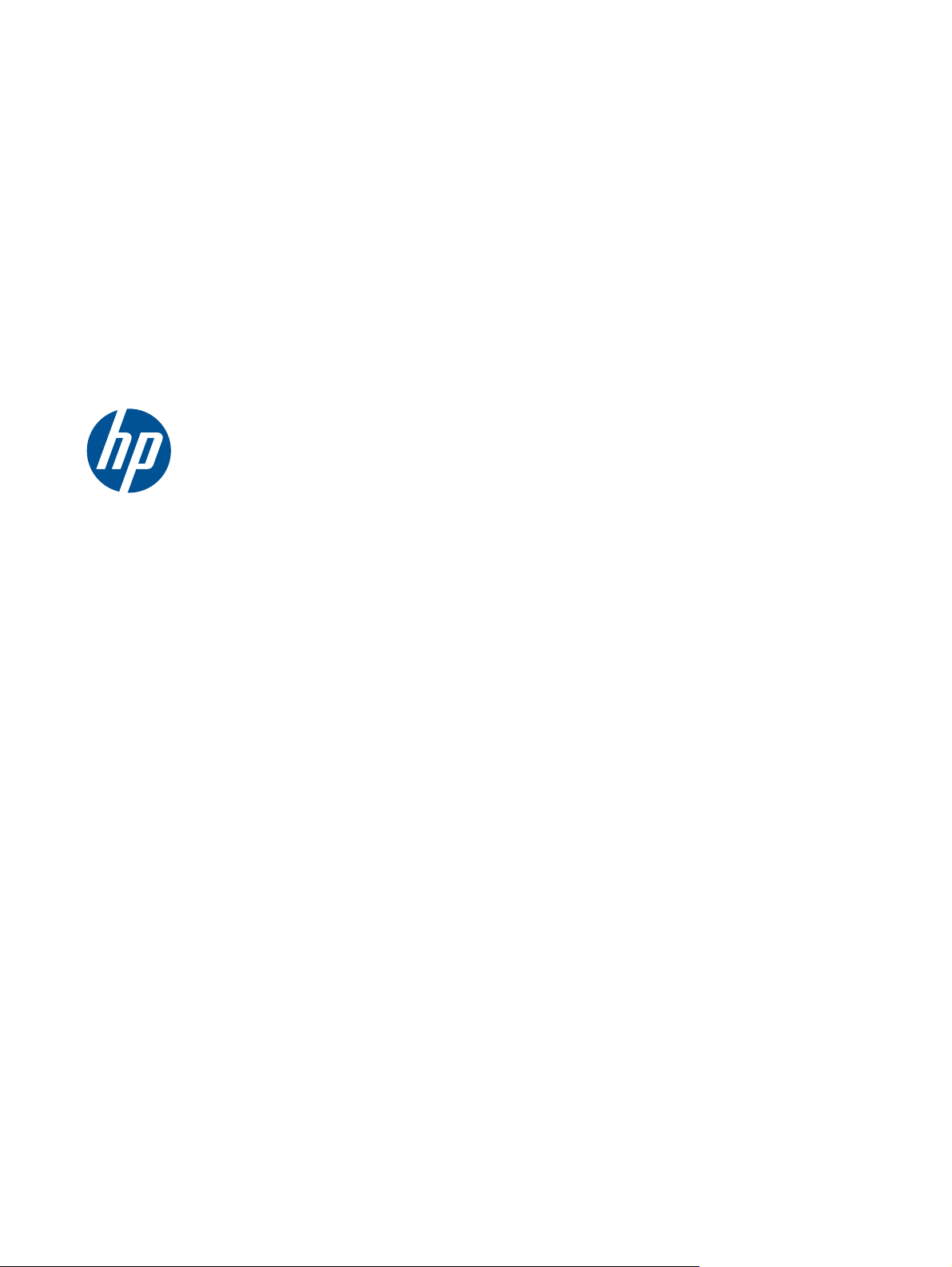
HP Scanjet 7000n Series
Korisnički priručnik
Page 2

Autorska prava i licenca
© 2011 Copyright Hewlett-Packard
Development Company, L.P.
Svako je reproduciranje, izmjena i
prevođenje zabranjeno bez prethodne
pisane suglasnosti, osim pod uvjetima
određenim u zakonu o autorskom pravu.
Informacije sadržane u ovom dokumentu su
predmet promjene bez prethodne najave.
Jedina jamstva za HP-ove proizvode i
usluge navedena su u izričitim jamstvenim
izjavama koje se isporučuju s takvim
proizvodima i uslugama. Ništa što je ovdje
navedeno ne sadrži dodatno jamstvo. HP
nije odgovoran za eventualne tehničke i
uredničke pogreške te propuste koji se
nalaze u tekstu.
Edition 2, 1/2011
Vlasnici zaštitnih znakova
®
Adobe
, Acrobat® te PostScript® trgovačke
su marke tvrtke Adobe Systems
Incorporated.
Java™ je zaštitni znak tvrtke Sun
Microsystems, Inc. u SAD-u.
Microsoft®, Windows®, Windows® XP i
Windows Vista® su registrirani zaštitni
znakovi tvrtke Microsoft u Sjedinjenim
Američkim Državama.
®
UNIX
je zaštićena trgovačka marka tvrtke
Open Group.
ENERGY STAR i oznaka ENERGY STAR
zaštitni su znakovi registrirani u SAD-u.
Autorska prava na tehnologiju OCR,
I.R.I.S., 1987.-2009., sva prava pridržana.
Tehnologija kompresije iHQC™ tvrtke
I.R.I.S., autorska prava 2007.-2009., sva
prava pridržana (patent na čekanju).
Tehnologije PDF-iHQC™, XPS-iHQC™
tvrtke I.R.I.S. autorska prava 2007.-2009.
Page 3
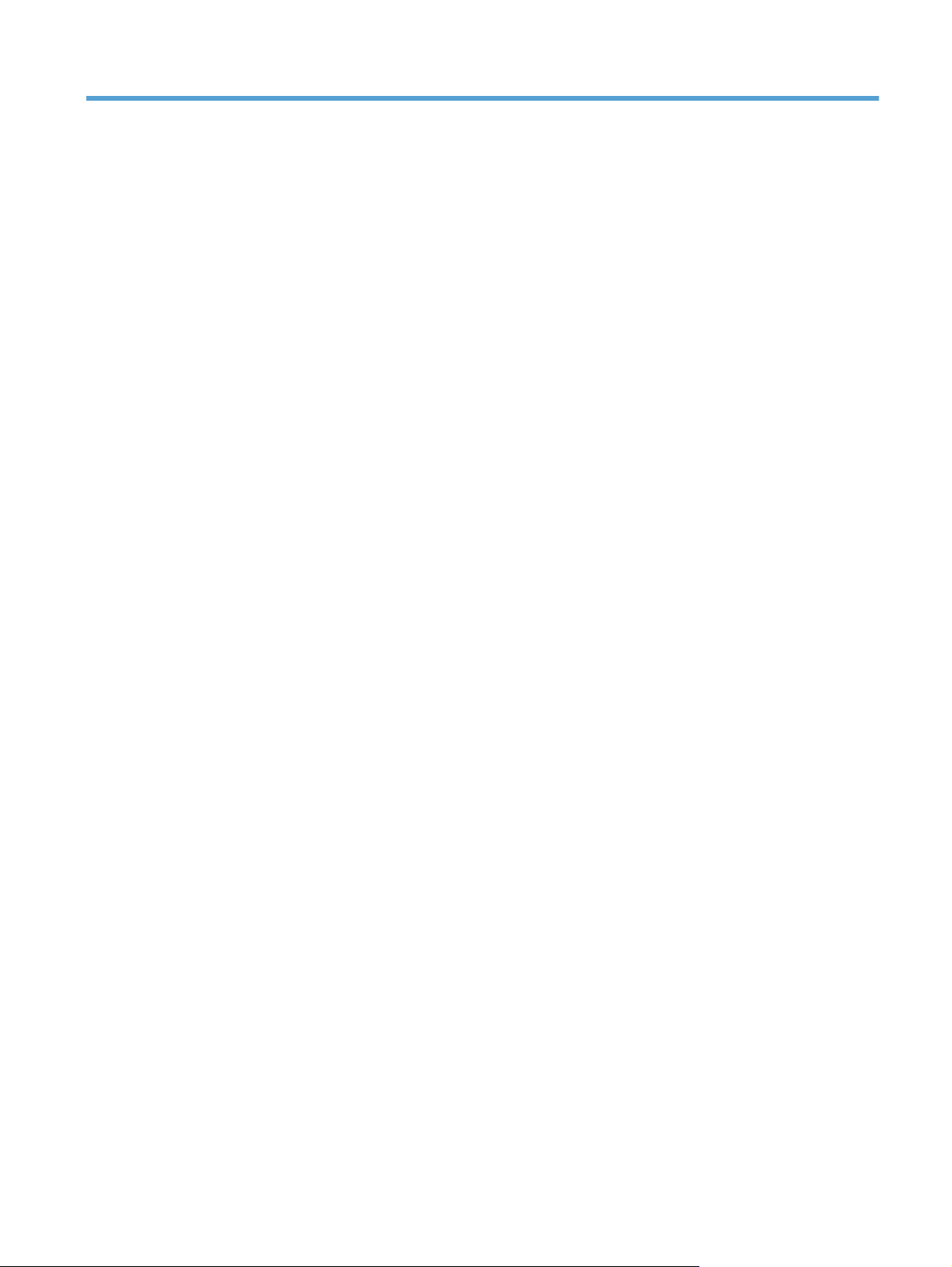
Sadržaj
1 Osnovni podaci o proizvodu .......................................................................................................................... 1
Oznake koje se koriste u ovom priručniku ............................................................................................ 2
Značajke proizvoda .............................................................................................................................. 3
Pregled proizvoda ................................................................................................................................ 5
Pogled sprijeda .................................................................................................................... 5
Pogled straga ....................................................................................................................... 6
Lokacija serijskog broja i broja modela ................................................................................ 6
2 Upravljačka ploča ........................................................................................................................................... 7
Korištenje upravljačke ploče ................................................................................................................. 8
Izgled upravljačke ploče ...................................................................................................... 8
Početni zaslon ................................................................................................................... 10
Gumbi na dodirnom zaslonu .............................................................................................. 11
Sustav pomoći na upravljačkoj ploči .................................................................................. 11
Kretanje kroz izbornik Administration (Administracija) ....................................................................... 12
Izbornici za Jetdirect .......................................................................................................... 12
3 Podržani uslužni programi za Windows ..................................................................................................... 17
HP Web Jetadmin .............................................................................................................................. 18
Ugrađeni web-poslužitelj .................................................................................................................... 18
HP softver za digitalno slanje (HP DSS) ............................................................................................ 18
4 Konfiguriranje uređaja .................................................................................................................................. 19
Podržani mrežni protokoli ................................................................................................................... 20
Konfiguriranje uređaja za mrežu ........................................................................................................ 22
Prikaz ili promjena mrežnih postavki ................................................................................. 22
Postavljanje ili promjena administratorske lozinke ............................................................ 22
Ručno konfiguriranje IPv4 TCP/IP parametara s upravljačke ploče .................................. 23
Ručno konfiguriranje IPv6 TCP/IP parametara s upravljačke ploče .................................. 24
Onemogućavanje mrežnih protokola (po izboru) ............................................................... 25
Postavke brzine veze i obostranog ispisa .......................................................................... 25
iii
Page 4
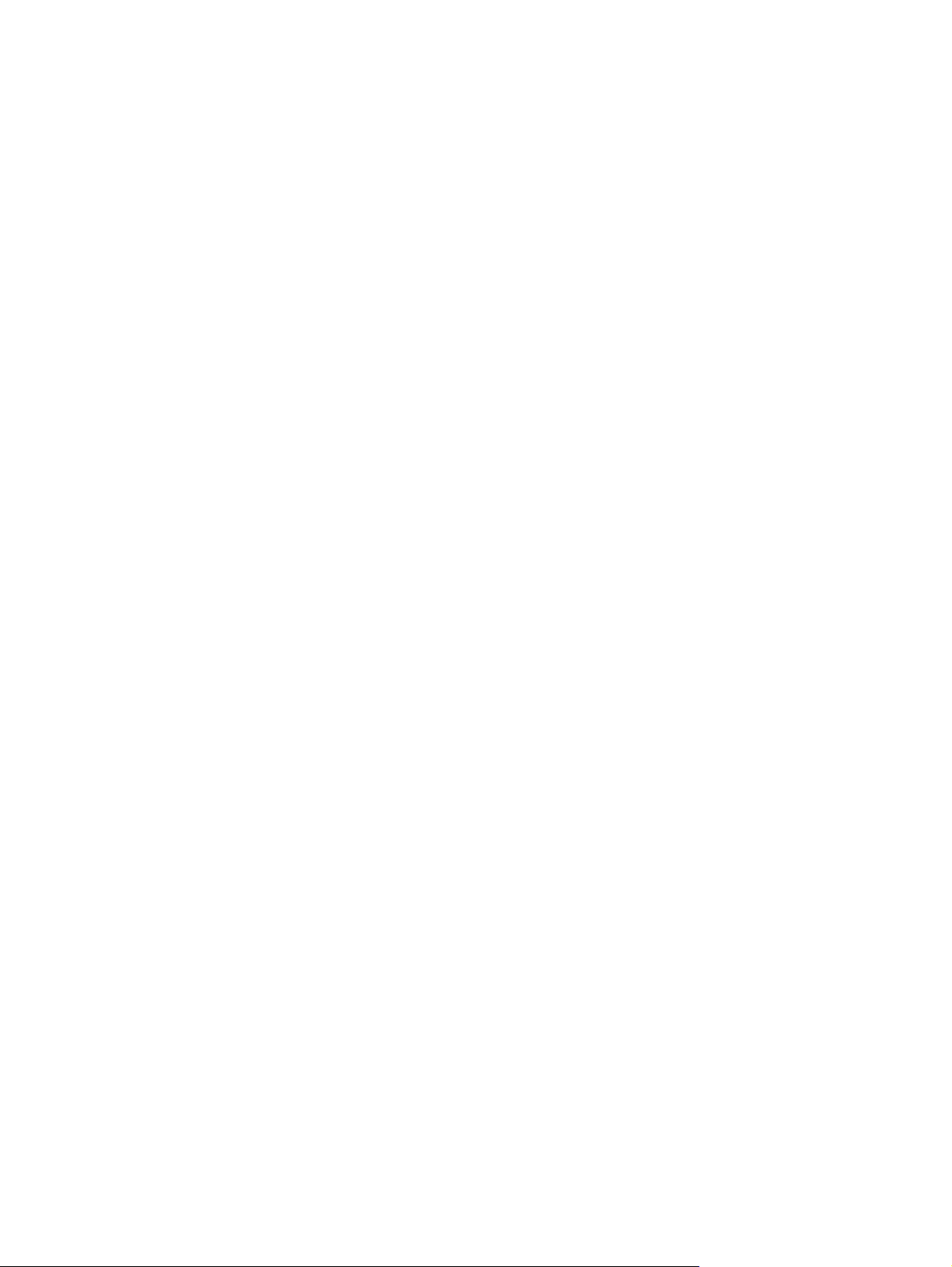
Konfiguriranje postavki e-pošte .......................................................................................................... 26
Podržani protokoli .............................................................................................................. 26
Konfiguriranje opcija e-pošte ............................................................................................. 26
Konfiguriranje ostalih postavki digitalnog slanja ................................................................................. 28
5 Umetanje izvornika ....................................................................................................................................... 30
Podržane veličine dokumenata .......................................................................................................... 31
Opći savjeti za umetanje dokumenata ............................................................................................... 32
Savjeti za umetanje dokumenata različitih veličina ............................................................................ 34
Umetanje dokumenata ....................................................................................................................... 35
6 Skeniranje i slanje dokumenata .................................................................................................................. 37
Prijava ................................................................................................................................................ 38
Pregled skeniranog dokumenta .......................................................................................................... 39
Korištenje zaslona Pregled slike ........................................................................................ 39
Slanje skeniranog dokumenta na dvije ili više adresa e-pošte ........................................................... 41
Upotreba adresara ............................................................................................................. 41
Stvaranje popisa primatelja ............................................................................... 41
Korištenje adresara osobnih ili zajedničkih kontakata ....................................... 41
Dodavanje unosa u adresare osobnih ili zajedničkih kontakata ....... 42
Brisanje unosa iz adresara osobnih kontakata ................................. 42
Korištenje zaslona za slanje e-pošte ................................................................................. 42
Slanje dokumenata ............................................................................................................ 43
Slanje dokumenta ............................................................................................. 43
Korištenje funkcije za automatski dovršetak ..................................................... 43
Faksiranje skeniranog dokumenta ..................................................................................................... 44
Korištenje zaslona Slanje faksa ......................................................................................... 44
Slanje faksa ....................................................................................................................... 45
Spremanje u mrežnu mapu ili na USB uređaj za pohranu ................................................................. 46
Slanje ili spremanje dokumenta pomoću Brze postavke .................................................................... 47
Skeniranje u odredište radnog tijeka .................................................................................................. 48
7 Rukovanje uređajem i njegovo održavanje ................................................................................................ 49
Upotreba stranica s informacijama ..................................................................................................... 50
Ugrađeni web-poslužitelj .................................................................................................................... 51
Otvaranje ugrađenog web-poslužitelja .............................................................................. 51
Opcije ugrađenog web-poslužitelja .................................................................................... 51
Korištenje softvera HP Web Jetadmin ................................................................................................ 53
Nadzor sigurnosti digitalnog slanja ..................................................................................................... 54
Autentikacija mreže ........................................................................................................... 54
iv
Page 5
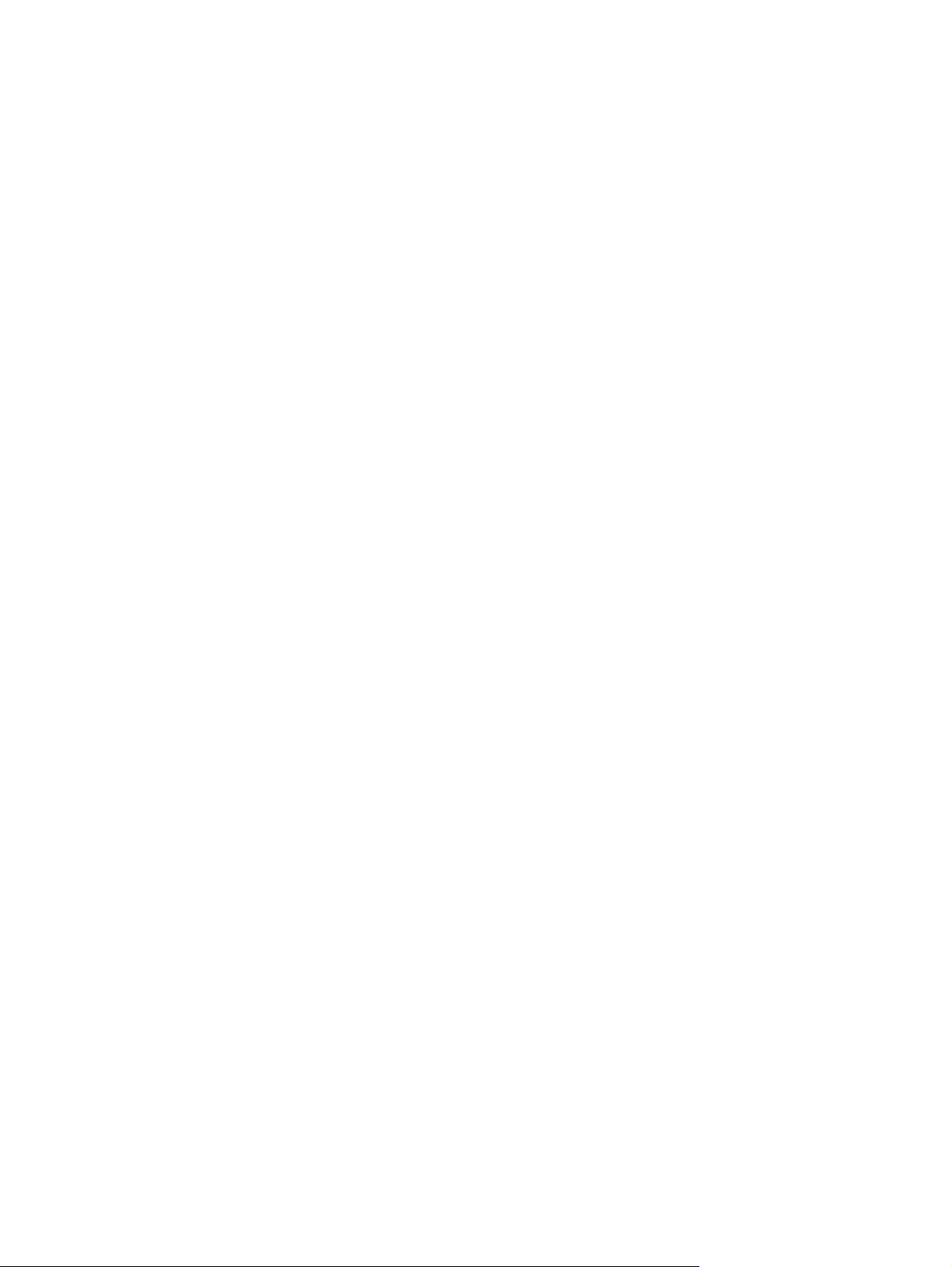
Osigurajte e-poštu ............................................................................................................. 54
Ograničavanje pristupa softveru ........................................................................................ 54
Sigurnosne značajke .......................................................................................................................... 55
Osiguravanje ugrađenog web-poslužitelja ......................................................................... 55
Upravljanje privremenim datotekama zadatka ................................................................... 55
Sigurno brisanje pohrane ................................................................................................... 56
Zahvaćeni podaci .............................................................................................. 56
Sigurno brisanje datoteke .................................................................................................. 56
Sigurno brisanje diska ....................................................................................................... 56
HP šifrirani tvrdi diskovi visokih performansi ..................................................................... 57
Upravljanje certifikatima ..................................................................................................... 57
Učitavanje certifikata ......................................................................................... 57
Učitavanje popisa za ukidanje certifikata (CRL) ................................................ 57
Provjera autentičnosti i autorizacija ................................................................................... 57
Testirajte i kalibrirajte dodirni zaslon .................................................................................................. 59
Testiranje dodirnog zaslona ............................................................................................... 59
Kalibriranje dodirnog zaslona ............................................................................................ 59
Instalacija integracijskog priključka za hardver .................................................................................. 60
Čišćenje uređaja ................................................................................................................................. 63
Čišćenje dodirnog zaslona ................................................................................................. 63
Očistite staklo uređaja ....................................................................................................... 63
Čišćenje puta papira .......................................................................................................... 64
Čišćenje valjaka ................................................................................................................. 65
Naručivanje potrošnog materijala za održavanje uređaja i skeniranje ............................................... 69
Zamjena potrošnog materijala i dijelova ............................................................................................. 70
Zamjena valjaka ................................................................................................................. 70
Zamjena tipkovnice ............................................................................................................ 70
Zamjena kartice Jetdirect ................................................................................................... 71
Zamjena tvrdog diska ........................................................................................................ 73
Nadogradnja programskih datoteka ................................................................................... 76
Nadogradnja programskih datoteka uređaja ..................................................... 76
Nadogradnja programskih datoteka za HP Jetdirect Inside .............................. 76
8 Rješavanje problema .................................................................................................................................... 78
Šifre pogrešaka .................................................................................................................................. 79
Osnovni savjeti u rješavanju problema ............................................................................................... 80
Vraćanje tvorničkih postavki ............................................................................................................... 81
Tumačenje statusnih svjetala na upravljačkoj ploči ............................................................................ 82
Vrste poruka na upravljačkoj ploči ...................................................................................................... 83
Poruke na upravljačkoj ploči ............................................................................................................... 84
Problemi s instalacijom ....................................................................................................................... 85
v
Page 6
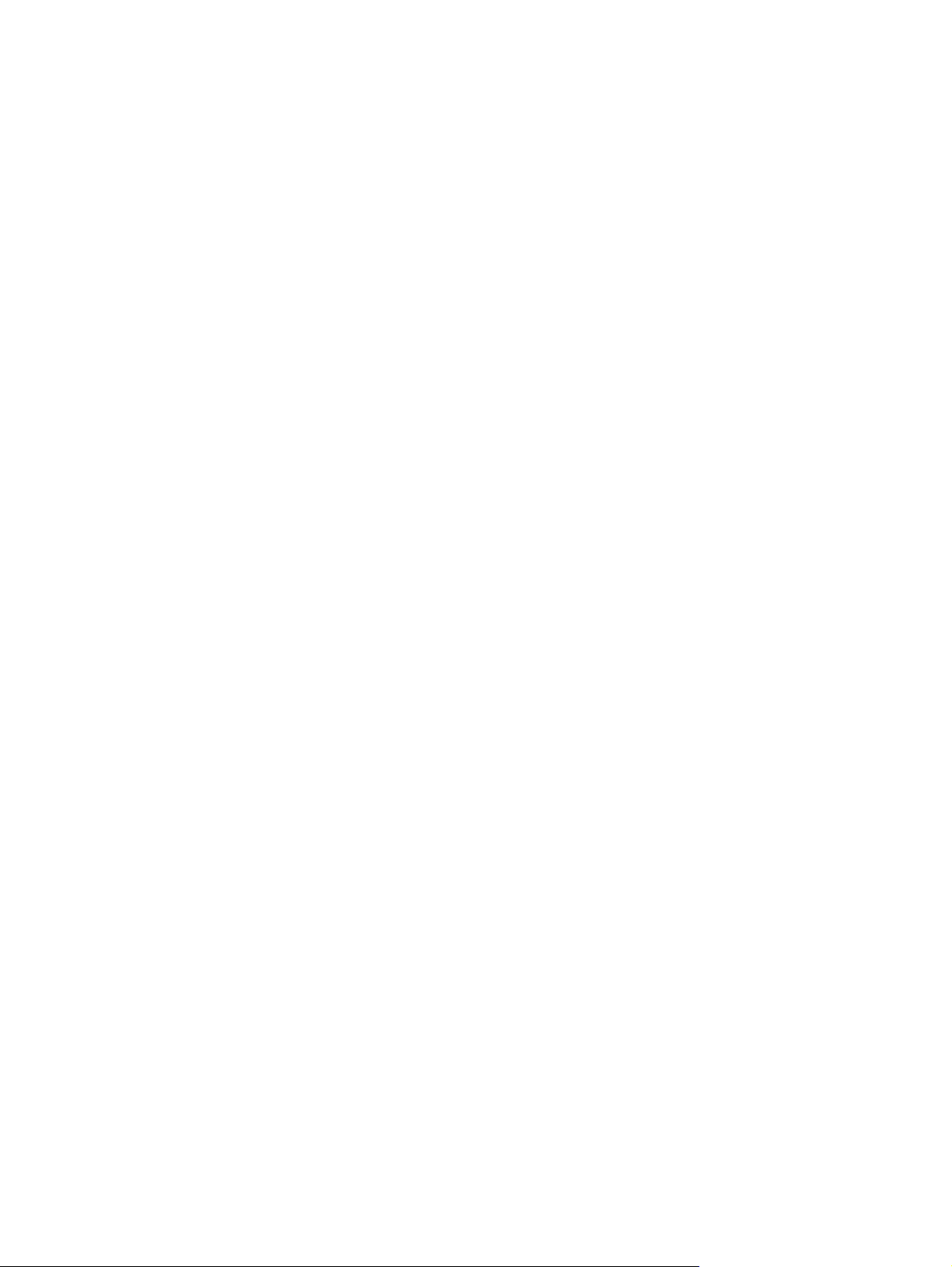
Problemi s inicijalizacijom ili hardverom ............................................................................................. 86
Provjerite Ethernet vezu .................................................................................................... 86
Provjerite priključak napajanja ........................................................................................... 86
Ponovno postavljanje uređaja ............................................................................................ 87
Uređaj je prestao raditi na ispravan način ......................................................................... 87
Problemi u radu .................................................................................................................................. 88
Uređaj nije moguće uključiti ............................................................................................... 88
Lampa ostaje uključena ..................................................................................................... 88
Skeniranje ne započinje odmah ......................................................................................... 88
Skenira se samo jedna strana dvostranog dokumenta ...................................................... 89
Na odredištu skeniranja nema skeniranih stranica ............................................................ 89
Skenirane stranice na odredištu nisu poredane kako treba ............................................... 89
Optimiziranje brzina skeniranja i zadataka ........................................................................ 89
Skenirani dokument je potpuno crn ili potpuno bijel .......................................................... 89
Skenirane slike su iskrivljene ............................................................................................. 89
Skenirane datoteke su prevelike ........................................................................................ 89
Problemi s putom papira .................................................................................................................... 91
Zaglavljivanje papira, nakošene slike, pogreške pri uvlačenju papira ili uvlačenje više
listova ................................................................................................................................. 91
Skeniranje krhkih izvornika ................................................................................................ 91
Papir se ne uvlači kako treba ............................................................................................. 91
Izvornici se uvijaju u izlaznoj ladici skener ......................................................................... 92
Dno skenirane slike je odrezano ........................................................................................ 92
Na skeniranoj slici ima pruga ili ogrebotina ....................................................................... 92
Materijal umetnut u ulagač dokumenata opetovano se zaglavljuje ................................... 92
Uklanjanje papira zaglavljenog na putu papira .................................................................. 93
Rješavanje problema s e-poštom ....................................................................................................... 94
Provjera valjanosti adrese SMTP pristupnika .................................................................... 94
Provjera valjanosti adrese LDAP pristupnika ..................................................................... 94
Rješavanje mrežnih problema ............................................................................................................ 95
Obratite se HP podršci ....................................................................................................................... 96
Dodatak A Potrošni materijal i dodatna oprema ........................................................................................... 97
Naručivanje dijelova, dodatne opreme i potrošnog materijala ............................................................ 98
Brojevi dijelova ................................................................................................................................... 99
Dodaci ................................................................................................................................ 99
Kabeli i sučelja ................................................................................................................... 99
Kompleti za održavanje ..................................................................................................... 99
Dodatak B Servis i podrška .......................................................................................................................... 100
Izjava o ograničenom jamstvu tvrtke Hewlett-Packard ..................................................................... 101
vi
Page 7
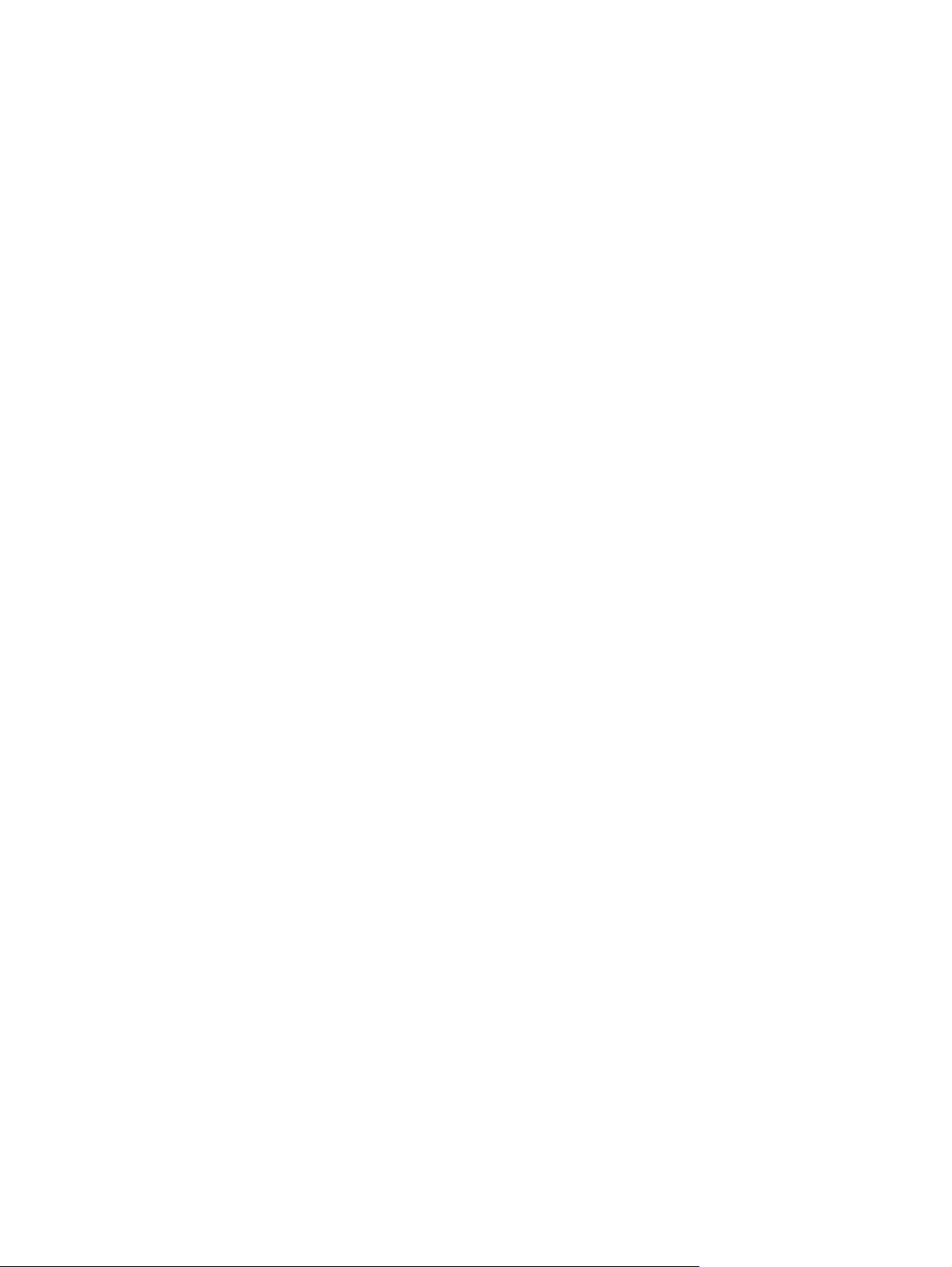
OpenSSL .......................................................................................................................................... 103
Jamstvena usluga popravka od strane korisnika ............................................................................. 105
Korisnička podrška ........................................................................................................................... 106
Dodatak C Specifikacije uređaja ................................................................................................................... 107
Fizičke specifikacije .......................................................................................................................... 108
Potrošnja energije ............................................................................................................................ 108
Specifikacije radne okoline ............................................................................................................... 108
Certifikat o privremenosti .................................................................................................................. 109
Privremena memorija ....................................................................................................... 109
Trajna memorija ............................................................................................................... 109
Memorija na tvrdom disku ................................................................................................ 109
Dodatak D Informacije o propisima .............................................................................................................. 110
Regulatorni broj modela ................................................................................................................... 111
Program rukovanja proizvodima za zaštitu okoliša .......................................................................... 112
Zaštita okoliša .................................................................................................................. 112
Potrošnja energije ............................................................................................................ 112
Plastika ............................................................................................................................ 112
Korišteni materijali ........................................................................................................... 112
Upute za odlaganje uređaja na otpad za korisnike u Europskoj uniji .............................. 113
Kemijske tvari .................................................................................................................. 113
Za više informacija ........................................................................................................... 113
Izjave o mjerama opreza .................................................................................................................. 113
Kazalo .............................................................................................................................................................. 114
vii
Page 8
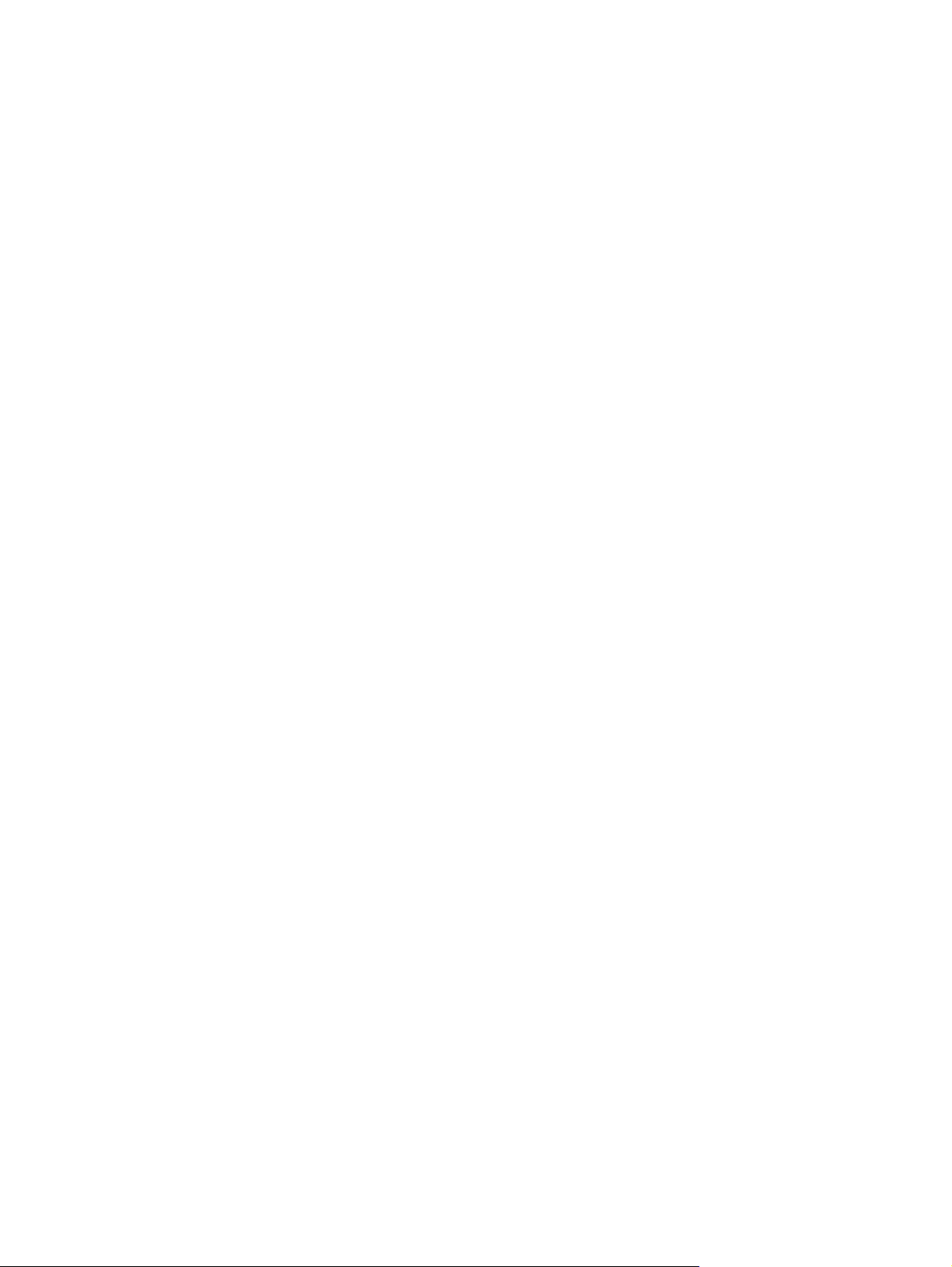
viii
Page 9
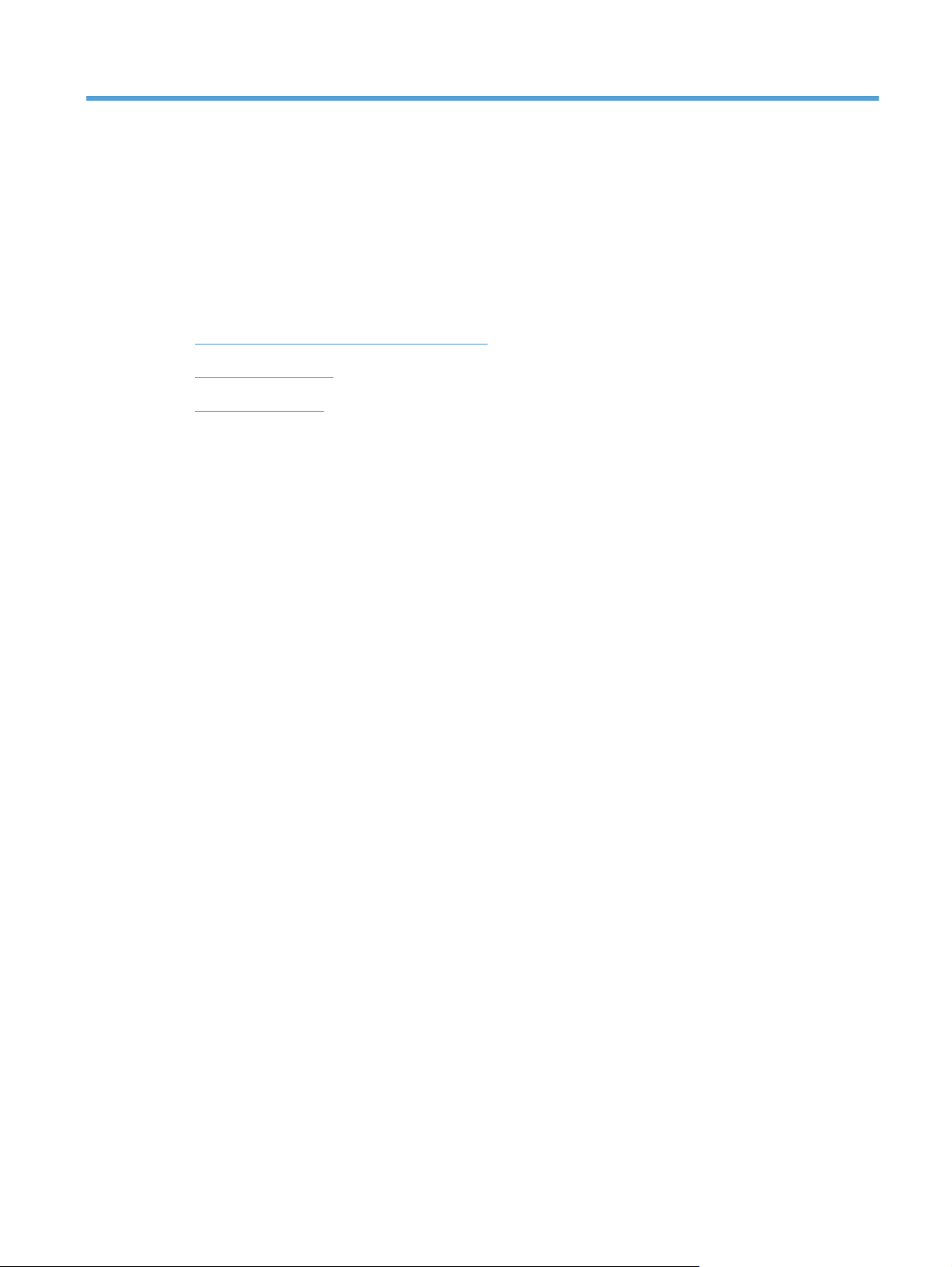
1 Osnovni podaci o proizvodu
● Oznake koje se koriste u ovom priručniku
● Značajke proizvoda
Pregled proizvoda
●
1
Page 10
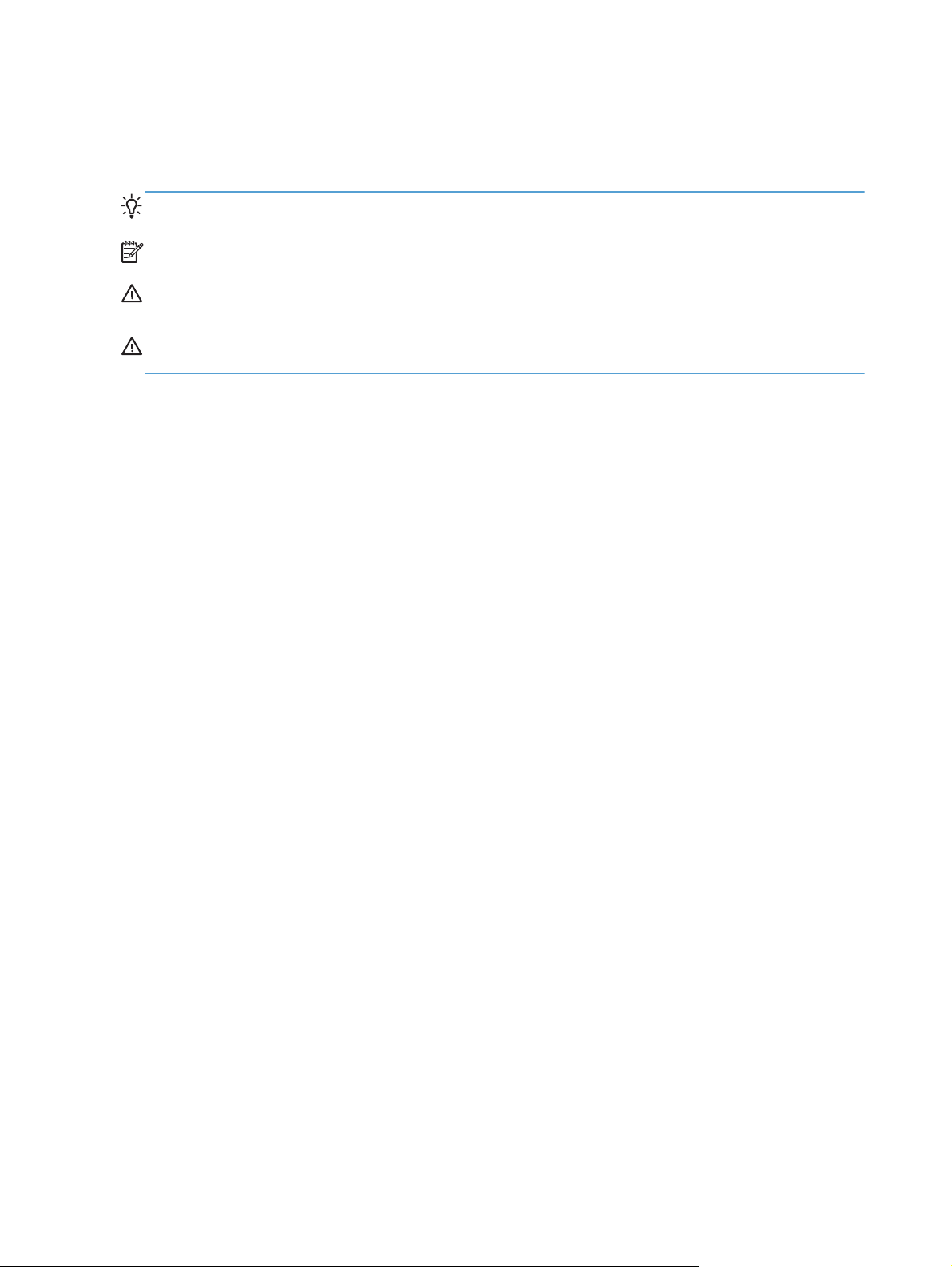
Oznake koje se koriste u ovom priručniku
U ovom vam priručniku nekoliko savjeta, napomena, oznaka za oprez i upozorenja skreće pažnju na
važne informacije.
SAVJET: Savjeti nude korisne naznake rješenja ili prečace.
NAPOMENA: Napomene daju važne informacije za objašnjavanje pojmova ili obavljanje zadatka.
OPREZ: Oznake za oprez opisuju korake koje biste trebali slijediti kako ne biste izgubili podatke ili
oštetili uređaj.
UPOZORENJE! Oznake upozorenja skreću vam pažnju na određene korake koje biste trebali
slijediti kako se ne biste ozlijedili, izgubili veliku količinu podataka ili nanijeli uređaju veliku štetu.
2 Poglavlje 1 Osnovni podaci o proizvodu
Page 11
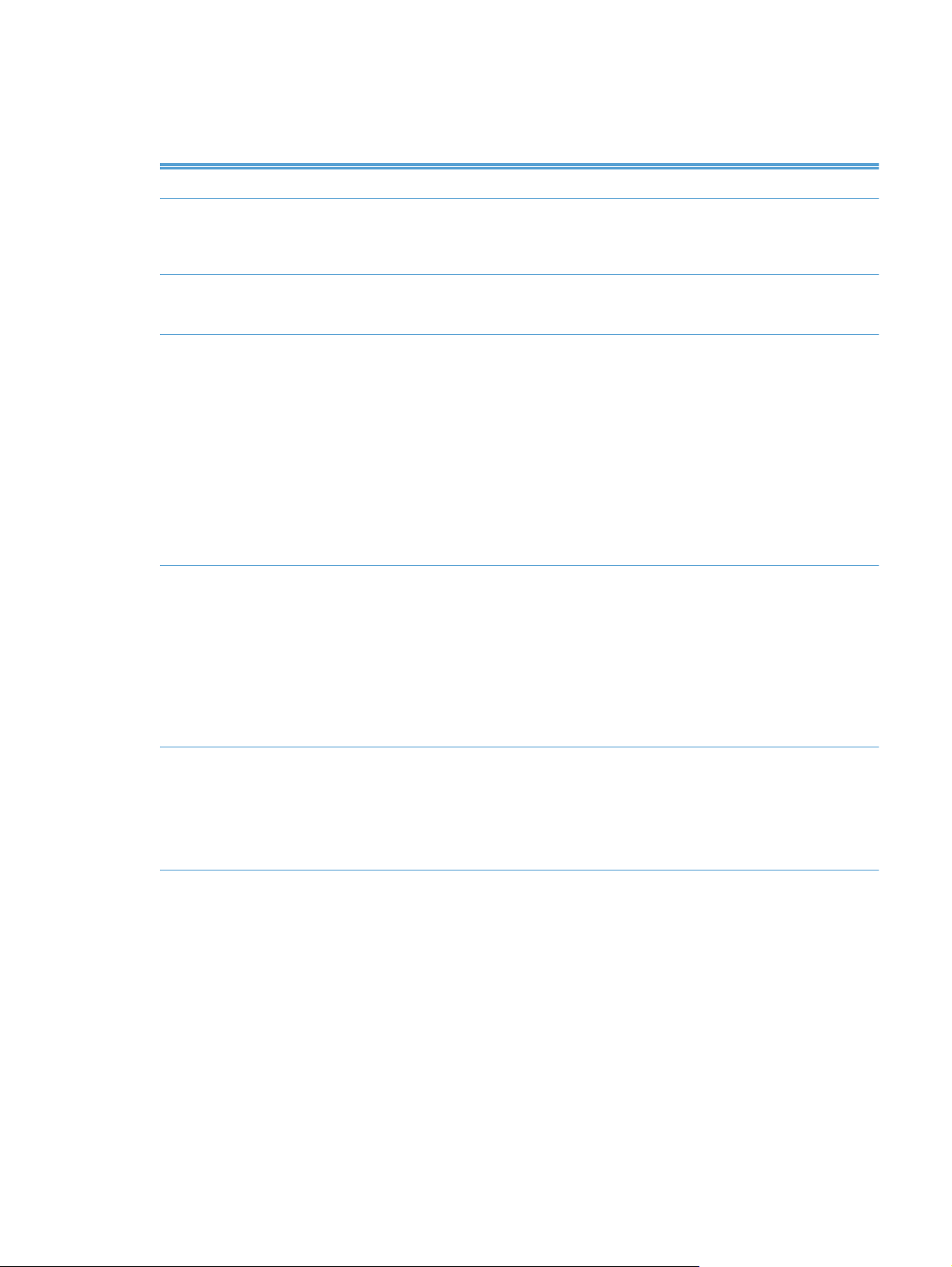
Značajke proizvoda
Tablica 1-1 Značajke
Razlučivost 600 piksela po inču (ppi)
Memorija ● 512 MB radne memorije
Tehnologija Memory Enhancement (MEt) automatski komprimira podatke radi
●
učinkovitijeg korištenja RAM-a.
Korisničko sučelje
Rukovanje papirom
Povezivanje ● Priključak (RJ-45) za LAN (lokalna mreža za ugrađenu karticu HP Jetdirect
HP-ova upravljačka ploča u boji s jednostavnim biranjem
●
● Ugrađeni web-poslužitelj (EWS) za konfiguriranje uređaja i pristup podršci
Ulagač dokumenata: Ima kapacitet do 50 listova papira.
●
● Obostrano skeniranje: Ulagač dokumenata ima automatski dodatak za obostrano
skeniranje koji omogućava obostrano skeniranje dokumenata.
Uklanjanje praznih stranica: Uklanja prazne stranice iz rezultata skeniranja (najbolje
●
funkcionira s bijelim ili svijetlim stranicama).
Standardna izlazna ladica: Izlazna ladica nalazi se blizu donjeg dijela uređaja. Ladica
●
ima kapacitet do 50 listova papira.
Tehnologija HP Precision Feed s postupkom povlačenja papira u više faza, naprednim
●
odvajanjem papira i inteligentnom tehnologijom povlačenja papira, mogućnošću rada s
mješovitim snopovima papira i ultrazvučnim detektiranjem dvostrukog povlačenja.
Jedan poboljšani utor za ulaz/izlaz (EIO) u koji se umeće kartica Jetdirect
●
Veza USB 2.0 za FAT prijenosni uređaj za pohranu
●
NAPOMENA: Vanjski tvrdi diskovi povezani USB-om nisu podržani.
(RAM).
Značajke za o
okoliša
čuvanje
Dodatni HP-ov softver za digitalno slanje (DSS)
●
Integracijski priključak za hardver
●
Postavka odgode stanja mirovanja štedi energiju
●
● Velik broj komponenti i materijala koji se mogu reciklirati.
Tehnologija trenutnog spajanja
●
●
Sukladnost sa standardom Energy Star
®
Značajke proizvoda 3
Page 12

Tablica 1-1 Značajke (Nastavak)
Sigurnosne značajke
Sigurno brisanje diska
●
● Sigurno brisanje pohrane
Sigurno brisanje datoteke
●
Provjera autentičnosti
●
◦ Provjera autentičnosti korisničke pristupne šifre
Windows (Kerberos i NTLM)
◦
LDAP
◦
● Kartica Jetdirect
IPSec
◦
Zaštita lozinkom
◦
SSL
◦
TLS
◦
SNMPv3
◦
◦ Provjera autentičnosti
◦ IPP putem TLS priključka
Sigurna komunikacija između uređaja i mrežnih poslužitelja
●
802.1x
IPsec zaštita (hardver)
●
Podrška za HP High-Performance Secure Hard Disk
●
Skeniranje i slanje ● Načini rada za tekst, grafiku i grafičke formate
Ugrađeni OCR
●
Značajka prekidanja zadatka
●
● Animacije na upravljačkoj ploči (na primjer, vraćanje kod zaglavljivanja)
Skeniranje i slanje u e-poštu, faks, mrežnu mapu i na USB uređaj
●
Adresar za e-poštu i faks
◦
◦ Slanje na digitalni faks (internetski i LAN faks)
● Dohvat kontakata iz mrežne mape (LDAP)
Automatsko obostrano skeniranje
●
4 Poglavlje 1 Osnovni podaci o proizvodu
Page 13

Pregled proizvoda
Pogled sprijeda
OPREZ: Ako trebate pomaknuti uređaj, prilikom podizanja ga uvijek držite za podnožje. Ne podižite
ga pomoću tipkovnice.
1 Gumb za uključivanje
2 Zasun ulagača dokumenata
3Ploča s integracijskim priključkom za hardver (HIP)
4 USB priključak za prijenosni uređaj za spremanje
5 Upravljačka ploča
Pregled proizvoda 5
Page 14

Pogled straga
1Prekidač za napajanje
2Priključak za napajanje
3 USB priključci
4 Indikatori brzine mrežne veze
5 Ethernet priključak
6 Prekriveni Ethernet priključci za pristup usluzi
7 EIO utor koji sadrži karticu Jetdirect
Lokacija serijskog broja i broja modela
Naziv modela Broj modela
HP Scanjet Enterprise
7000n
L2709
L2708
A
A
6 Poglavlje 1 Osnovni podaci o proizvodu
Page 15
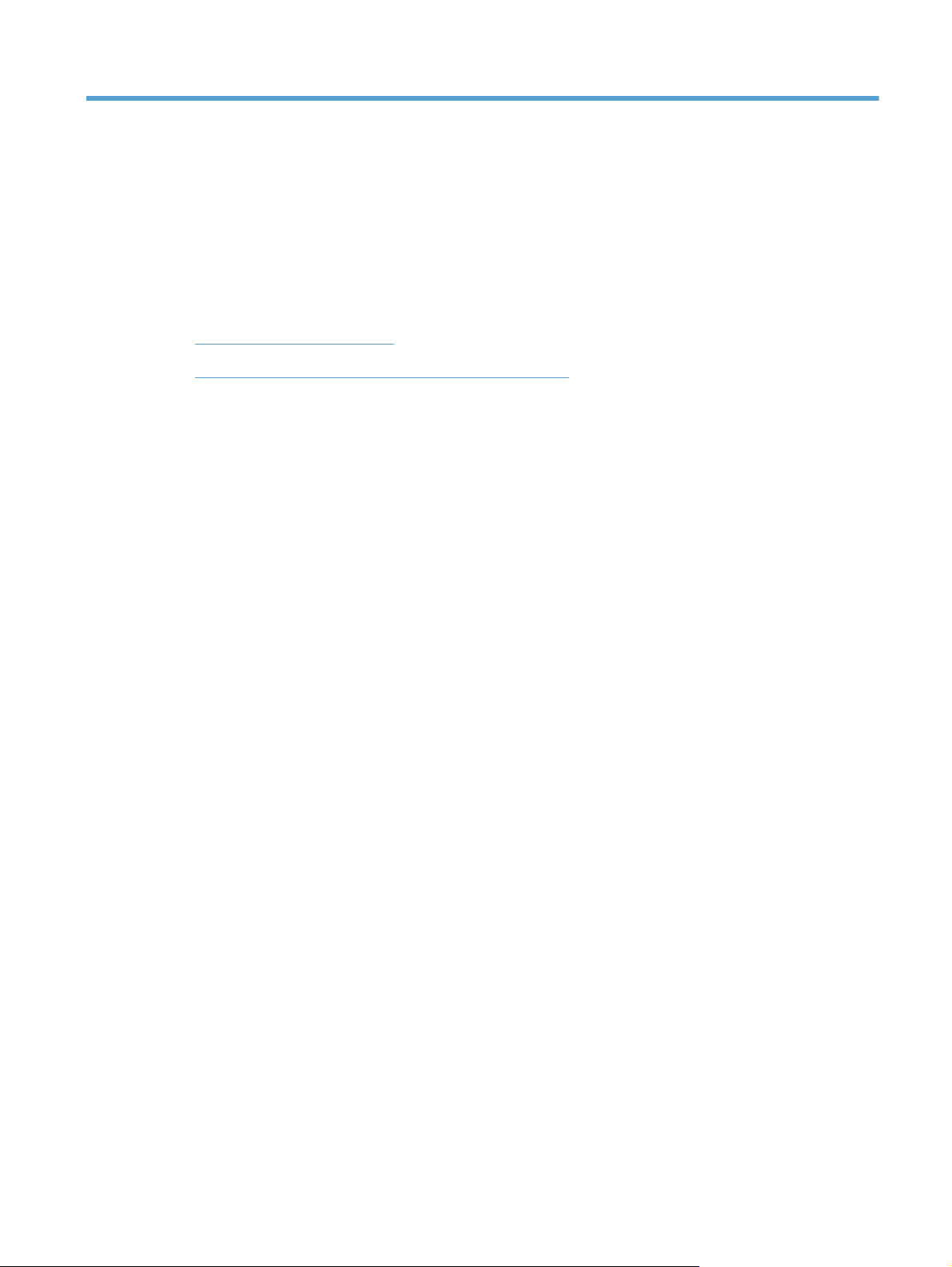
2 Upravljačka ploča
● Korištenje upravljačke ploče
● Kretanje kroz izbornik Administration (Administracija)
7
Page 16
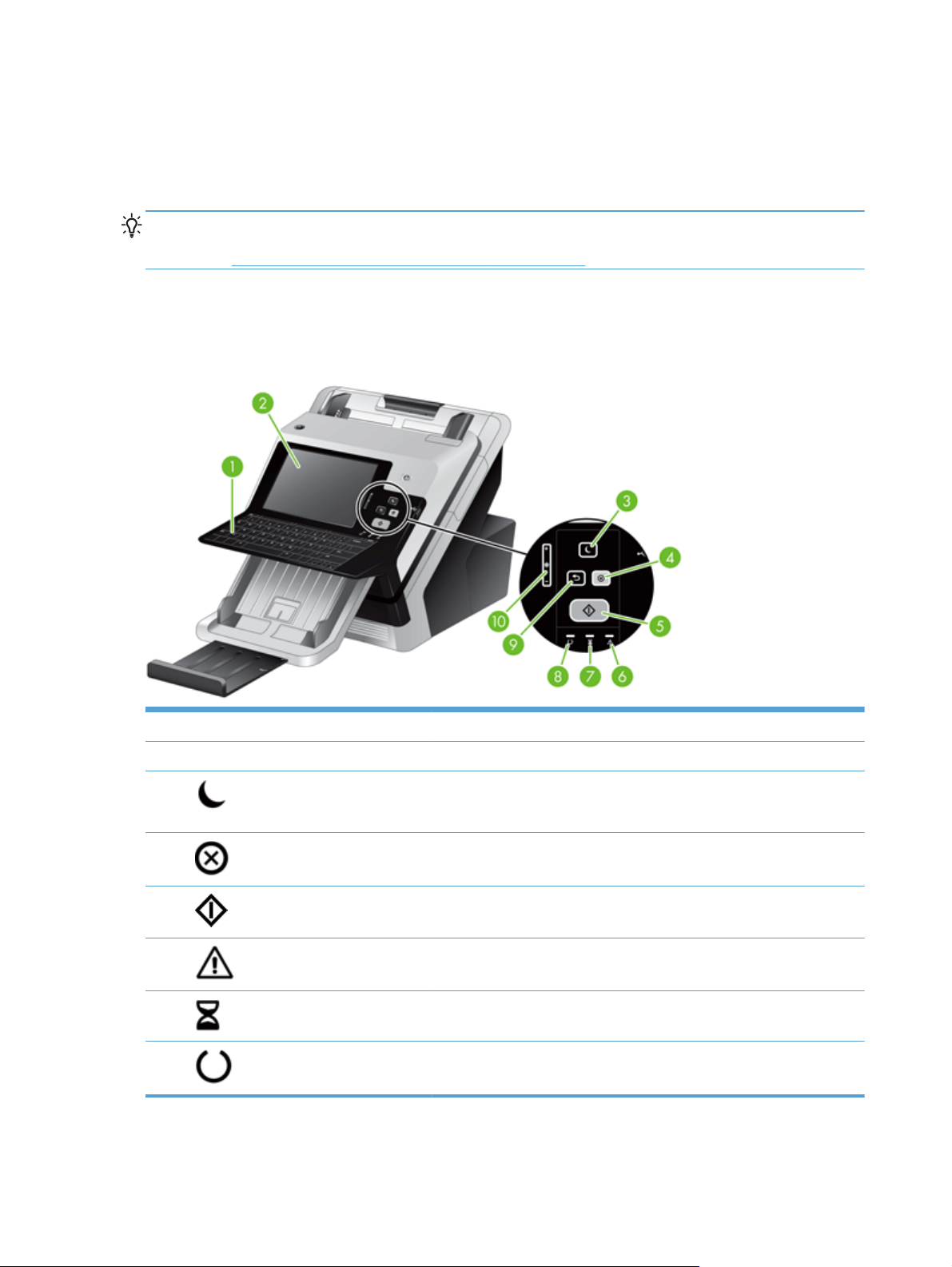
Korištenje upravljačke ploče
Upravljačka ploča ima SVGA dodirni zaslon koji omogućava pristup svim funkcijama uređaja,
virtualnoj i fizičkoj tipkovnici te ploči s gumbima za uobičajene zadatke. Koristite gumbe i tipkovnicu
za upravljanje zadacima i statusima uređaja. LED indikatori označavaju ukupan status proizvoda.
SAVJET: Ako dodirom na dodirni zaslon dobivate neočekivane (ili nikakve) rezultate, vjerojatno
trebate kalibrirati dodirni zaslon. Da biste potvrdili nužnost kalibriranja, prvo trebate testirati dodirni
zaslon. Vidi
Izgled upravljačke ploče
Upravljačka ploča sastoji se od dodirnog zaslona za prikaz grafike i teksta, gumba za upravljanje
zadacima, tipkovnice i tri LED indikatora statusa.
Testirajte i kalibrirajte dodirni zaslon na stranici 59.
1 Tipkovnica Pomoću tipkovnice unesite tekst i brojeve u polja na dodirnom zaslonu.
2 Dodirni zaslon Pomoću dodirnog zaslona pristupite funkcijama uređaja.
3
4
5
6
7
8
Gumb U mirovanju Ako je uređaj neaktivan dulje vrijeme, automatski prelazi u stanje
mirovanja. Kako biste uređaj stavili u stanje mirovanja ili ga ponovo
aktivirali, pritisnite gumb U mirovanju.
Gumb Zaustavi Zaustavlja aktivne zadatke i otvara zaslon statusa zadatka.
Gumb Pokreni Pokreće digitalno slanje (na primjer e-pošte i faksa) ili nastavlja prekinuti
zadatak.
LED upozorenja LED indikator upozorenja označava da je u uređaju došlo do problema
koji zahtijeva intervenciju.
LED za podatke LED indikator za podatke označava da proizvod prima podatke.
LED indikator spremnosti LED indikator spremnosti označava da je uređaj spreman za obradu bilo
kojeg zadatka.
8 Poglavlje 2 Upravljačka ploča
Page 17
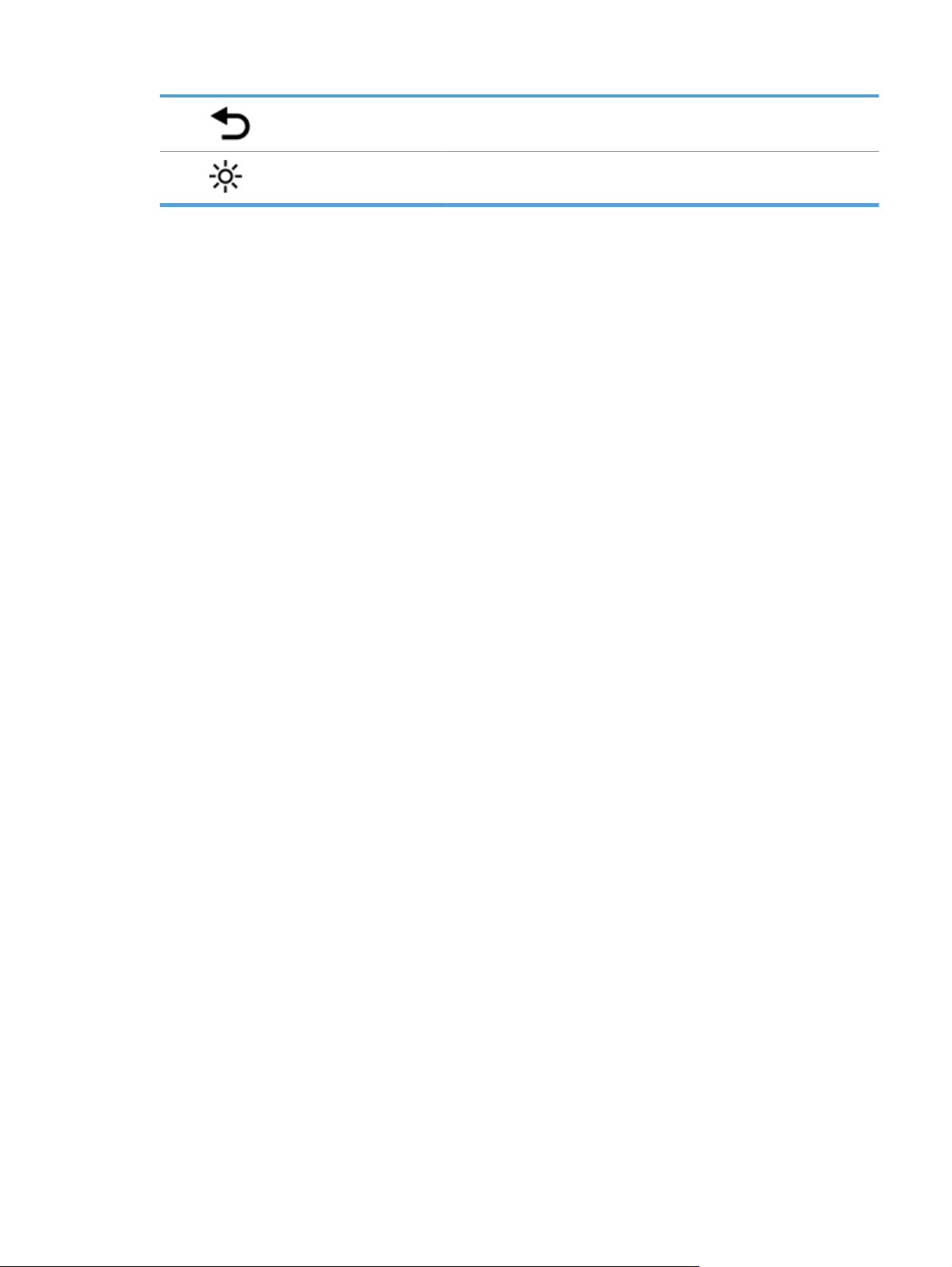
9 Gumb Ponovno postavljanje Vraća postavke posla na tvornički ili korisnički definirane pretpostavljene
vrijednosti.
10
Kontrola za podešavanje
svjetline dodirnog zaslona
Ovu kontrolu upotrebljavajte za povećavanje i smanjivanje svjetline
dodirnog zaslona.
Korištenje upravljačke ploče9
Page 18
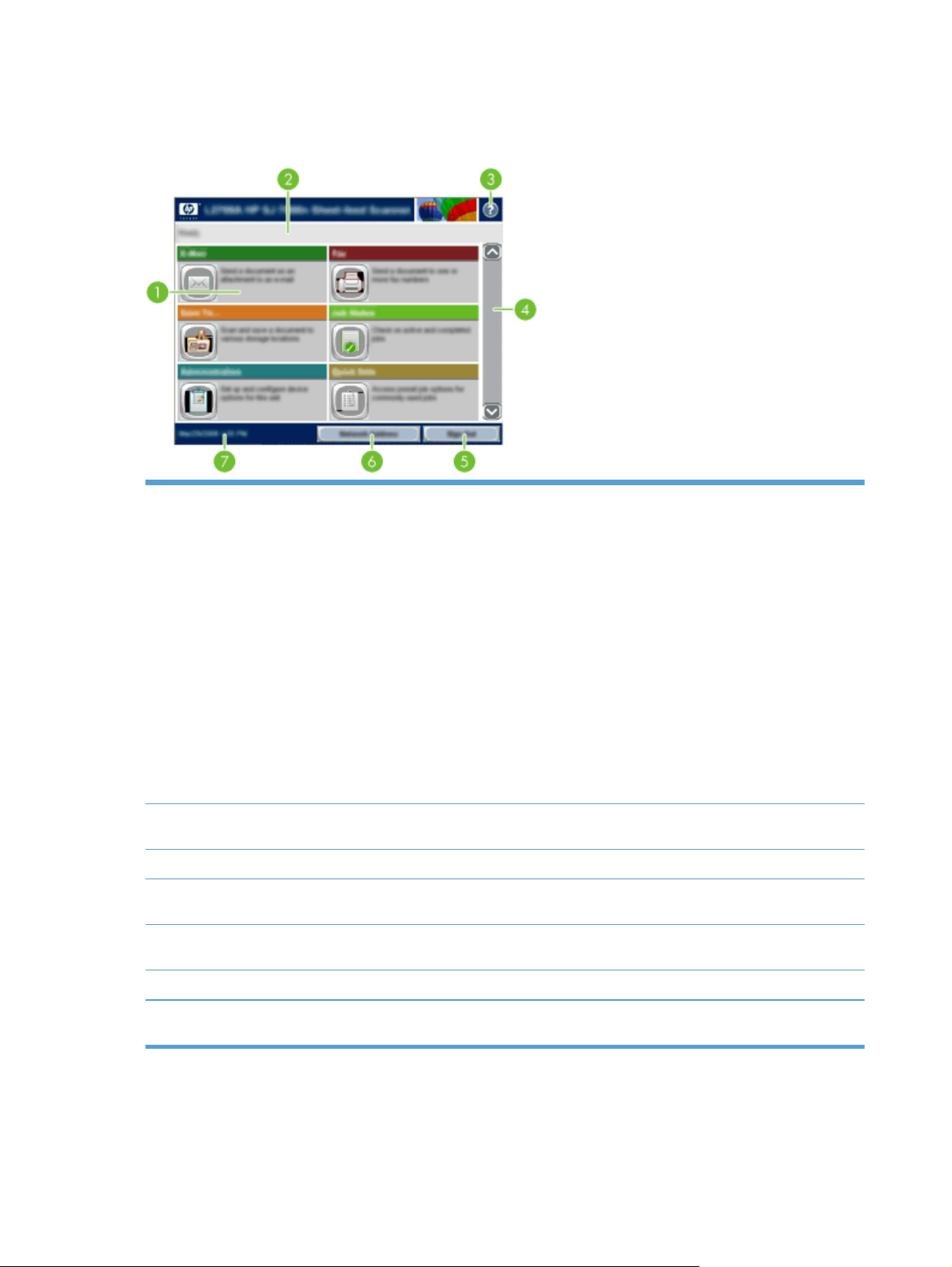
Početni zaslon
Početni zaslon omogućuje pristup značajkama uređaja i označava njegov trenutni status.
1Značajke Ovisno o tome kako je uređaj konfiguriran, značajke koje se pojavljuju u ovom području
2 Linija sa statusom
uređaja
3 Gumb Help (Pomoć) Dodirnite ovaj gumb kako biste otvorili ugrađeni sustav pomoći.
4 Traka za pomicanje Dodirnite strelice za gore ili dolje na traci za pomicanje kako biste vidjeli cijeli popis
5 Prijava/Odjava Dodirnite ovaj gumb za prijavu ili odjavu iz uređaja. Nakon odjave uređaj vraća sve opcije na
mogu uključivati bilo što od sljedećeg:
Faksiranje
●
E-pošta
●
Status zadataka
●
Mapa za spremanje na mrežu
●
● Spremanje na USB
Brze postavke
●
Tijek rada
●
● Administracija
● Servis
Linija sa statusom pruža informacije o ukupnom statusu uređaja. U tom području se
pojavljuju razni gumbi, ovisno o trenutnom statusu.
dostupnih značajki.
zadane postavke.
6 Gumb Mrežna adresa Dodirnite gumb Mrežna adresa za pronalaženje informacija o mrežnoj vezi.
7 Datum i vrijeme Ovdje se pojavljuju trenutni datum i vrijeme. Možete odabrati format koji taj uređaj koristi za
10 Poglavlje 2 Upravljačka ploča
prikaz datuma i vremena
, na primjer 12-satni format ili 24-satni format.
Page 19
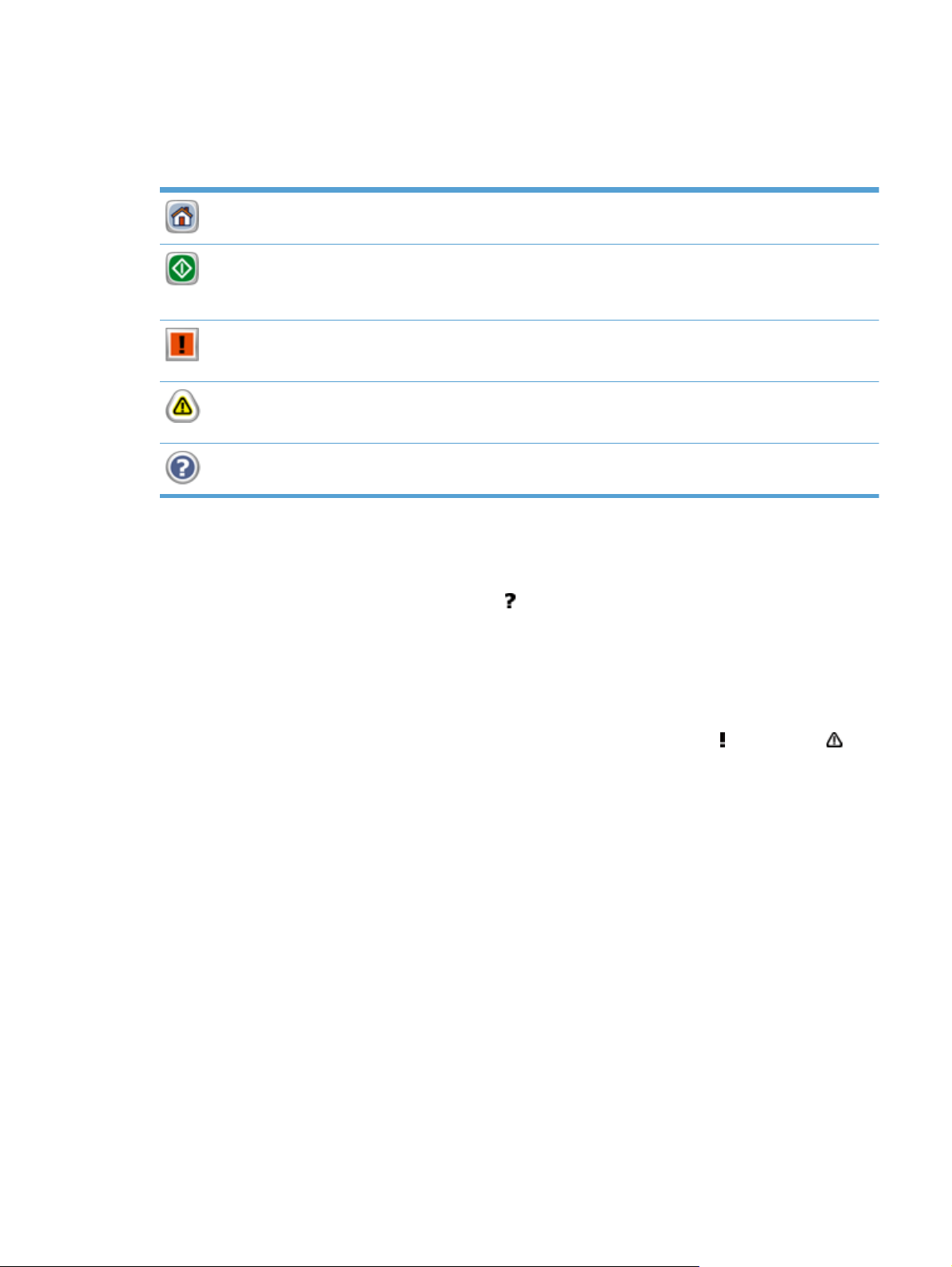
Gumbi na dodirnom zaslonu
Na dodirnom zaslonu nalaze se podaci o statusu uređaja. U ovom području mogu se pojaviti razni
gumbi.
Gumb Početna stranica. Dodirnite ovaj gumb za prelazak na početni zaslon s bilo kojeg drugog
zaslona.
Gumb Pokreni. Ovaj gumb dodirnite za početak akcije za značajku koju koristite.
NAPOMENA: Naziv ovog gumba se mijenja za svaku značajku. Na primjer, kod značajke digitalnog
faksa gumb se zove Slanje faksa.
Gumb Pogreška. Ovaj se gumb prikazuje svaki put kada na uređaju dođe do pogreške koja zahtijeva
pozornost korisnika prije nastavka. Dodirnite gumb Pogreška za prikaz poruke koja opisuje pogrešku.
Poruka sadrži i upute za rješavanje problema.
Gumb Upozorenje. Ovaj se gumb prikazuje kad na uređaju postoji problem, ali uređaj može nastaviti s
radom. Dodirnite gumb Upozorenje kako biste vidjeli poruku koja opisuje problem. Poruka sadrži i
upute za rješavanje problema.
Gumb Pomoć. Dodirnite ovaj gumb za otvaranje ugrađenog online sustava pomoći.
Sustav pomoći na upravljačkoj ploči
Uređaj ima ugrađeni sustav pomoći koji objašnjava način korištenja svakog zaslona. Kako biste
otvorili sustav pomoći, dodirnite gumb za pomoć
u gornjem desnom kutu zaslona.
Kod nekih zaslona, sustav pomoći otvara globalni izbornik u kojem možete pretraživati određene
teme. Možete pretraživati strukturu izbornika dodirivanjem gumba u izborniku.
Kod zaslona koji sadrže postavke za pojedinačne zadatke, sustav pomoći otvara temu koja
objašnjava opcije tog zaslona.
Ako vas uređaj upozori na neku pogrešku ili problem, dodirnite gumb pogreške
ili upozorenja
kako biste otvorili poruku koja opisuje problem. Poruka sadrži i upute koje pomažu u rješavanju
problema.
Korištenje upravljačke ploče11
Page 20
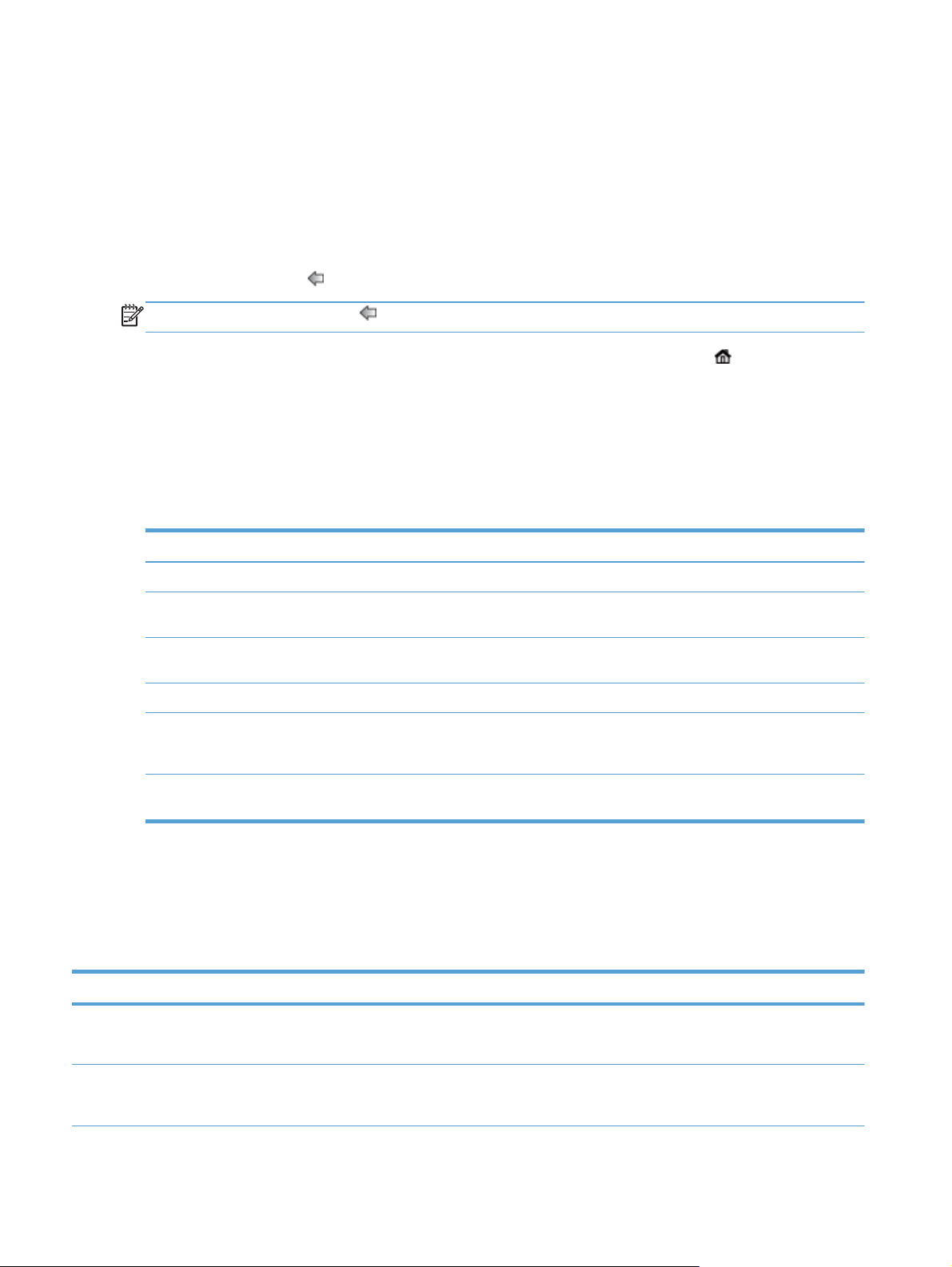
Kretanje kroz izbornik Administration (Administracija)
Na početnom zaslonu dodirnite gumb Administracija za otvaranje strukture izbornika. Možda ćete
morati pomaknuti kursor do dna početnog zaslona kako biste vidjeli ovu značajku.
Izbornik Administracija ima nekoliko podizbornika koje možete koristiti za neke zadatke postavljanja.
(za konfiguriranje svih postavki koristite ugrađeni web-poslužitelj). Dodirnite naziv izbornika za
proširivanje strukture. Znak plus (+) pokraj izbornika znači da sadrži podizbornike. Nastavite s
proširivanjem stabla dok ne dođete do opcije koju želite konfigurirati. Za povratak na prethodnu razinu
dodirnite gumb Natrag
NAPOMENA: Gumb Natrag nije dostupan na svim zaslonima.
Za napuštanje izbornika Administracija dodirnite gumb Home (Početna stranica) u gornjem lijevom
kutu zaslona.
Uređaj sadrži sustav pomoći koji objašnjava svaku značajku dostupnu u izbornicima. Pomoći možete
pristupiti iz mnogih izbornika na desnoj strani dodirnog zaslona.
Tablica u ovom odjeljku sadrži općenite informacije o svakom izborniku. Informacije o pojedinoj stavci
u svakom izborniku potražite u ugrađenom sustavu pomoći.
Tablica 2-1 Administracija - izbornici
Stavka izbornika Opis
Izvješća Koristite ovaj izbornik za pregled stranica s informacijama i izvješća pohranjenih na uređaju.
.
Opće postavke Pomoću ovog izbornika možete postaviti opcije postavljanja vremena i razdoblja neaktivnosti
Postavke skeniranja/
digitalnog slanja
Postavke faksa Na ovom izborniku možete postaviti opcije slanja faksa.
Postavke zaslona Upotrijebite ovaj izbornik da biste postavili osnovni prikaz i postavke ponašanja uređaja
Postavke mreže Upotrijebite ovaj izbornik da biste postavili opcije I/O isteka vremena i za pristup izborniku
prije nego što uređaj uđe u stanje mirovanja.
Upotrijebite ovaj izbornik za postavljanje e-pošte, spremanja u mrežnu mapu, spremanja na
USB uređaj i opcije usluge digitalnog slanja.
(zvuk pritiska tipke, prikaz gumba mrežne adrese, način mirovanja i vremenski razmak i
drugo).
Jetdirect.
Izbornici za Jetdirect
Administracija > Postavke mreže > Izbornik za Jetdirect
Tablica 2-2 Izbornici za Jetdirect
Stavka izbornika Stavka podizbornika Stavka podizbornika Vrijednosti i opis
Informacije Protokoli ispisa Da: Upotrijebi protokole ispisa.
Ne (zadano): Nemoj upotrijebiti protokole ispisa.
Ispis izvješća o
zaračunavanju
12 Poglavlje 2 Upravljačka ploča
Da: Ispiši sigurnosno izvješće.
Ne (zadano): Ne ispisuj sigurnosno izvješće.
Page 21
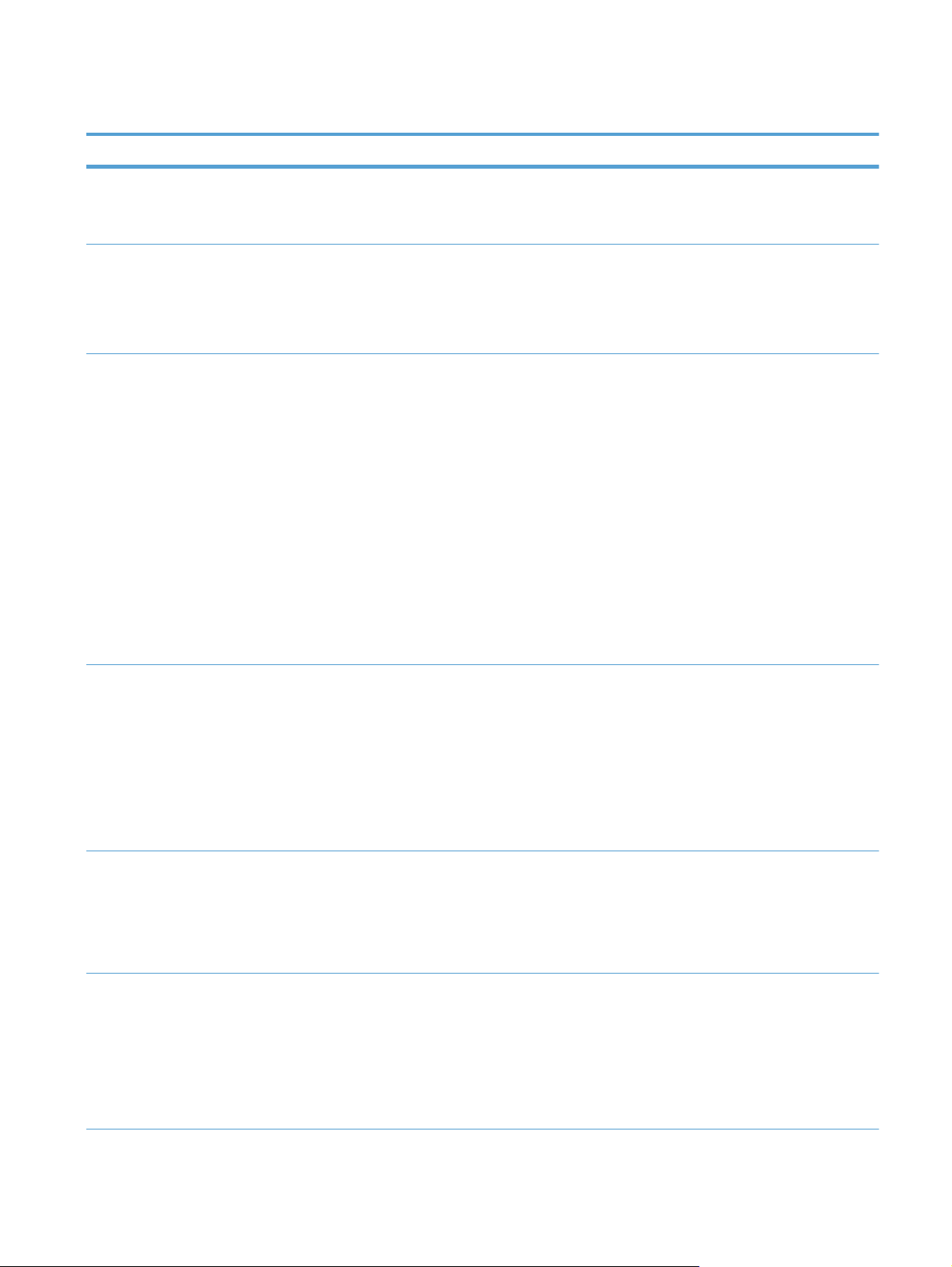
Tablica 2-2 Izbornici za Jetdirect (Nastavak)
Stavka izbornika Stavka podizbornika Stavka podizbornika Vrijednosti i opis
TCP/IP Omogući Isključeno: Onemogućavanje TCP/IP protokola.
Uključeno (zadano): Omogućavanje TCP/IP
protokola.
Naziv glavnog računala Alfanumerički niz veličine do
IPV4 postavke Način konfiguracije Određuje metodu konfiguracije TCP/IPv4 parametara
Zadani IP Odredite zadanu IP adresu u slučaju kada poslužitelj
za identifikaciju uređaja. Ovaj naziv se nalazi na
stranici s konfiguracijom za HP Jetdirect. Zadani
naziv glavnog računala je NPIxxxxxx, gdje xxxxxx
predstavlja zadnjih šest znamenki adrese LAN-a
(MAC adrese).
na poslužitelju HP Jetdirect.
Bootp: Koristite BOOTP (Bootstrap protokol) za
automatsku konfiguraciju s BOOTP poslužitelja.
DHCP: Koristite DHCP (dinamički protokol
konfiguracije glavnog računala) za automatsku
konfiguraciju s DHCPv4 poslužitelja. Ako su
odabrani, a postoji najam DHCP-a, izbornici DHCP
izdanje i DHCP obnavljanje su dostupni za
postavljanje opcija najma DHCP-a.
Automatski IP: Koristite automatsku IPv
unutar lokalne mreže. Adresa u obliku
dodjeljuje automatski.
Ručno: Koristite izbornik Ručne postavke za
konfiguraciju TCP/
Jetdirect ne može dohvatiti IP adresu iz mreže
tijekom prisilne ponovne konfiguracije protokola TCP/
IP (na primjer, prilikom ručne konfiguracije za
korištenje protokola BOOtP ili DHCP).
IPv4 parametara.
32 znaka koji se koristi
4 adresu
169.254.x.x se
Automatski IP: Postavljena je IP adresa 169.254.x.x
unutar lokalne mreže.
Naslijeđe: Postavljena adresa 192.0.0.192 sukladna
je sa starijim HP Jetdirect uređajima.
DHCP obnavljanje Ovaj se izbornik prikazuje ako je stavka Način
DHCP izdanje Ovaj se izbornik prikazuje ako je stavka Način
konfiguracije postavljena na vrijednost DHCP i postoji
najam DHCP-a za poslužitelj Jetdirect.
Ne (zadano): Trenutni najam DHCP-a je spremljen.
Da: Izdani su trenutni najam DHCP-a i IP adresa.
konfiguracije postavljena na vrijednost DHCP i postoji
najam DHCP-a za poslužitelj Jetdirect.
Ne (zadano): Poslužitelj Jetdirect ne zahtijeva
obnovu najma DHCP-a.
Da: Poslužitelj Jetdirect zahtijeva obnovu trenutnog
najma DHCP-a.
Kretanje kroz izbornik Administration (Administracija) 13
Page 22
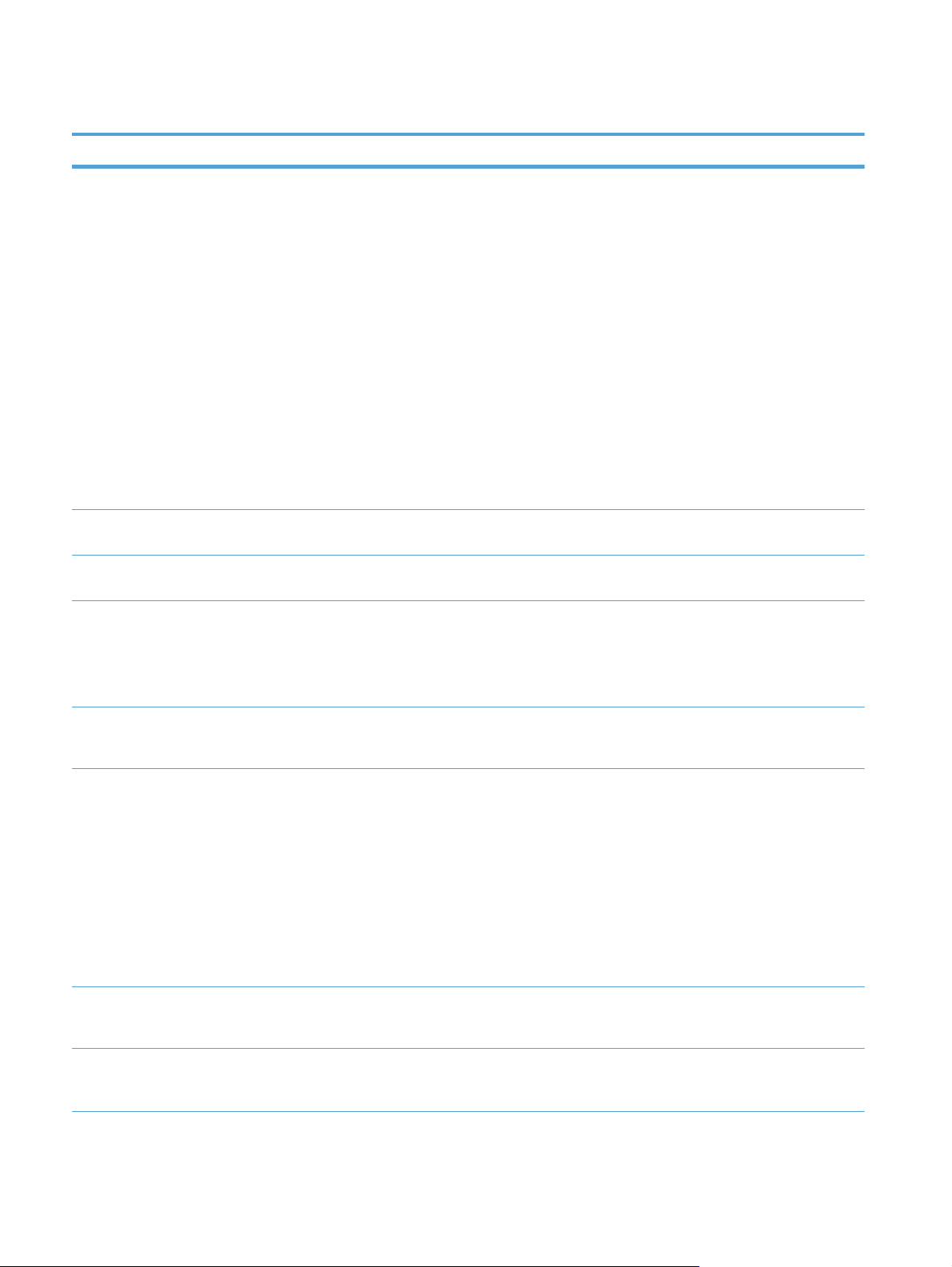
Tablica 2-2 Izbornici za Jetdirect (Nastavak)
Stavka izbornika Stavka podizbornika Stavka podizbornika Vrijednosti i opis
Ručne postavke (Dostupno je samo ako je stavka Način konfiguracije
Primarni DNS Odredite IP adresu (n.n.n.n) primarnog DNS
Sekundarni DNS Odredite IP adresu (n.n.n.n) sekundarnog DNS
IPV6 postavke Omogući Pomoću ove stavke možete omogućiti ili onemogućiti
postavljena na vrijednost Ručno) Konfiguriranje
parametara izravno s upravljačke ploče:
IP adresa: Jedinstvena IP adresa uređaja (n.n.n.n),
gdje je "n" vrijednost između 0 i 255.
Maska podmreže: Maska podmreže uređaja
(m.m.m.m), gdje je "m" vrijednost između 0 i 255.
Poslužitelj Syslog: IP adresa syslog poslužitelja koja
se koristi za primanje i bilježenje syslog poruka.
Zadani pristupnik: IP adresa pristupnika ili
usmjerivača za komunikaciju s drugim mrežama.
Istek vremena u stanju mirovanja: Vremensko
razdoblje izraženo u sekundama nakon kojeg se
zatvara neaktivna TCP podatkovna veza (zadana
vrijednost je 270 sekundi
vremena).
poslužitelja.
(Domain Name System) poslužitelja.
IPv6 na poslužitelju za ispis
, 0 onemogućuje istek
.
Isključeno: IPv6 je onemogućen
Uključeno (zadano): IPv6 je omogućen.
Adresa Upišite adresu poslužitelja
Propis za DHCPV6 Određuje usmjerivač
Primarni DNS Ovu stavku koristite za određivanje IPv6 adrese za
Sekundarni DNS Ovu stavku koristite za određivanje IPv6 adrese za
heksadecimalne znamenke u kojoj se koristi
heksadecimalna sintaksa s dvotočkom.
: Metodu automatske
konfiguracije koju će koristiti poslužitelj Jetdirect
određuje usmjerivač. Usmjerivač određuje hoće li
poslužitelj Jetdirect dohvatiti adresu, informacije o
konfiguraciji ili oboje od DHCPv6 poslužitelja.
Usmjerivač nije dostupan (zadano): Ako usmjerivač
nije dostupan, poslužitelj Jetdirect treba pokušati
dohvatiti svoju konfiguraciju od DHCPv6 poslužitelja.
Uvijek: Bez obzira je li usmjerivač dostupan ili ne,
poslužitelj Jetdirect uvijek pokušava dobiti
konfiguraciju od DHCPv
primarni DNS poslužitelj koju treba koristiti poslužitelj
Jetdirect.
sekundarni DNS poslužitelj koju treba koristiti
poslužitelji Jetdirect.
.
, IPv6 čvor od 32
6 poslužitelja.
14 Poglavlje 2 Upravljačka ploča
Page 23
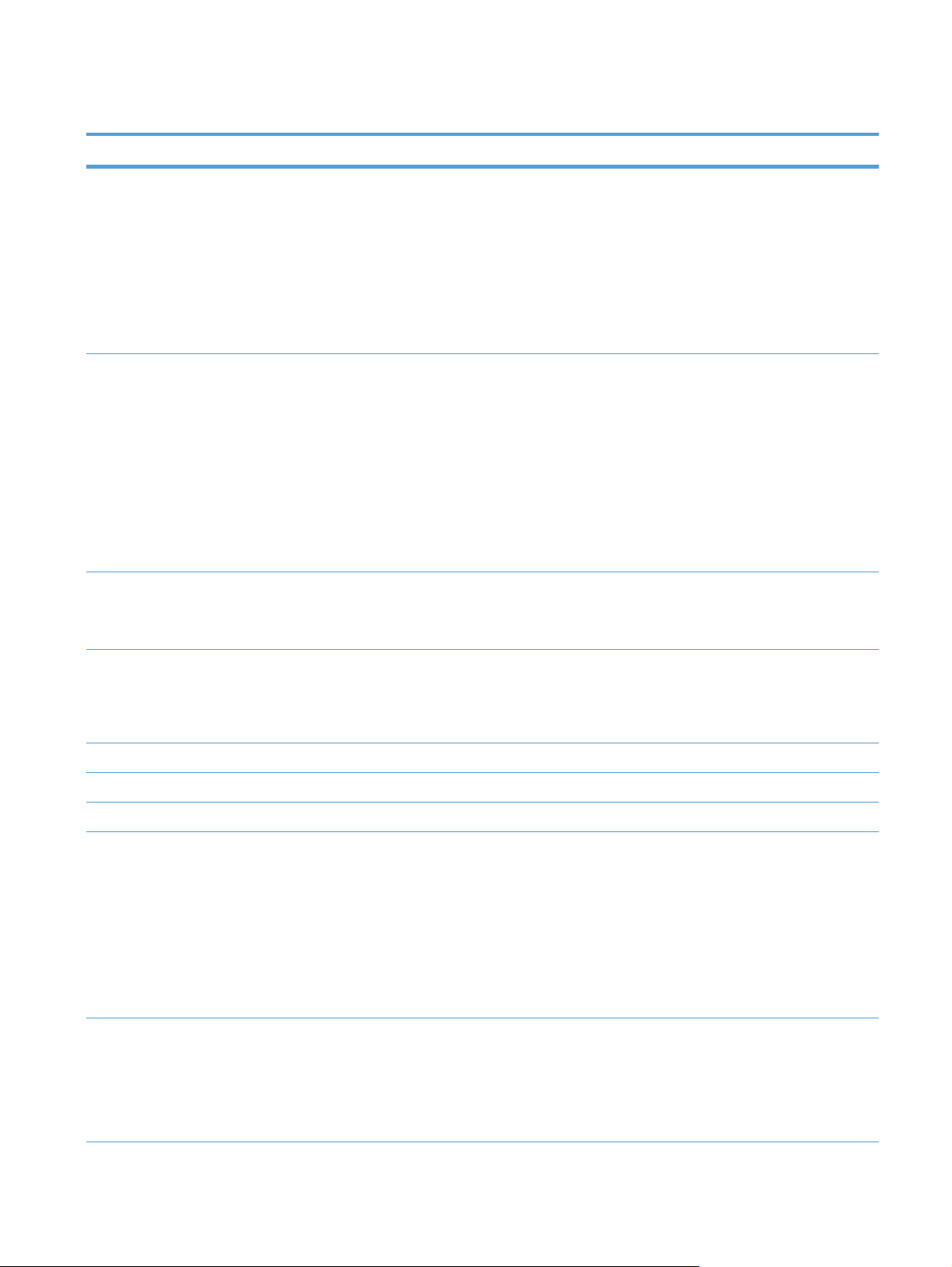
Tablica 2-2 Izbornici za Jetdirect (Nastavak)
Stavka izbornika Stavka podizbornika Stavka podizbornika Vrijednosti i opis
Ručno Pomoću ove stavke možete ručno postaviti IPv
Proxy poslužitelj Određuje proxy poslužitelj koji će koristiti ugrađene
Priključak proxy
poslužitelja
Unesite broj priključka koji koristi proxy poslužitelj za
adrese na poslužitelju.
Omogući: Odaberite ovu stavku i odaberite postavku
Uključeno za omogućivanje ručne konfiguracije, ili
postavku Isključeno za onemogućivanje ručne
konfiguracije.
Adresa: Ovu stavku koristite za unos adrese IPv6
čvora od 32 heksadecimalne znamenke u kojoj se
koristi heksadecimalna sintaksa s dvotočkom.
aplikacije u uređaju. Proxy poslužitelj obično koriste
klijenti na mreži za pristup Internetu. On tim klijentima
dohvaća web-stranice i pruža određeni stupanj
sigurnosti na Internetu.
Kako biste odredili proxy poslužitelj, unesite njegovu
IPv4 adresu ili potpuni naziv domene. Naziv može
imati do 255
Kod nekih mreža možda ćete se morati obratiti
neovisnom davatelju usluga (ISP) za adresu proxy
poslužitelja.
podršku klijentima. Broj priključka prepoznaje
priključak rezerviran za proxy poslužitelj na vašoj
mreži, a može biti vrijednost između 0 i 65535.
okteta.
6
Istek vremena u stanju
mirovanja
IPX/SPX Omogući Nije primjenjivo za HP Scanjet Enterprise
AppleTalk Omogući Nije primjenjivo za HP Scanjet Enterprise 7000n
DLC/LLC Omogući Nije primjenjivo za HP Scanjet Enterprise 7000n
Sigurnost Zaštita na mreži Kod upravljanja konfiguracijom, odredite hoće li
IPSec Odredite status za IPsec na poslužitelju Jetdirect.
Istek vremena u stanju mirovanja: Vremensko
razdoblje izraženo u sekundama nakon kojeg se
zatvara neaktivna TCP podatkovna veza (zadana
vrijednost je 270 sekundi, 0 onemogućuje istek
vremena).
7000n
ugrađeni web-poslužitelj prihvatiti komunikaciju samo
pomoću HTTPS-a (sigurni HTTP) ili pomoću i HTTPa i HTTPS-a.
HTTPS obavezno: Za sigurnu, šifriranu komunikaciju
prihvaća se samo HTTPS pristup. Poslužitelj
Jetdirect prikazat će se kao sigurno mjesto.
HTTPS po izboru (zadano): Dopušten je pristup
korištenjem HTTP-a ili HTTPS-a.
Zadrži: Status za IPsec ili vatrozid ostaje jednak
trenutno konfiguriranom statusu.
Onemogući: IPSec ili vatrozid na poslužitelj Jetdirect
je onemogućen.
Kretanje kroz izbornik Administration (Administracija) 15
Page 24
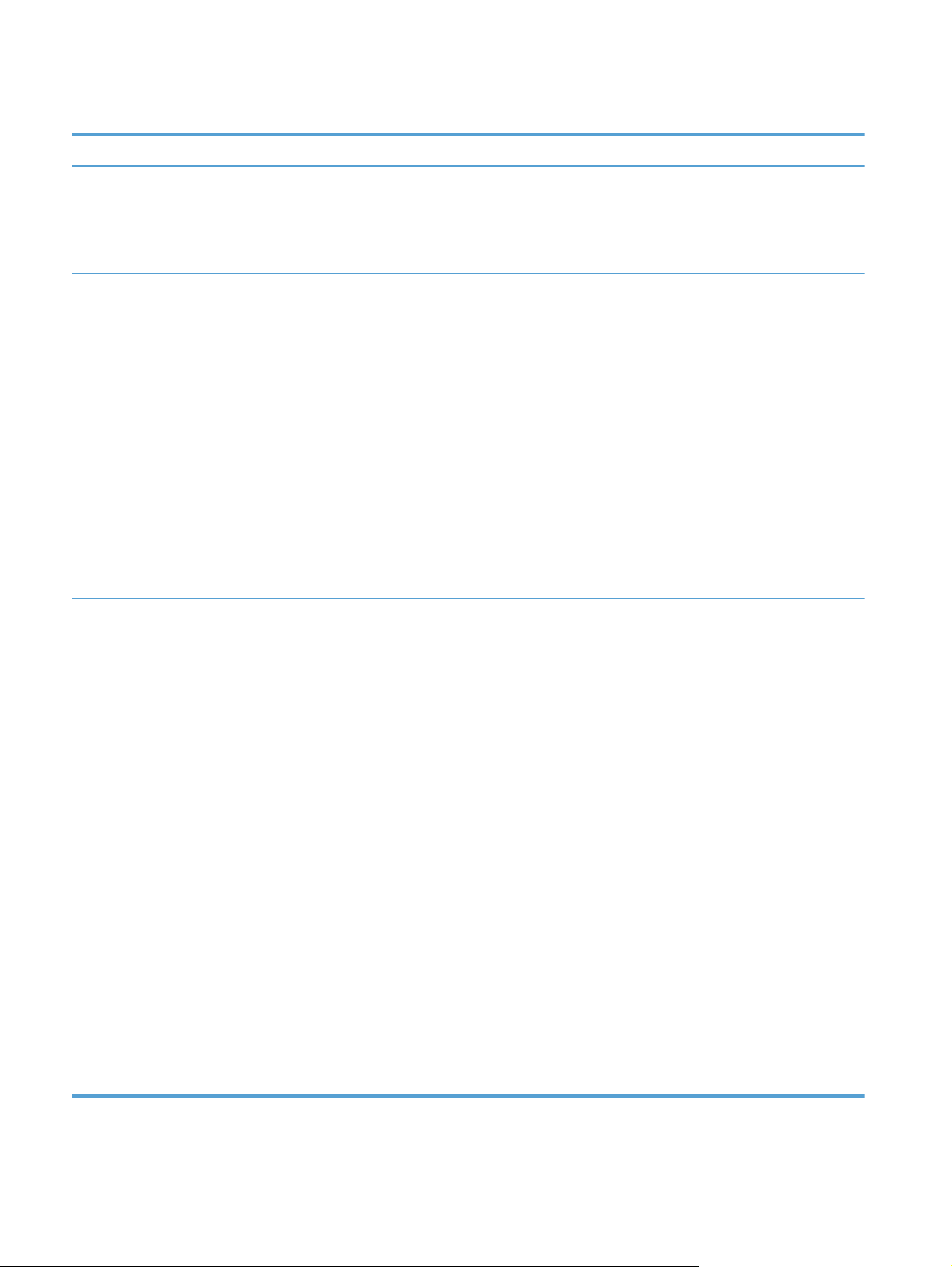
Tablica 2-2 Izbornici za Jetdirect (Nastavak)
Stavka izbornika Stavka podizbornika Stavka podizbornika Vrijednosti i opis
802.1X Vratite postavke za 802.1X na tvorničke postavke.
Ne (zadano): Zadržite trenutačne 802.1X postavke.
Da: Vratite postavke za 802.1X na tvorničke
postavke.
Omogući čišćenje Većina konfiguracijskih postavki briše se tijekom
Ponovno postavljanje
sigurnosnih postavki
Brzina veze Brzina veze i način rada komunikacije poslužitelja
Odredite hoće li se trenutne sigurnosne postavke na
vraćanja na tvorničke postavke. Međutim možete
naznačiti treba li izbrisati i pohranjene digitalne
certifikate.
Da: Izbriši sve pohranjene digitalne certifikate tijekom
vraćanja na tvorničke postavke.
Ne (zadano): Nemoj brisati pohranjene digitalne
certifikate tijekom vraćanja na tvorničke postavke.
poslužitelju za ispis spremiti ili ponovo postaviti na
tvornički zadane vrijednosti.
Ne (zadano): Zadržavaju se trenutne sigurnosne
postavke.
Da: Sigurnosne postavke su vraćene na tvornički
zadane vrijednosti.
Jetdirect moraju odgovarati mreži. Dostupne
postavke ovise o uređaju i instaliranom poslužitelju
Jetdirect. Odaberite jednu od sljedećih postavki
konfiguracije veze:
OPREZ: Ako promijenite postavku veze, može doći
do prekida mrežne komunikacije s poslužiteljem
Jetdirect i mrežnim uređ
ajem.
16 Poglavlje 2 Upravljačka ploča
Automatski (zadano): Poslužitelj Jetdirect koristi
funkciju automatskog usklađivanja kako bi se
konfigurirao prema najvišoj brzini veze i dozvoljenom
načinu rada komunikacije. Ako funkcija automatskog
usklađivanja ne uspije, postavlja se vrijednost 100TX
Half ili 10T Half, ovisno o prepoznatoj brzini veze
priključka koncentratora
naizmjenični prijenos nije podržan).
10T Half: 10 Mb/s, naizmjenični prijenos.
10T Full: 10 Mb/s, dvosmjerni prijenos
100TX Half: 100 Mb/s, naizmjenični prijenos.
100TX Full: 100 Mb/s, dvosmjerni prijenos
100TX Auto: Ograničava funkciju automatskog
usklađivanja na najvišu brzinu veze od 100 Mb/s.
1000T Full: 1000 Mb/s, dvosmjerni prijenos.
/prekidača. (1000T
.
.
Page 25
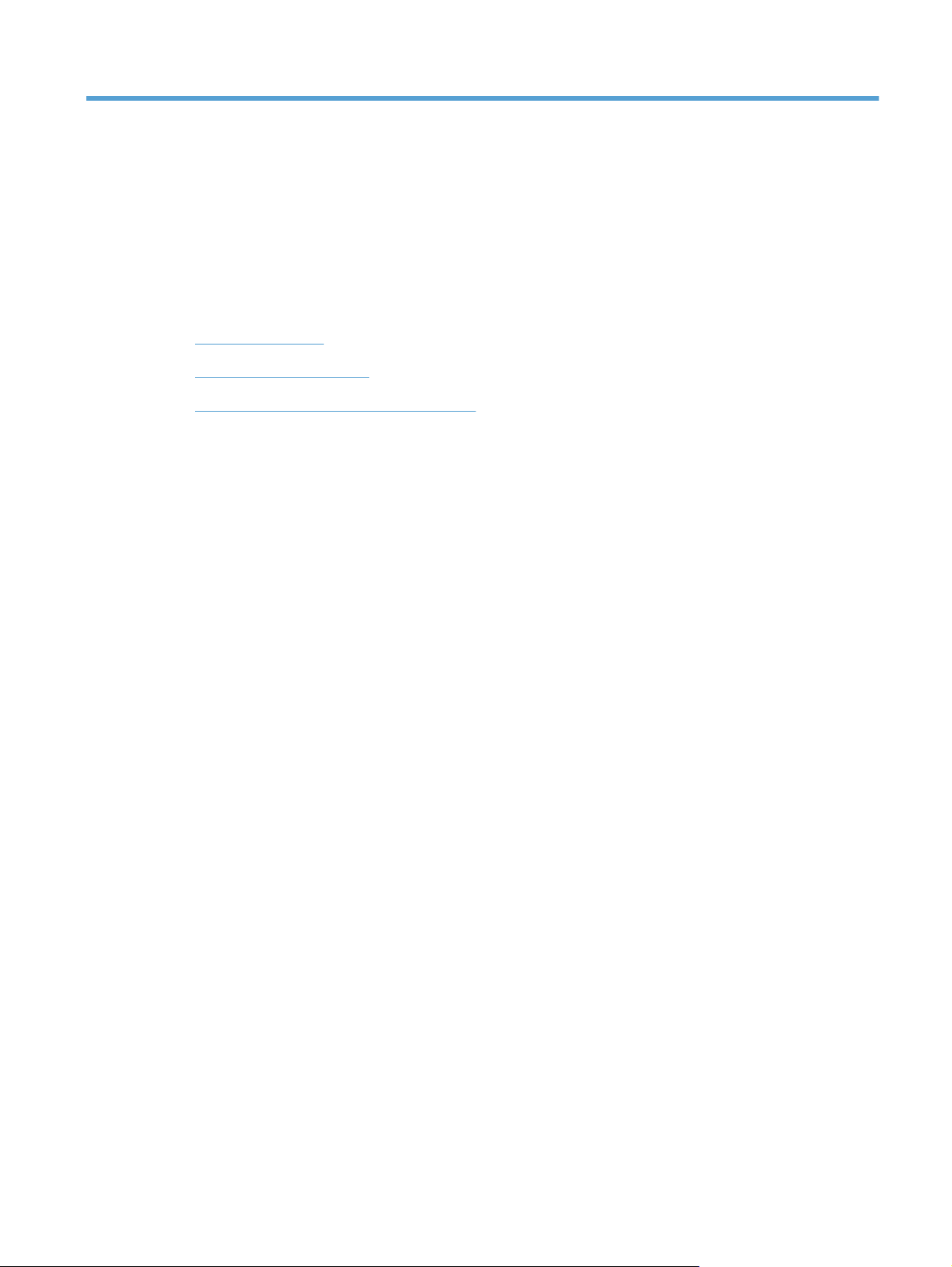
3 Podržani uslužni programi za Windows
● HP Web Jetadmin
● Ugrađeni web-poslužitelj
HP softver za digitalno slanje (HP DSS)
●
17
Page 26
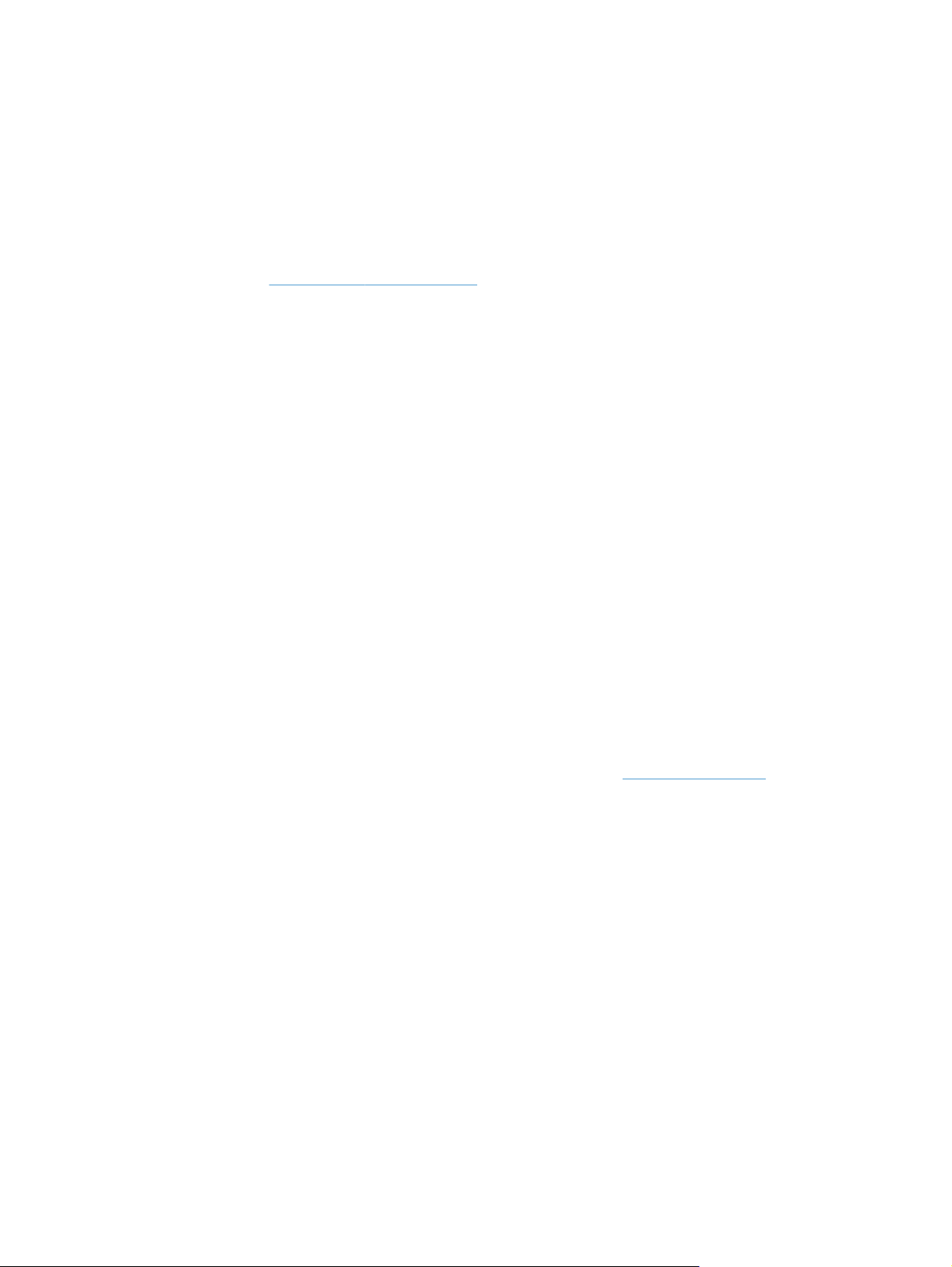
HP Web Jetadmin
HP Web Jetadmin jednostavan je dodatni softver za ispis i rad sa slikama koji vam pomaže u
optimizaciji korištenja uređaja, kontroli troškova ispisa u boji, osiguravanja uređaja i
pojednostavljivanje upravljanja potrošnim materijalom putem omogućivanja daljinskog konfiguriranja,
proaktivnog nadzora, rješavanja sigurnosnih problema i izvještavanja o uređajima za ispis i rad sa
slikama.
Za preuzimanje trenutne verzije alata HP Web Jetadmin te za najnoviji popis podržanih glavnih
sustava posjetite
Kada se instalira na glavni poslužitelj, Windows klijent može pristupiti alatu HP Web Jetadmin
pomoću podržanog web-pretraživača (kao što je Microsoft® Internet Explorer) krećući se do glavnog
računala za HP Web Jetadmin.
www.hp.com/go/webjetadmin.
Ugrađeni web-poslužitelj
Uređaj je opremljen ugrađenim web-poslužiteljem koji osigurava pristup informacijama o uređaju i
aktivnostima mreže. Te se informacije prikazuju u web-pregledniku kao što je Microsoft Internet
Explorer ili Mozilla Firefox.
Ugrađeni web-poslužitelj nalazi se na uređaju. Nije učitan na mrežni poslužitelj.
Ugrađeni web-poslužitelj uređaju daje sučelje koje može koristiti svatko tko ima umreženo računalo i
standardni web-pretraživač. Nije instaliran ili konfiguriran poseban softver, ali na računalu morate
imati podržani web-pretraživač. Kako biste stekli pristup na ugrađeni web-poslužitelj, upišite IP
adresu za uređaj u redak adrese u poslužitelju. (Kako biste pronašli IP adresu ili naziv glavnog
računala, dodirnite gumb Mrežna adresa na početnom zaslonu.)
HP softver za digitalno slanje (HP DSS)
Možete instalirati dodatni softver tvrtke HP za digitalno slanje. Softver se pokreće kao usluga na
mrežnom poslužitelju i omogućava da više uređaja istodobno šalje zadatke putem poslužitelja. Na
pojedinačnim računalima korisnika ne treba se instalirati nikakav softver niti upravljački programi.
Informacije o kompatibilnim verzijama softvera HO DSS potražite u
www.hp.com/go/dss.
18 Poglavlje 3 Podržani uslužni programi za Windows
Page 27
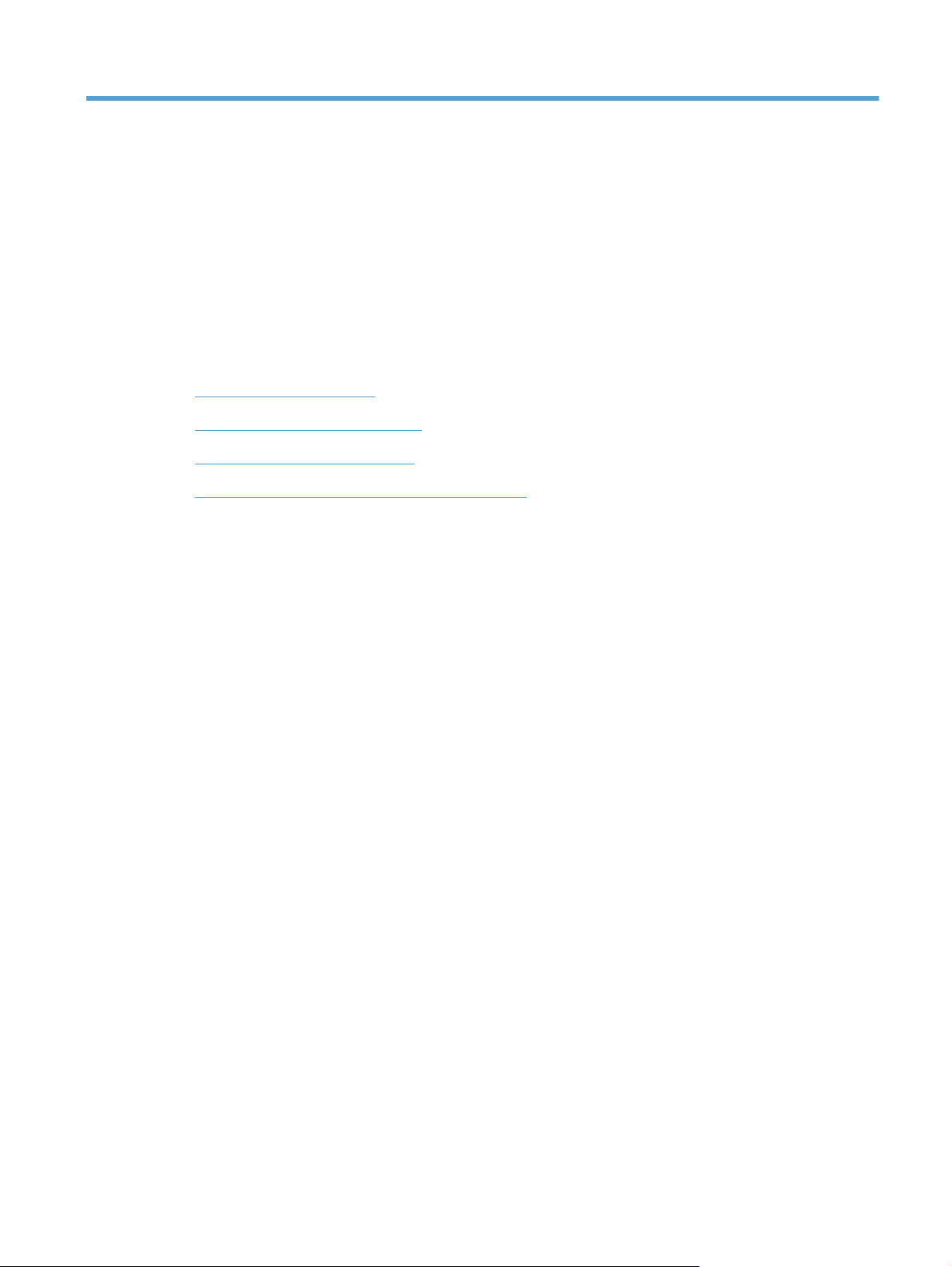
4 Konfiguriranje uređaja
Na uređaju ćete možda morati konfigurirati određene mrežne parametre. Ove parametre možete
konfigurirati na ugrađenom web-poslužitelju ili (za većinu mreža) pomoću softvera HP Web Jetadmin.
Podržani mrežni protokoli
●
● Konfiguriranje uređaja za mrežu
● Konfiguriranje postavki e-pošte
Konfiguriranje ostalih postavki digitalnog slanja
●
19
Page 28

Podržani mrežni protokoli
Uređaj podržava mrežni protokol TCP/IP, najrašireniji i najprihvaćeniji protokol za umrežavanje. Taj
protokol koriste mnoge mrežne usluge. Sljedeća tablica sadrži podržane mrežne usluge i protokole.
Tablica 4-1 Otkrivanje mrežnog uređaja
Naziv usluge Opis
SLP (Service Location Protocol) Protokol za otkrivanje uređaja koji pomaže u otkrivanju i
konfiguriranju mrežnih uređaja. Koriste ga uglavnom
Microsoft programi.
Tablica 4-2 Razmjena poruka i upravljanje
Naziv usluge Opis
HTTP (Hyper Text Transfer Protocol) Omogućava web-preglednicima komuniciranje putem
EWS (Ugrađeni web-poslužitelj) Omogućuje vam upravljanje uređajem putem web-
SNMP (Simple Network Management Protocol) Koriste ga mrežni programi za upravljanje uređajem.
LLMNR (Link Local Multicast Name Resolution) Navodi ako uređaj odgovara LLMNR zahtjevu preko IPv
TFTP konfiguracija Omogućava korištenje TFTP-a za preuzimanje
ugrađenog web-poslužitelja.
preglednika.
Podržani su SNMP v1, SNMP v3 i standardni MIB-II
(Management Information Base) objekti.
6.
IPv
konfiguracijske datoteke koja sadrži dodatne parametre za
konfiguraciju, kao što su SNMP ili nezadane postavke, za
karticu HP Jetdirect.
4 i
Tablica 4-3 Dodjeljivanje IP adresa
Naziv usluge Opis
DHCP (Dynamic Host Configuration Protocol) Za automatsku dodjelu IPv4 i IPv6 adrese. DHCP poslužitelj
BOOTP (Bootstrap Protocol) Za automatsku dodjelu IP adresa. BOOTP poslužitelj
Auto IP (Automatski IP) Za automatsku dodjelu IP adresa. Ako nema DHCP ni
Ručno Koristi se za ručnu dodjelu IP adresa. Zahtijeva da
20 Poglavlje 4 Konfiguriranje uređaja
određuje IP adresu za pisač. Obično nije potrebna
intervencija korisnika kako bi pisač dohvatio IP adresu od
DHCP poslužitelja.
određuje IP adresu za pisač. Zahtijeva od administratora da
unese MAC hardversku adresu uređaja na BOOTP
poslužitelj kako bi pisač od njega mogao dobiti IP adresu.
BOOTP poslužitelja, uređaj koristi ovu uslugu za generiranje
jedinstvene IP adrese.
administrator ručno dodijeli statičnu IP adresu.
Page 29
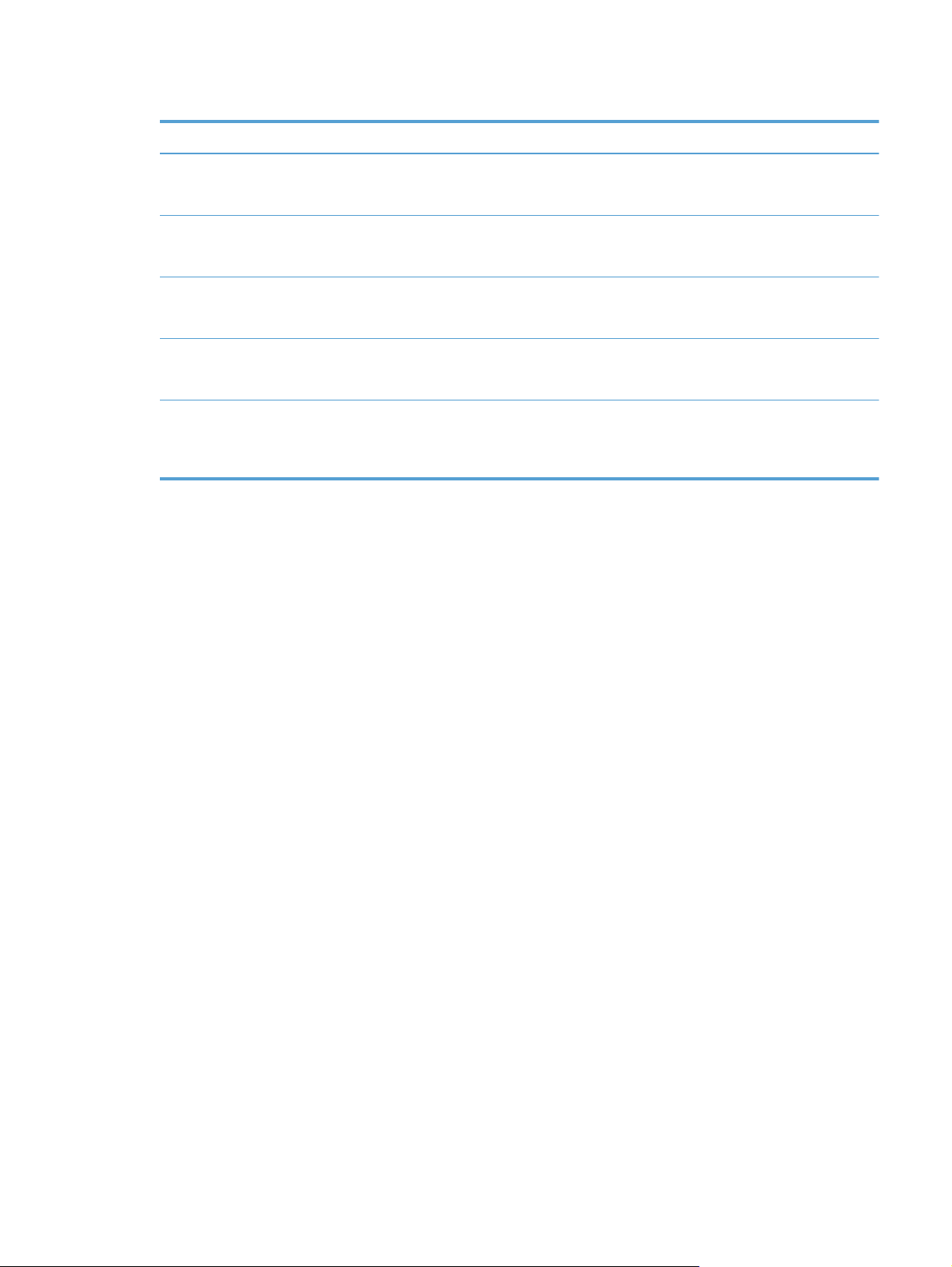
Tablica 4-4 Sigurnosne značajke
Naziv usluge Opis
IPsec/Firewall Nudi sigurnost razine mreže na mrežama IPv4 i IPv6.
3
SNMP v
Popis za kontrolu pristupa (ACL) Navodi pojedinačne sustave glavnih računala ili mreže takvih
SSL/TLS Omogućuje vam prijenos privatnih dokumenata putem
Konfiguracija IPsec serije Nudi sigurnost razine mreže putem jednostavne kontrole IP
Vatrozid nudi jednostavnu kontrolu IP prometa. IPsec nudi
dodatnu zaštitu putem protokola za autentičnost i šifriranje.
Koristi sigurnosni model prilagođen korisniku za SNMP v
koji omogućava provjeru korisnika i zaštitu podataka
šifriranjem.
sustava kojima je dopušteno pristupanje poslužitelju i njemu
pridruženom mrežnom uređaju.
interneta te jamči privatnost i integritet podataka između
klijentskih i poslužiteljskih aplikacija.
prometa iz uređaja i u uređaj. Taj protokol nudi prednosti
šifriranja i provjere autentičnosti te omogućuje višestruke
konfiguracije.
3
Podržani mrežni protokoli 21
Page 30
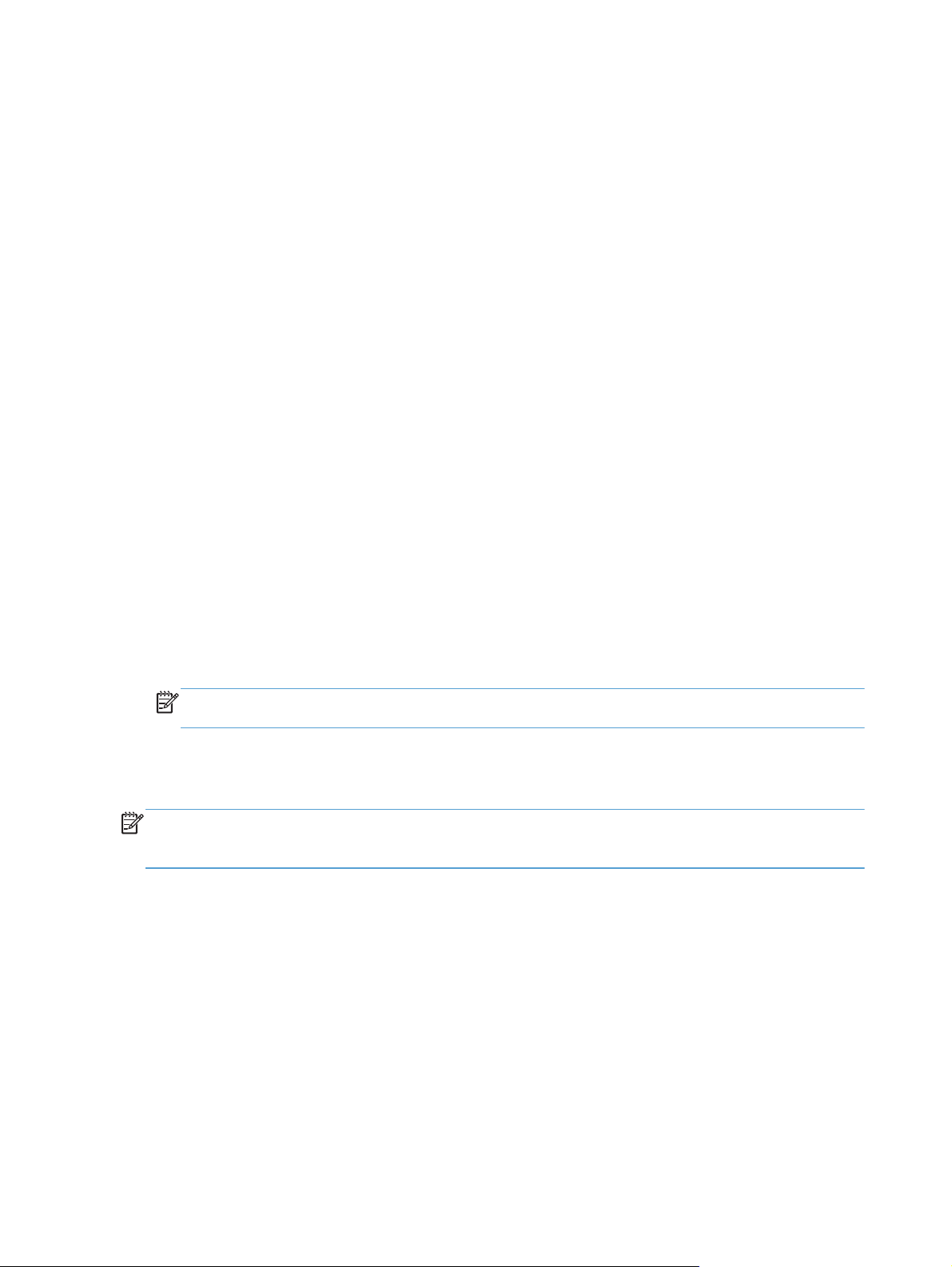
Konfiguriranje uređaja za mrežu
Prikaz ili promjena mrežnih postavki
Pomoću ugrađenog web-poslužitelja možete pregledati ili promijeniti postavke IP konfiguracije.
1. Dodirnite gumb Mrežna adresa na početnom zaslonu za lociranje IP adrese.
Ako koristite IPv4, IP adresa sadrži samo znamenke. Format je sljedeći:
●
xxx.xxx.xxx.xxx
Ako koristite IPv6, IP adresa je heksadecimalna kombinacija znakova i znamenki. Ima
●
format sličan ovom:
xxxx::xxx:xxxx:xxxx:xxxx
2. Upišite IP adresu u redak adrese u web-pregledniku za otvaranje ugrađenog web-poslužitelja.
3. Pritisnite karticu Networking (Umrežavanje) kako biste saznali informacije o mreži. Postavke
možete promijeniti prema potrebi.
Postavljanje ili promjena administratorske lozinke
Pomoću ugrađenog web-poslužitelja možete postaviti administratorsku lozinku ili promijeniti postojeću
lozinku. Kada je lozinka postavljena, morate je unijeti kako biste mogli pristupiti konfiguracijskim
postavkama i promijeniti ih.
1. Otvorite ugrađeni web-poslužitelj i pritisnite karticu Umrežavanje.
2. U lijevom oknu pritisnite opciju Autorizacija.
NAPOMENA: Ako je prethodno postavljena lozinka, na pojavu upita potrebno ju je upisati.
Upišite lozinku i pritisnite gumb Primijeni.
3. Unesite novu lozinku u okvire Potvrda lozinke i Lozinka.
4. Za spremanje lozinke pri dnu prozora pritisnite gumb Primijeni.
NAPOMENA: Također možete postaviti lokalnu administratorsku lozinku, pomoću opcije Opća
sigurnost na kartici Sigurnost. Kada je lozinka postavljena, morate je unijeti za promjenu postavki
unutar ugrađenog web-poslužitelja.
22 Poglavlje 4 Konfiguriranje uređaja
Page 31

Ručno konfiguriranje IPv4 TCP/IP parametara s upravljačke ploče
Osim ugrađenog web-poslužitelja možete koristiti i izbornike na upravljačkoj ploči za postavljanje IPv4
adrese, maske podmreže i zadanog propusnika.
1. Na upravljačkoj ploči uređaja dodirnite gumb Administracija.
2. Dodirnite izbornik Postavke mreže kako biste ga otvorili.
3. Dodirnite opciju Izbornik za Jetdirect.
4. Dodirnite opciju TCP/IP.
5. Dodirnite opciju IPV4 postavke.
6. Dodirnite opciju Način konfiguracije.
7. Dodirnite opciju Ručno.
8. Dodirnite opciju koju želite ručno postaviti i slijedite upute na zaslonu za ručnu promjenu
postavke opcije.
9. Dodirnite gumb Spremi za spremanje promjena.
Konfiguriranje uređaja za mrežu 23
Page 32

Ručno konfiguriranje IPv6 TCP/IP parametara s upravljačke ploče
Osim ugrađenog web-poslužitelja možete koristiti i izbornike na upravljačkoj ploči za postavljanje IPv6
adrese.
1. Na upravljačkoj ploči uređaja dodirnite gumb Administracija.
2. Dodirnite izbornik Postavke mreže kako biste ga otvorili.
3. Dodirnite opciju Izbornik za Jetdirect.
4. Dodirnite opciju TCP/IP.
5. Dodirnite opciju IPV6 postavke.
6. Dodirnite opciju Adresa.
7. Dodirnite opciju Ručne postavke.
8. Dodirnite opciju Omogući.
9. Dodirnite opciju Uključeno, a potom dodirnite gumb Spremi.
10. Dodirnite opciju Adresa, a zatim dodirnite polje za unos podataka.
11. Pomoću tipkovnice unesite adresu, a potom dodirnite gumb Spremi.
24 Poglavlje 4 Konfiguriranje uređaja
Page 33

Onemogućavanje mrežnih protokola (po izboru)
Prema tvorničkim postavkama omogućeni su svi podržani mrežni protokoli. Onemogućavanje
protokola koji se ne koriste ima sljedeće prednosti:
Smanjuje mrežni promet pisača
●
● Na stranici konfiguracije nalaze se samo relevantne informacije
● Upravljačkoj ploči pisača omogućuje prikazivanje upozorenja i poruka o pogreškama koje se
odnose na protokol
Postavke brzine veze i obostranog ispisa
Brzina veze i način rada komunikacije uređaja moraju odgovarati mreži. Za većinu situacija ostavite
uređaj u automatskom načinu rada. Netočne promjene postavki brzine veze i obostranog ispisa mogu
onemogućiti komunikaciju uređaja s drugim mrežnim uređajima. Ako želite napraviti promjene,
koristite upravljačku ploču uređaja.
NAPOMENA: Promjene ovih postavki uzrokuju isključivanje i uključivanje uređaja. Promjene
izvodite samo kada je uređaj u stanju mirovanja.
1. Na upravljačkoj ploči uređaja dodirnite gumb Administracija.
2. Dodirnite izbornik Postavke mreže kako biste ga otvorili.
3. Dodirnite opciju Izbornik za Jetdirect.
4. Dodirujte donju strelicu dok se ne prikaže opcija Brzina veze.
5. Dodirnite opciju Brzina veze.
6. Dodirnite jednu od sljedećih opcija.
Postavka Opis
Automatski Uređaj se automatski konfigurira za najveću brzinu veze i komunikacijski
T Half
10
10T Full 10 Mbps, dvosmjerni prijenos
100TX Half 100 Mbps, naizmjenični prijenos
TX Full
100
100TX Auto Ograničava funkciju automatskog usklađivanja na najvišu brzinu veze od 100
1000T Full 1000 Mb/s, dvosmjerni prijenos
način rada dostupan na mreži.
10 megabajta u sekundi
100 Mbps
Mb/s
, dvosmjerni prijenos
(Mb/s), naizmjenični prijenos
7. Dodirnite gumb Spremi. Uređaj se isključuje, a zatim uključuje.
Konfiguriranje uređaja za mrežu 25
Page 34

Konfiguriranje postavki e-pošte
Uređaj omogućuje skeniranje u boji i digitalno slanje. Korištenjem upravljačke ploče možete skenirati
crno-bijele ili dokumente u boji i slati ih na adresu e-pošte u obliku privitka e-pošte. Za upotrebu
digitalnog slanja uređaj mora biti povezan s lokalnom mrežom (LAN).
Prije slanja dokumenta na adresu e-pošte morate konfigurirati uređaj.
NAPOMENA: Upute koje slijede odnose se na konfiguraciju uređaja pomoću ugrađenog web-
poslužitelja. Određeni broj konfiguracijskih zadataka također možete izvršiti pomoću upravljačke
ploče.
Podržani protokoli
Uređaj podržava protokole SMTP i LDAP.
SMTP
SMTP je skupina pravila kojima se definira interakcija između programa za slanje i primanje e-
●
pošte. Kako bi uređaj poslao dokumente na adresu e-pošte, morate ga priključiti na LAN mrežu
kako bi mogao pristupiti poslužitelju e-pošte koji podržava SMTP. SMTP poslužitelj mora imati
pristup Internetu.
Ako koristite LAN vezu, IP adresu ili naziv glavnog računala za svoj SMTP poslužitelj potražite
●
kod administratora sustava. Ako se povezujete putem DSL veze ili kabela, IP adresu za SMTP
poslužitelj potražite kod davatelja internetskih usluga.
LDAP
LDAP se koristi za pristup bazama podataka. Kad uređaj koristi LDAP, on pretražuje globalni
●
popis adresa e-pošte. Kad počnete unositi adresu e-pošte, LDAP koristi značajku automatskog
dovršetka koja raspolaže popisom adresa e-pošte koje odgovaraju znakovima koje unosite.
Kako nastavljate unositi znakove, popis odgovarajućih adresa e-pošte postaje manji.
Uređaj podržava LDAP, ali mu za slanje e-pošte nije potrebna veza s LDAP poslužiteljem.
●
NAPOMENA: Ako trebate promijeniti LDAP postavke, morate ih promijeniti pomoću ugrađenog
web-poslužitelja.
Konfiguriranje opcija e-pošte
1. Pokretanje ugrađenog web-poslužitelja. U polje za adresu/URL u podržanom web-pregledniku
na računalu upišite IP adresu ili naziv glavnog računala. Kako biste pronašli IP adresu ili naziv
glavnog računala, dodirnite gumb Mrežna adresa na početnom zaslonu.
2. Pritisnite karticu Skeniranje/digitalno slanje.
3. U lijevom navigacijskom oknu pritisnite unos Postavljanje e-pošte.
4. Odaberite Omogućavanje slanja u e-poštu i kliknite Dodaj, slijedite čarobnjak za SMTP da
biste dovršili obvezna polja i dodatna polja prema potrebi, a zatim kliknite gumb Primijeni.
SAVJET: Morate navesti odlazni SMTP poslužitelj i popuniti polje Pošiljatelj:. Dodatne
informacije potražite u pomoći za ugrađeni web-poslužitelj.
5. Za dodavanje adresa u adresar pritisnite unos Adresar u lijevom navigacijskom oknu i slijedite
upute na zaslonu.
26 Poglavlje 4 Konfiguriranje uređaja
Page 35

Nakon što konfigurirate postavke e-pošte pošaljite poruku e-pošte na svoju adresu pomoću značajke
digitalnog slanja. Ako primite poruku e-pošte, uspješno ste konfigurirali značajku za digitalno slanje.
Ako ne primite poruku e-pošte, riješite problem na sljedeći način:
Provjerite SMTP i adresu da biste bili sigurni da ste ih pravilno upisali.
●
Pregledajte konfiguracijsku stranicu. Provjerite valjanost adrese SMTP pristupnika.
●
Provjerite radi li mreža ispravno. S računala pošaljite poruku e-pošte na svoju adresu. Ako je
●
primite, mreža radi ispravno. Ako je ne primite, obratite se administratoru sustava ili davatelju
internetskih usluga (ISP).
Konfiguriranje postavki e-pošte 27
Page 36

Konfiguriranje ostalih postavki digitalnog slanja
Pomoću ugrađenog web-poslužitelja (EWS) možete konfigurirati napredne postavke e-pošte i
dodatne značajke kao što su:
E-pošta
●
● Digitalni faks
● Spremanje u mrežnu mapu
● Spremanje na USB
Ugrađeni web-poslužitelj automatski je dostupan kada je uređaj priključen na mrežu.
Za pokretanje ugrađenog web-poslužitelja otvorite web-preglednik na računalu i upišite IP adresu na
uređaju. Kako biste pronašli IP adresu ili naziv glavnog računala, dodirnite gumb Mrežna adresa na
početnom zaslonu.
Uz značajke navedene u ovom odjeljku također možete postaviti tijekove rada pomoću softvera treće
strane ili HP softvera za digitalno slanje kompatibilnog s uređajem. Za informacije o postavljanju ovih
tijekova rada i njihovo korištenje pregledajte dokumentaciju isporučenu s tim uređajima.
Konfiguriranje postavki digitalnog faksa
1. Pritisnite karticu Faksiranje.
2. Na lijevom navigacijskom izborniku odaberite unos Postavljanje slanja faksa.
3. Odaberite Omogućavanje slanja faksa, a zatim odaberite unos Usluga faksiranja putem LAN
mreže ili Usluga faksiranja putem Interneta (ovisno o vašoj mrežnoj konfiguraciji).
Brze postavke
●
● Adresari
● Provjera autentičnosti za sustav Windows, LDAP i
lokalne pristupne šifre
4. Slijedite upute na zaslonu za ispunjavanje obaveznih polja, a zatim pritisnite gumb Primijeni.
5. Da biste dodali brojeve faksa u odrednicu Popis brojeva za brzo biranje, kliknite unos Brza
biranja u lijevom navigacijskom oknu, kliknite šifru brzog biranja, kliknite gumb Uredi, unesite
naziv brzog biranja i broj faksa, kliknite gumb Dodaj, potvrdite jesu li prikazani podaci točni, a
zatim kliknite gumb U redu.
Postavljanje mape za spremanje na mrežu
Prije konfiguriranja mrežnih mapa postavite zajedničke mape, slijedeći upute za svoj operacijski
sustav.
1. Pritisnite karticu Skeniranje/digitalno slanje
2. Na lijevom navigacijskom izborniku odaberite unos Postavljanje mape za spremanje na
mrežu.
3. Označite potvrdni okvir Omogućavanje spremanja u mrežnu mapu.
4. Postavite željene zadane postavke za sve mape, a zatim pritisnite gumb Primijeni.
5. Kako biste naveli mrežne mape u koje želite spremiti dokumente, pritisnite gumb Dodaj u
području Brze postavke i slijedite upute na zaslonu.
.
28 Poglavlje 4 Konfiguriranje uređaja
Page 37

Konfiguriranje postavki USB uređaja za pohranu
1. Pritisnite karticu Skeniranje/digitalno slanje.
2. Na lijevom navigacijskom izborniku pritisnite unos Postavljanje spremanja na USB.
3. Označite potvrdni okvir Omogućavanje spremanja na USB.
4. Postavite zadane postavke koje želite.
5. Pritisnite gumb Primijeni.
Konfiguriranje brzih postavki
1. Pritisnite karticu Općenito.
2. Na lijevom navigacijskom izborniku pritisnite unos Postavljanje brzih postavki.
3. Kliknite gumb Dodaj, a zatim slijedite upute na zaslonu u Čarobnjaku za brzo postavljanje.
4. Kada završite, pritisnite gumb Primijeni.
SAVJET: Brze postavke možete konfigurirati i na drugim stranicama za postavljanje na ugrađenom
web-poslužitelju.
Konfiguriranje ostalih postavki digitalnog slanja 29
Page 38

5 Umetanje izvornika
● Podržane veličine dokumenata
● Opći savjeti za umetanje dokumenata
Savjeti za umetanje dokumenata različitih veličina
●
Umetanje dokumenata
●
30 Poglavlje 5 Umetanje izvornika
Page 39

Podržane veličine dokumenata
Maksimalan kapacitet ulagača dokumenata je 50 listova 75 g/m2 papira. Koristite li teži papir,
maksimalni kapacitet se smanjuje. Maksimalan kapacitet ulagača dokumenata s karticama je 10
kartica.
Vrsta papira Širina Duljina Težina (ili debljina)
Standardni snop 52–216 mm 74–864 mm
Kartice 52–210 mm 74–269 mm
Polivinil klorid ili polivinil
klorid acetat (za iskaznice)
52 mm 86 mm 1,4 mm ili manje
50–120 g/m
253–312 g/m
2
2
Podržane veličine dokumenata 31
Page 40

Opći savjeti za umetanje dokumenata
Skeniranje sljedećih vrsta dokumenata može uzrokovati zaglavljivanje papira ili oštećivanje
●
dokumenata.
Naborani dokumenti Izgužvani dokumenti
Oštećeni dokumenti Dokumenti s klamericama ili
Premazani papir Presvučeni papir
Iznimno tanak, prozirni papir Papir s nalijepljenim
Fotografije Folije
Slijepljeni papiri Papir s vlažnim nanosima, npr.
Prilikom skeniranja više stranica identične širine i duljine uskladite veličinu stranice sa širinom i
●
duljinom papira koji skenirate.
spajalicama
napomenama ili oznakama
ljepilom ili korektorom
Prije postavljanja dokumenata u ulagač izravnajte sva preklapanja ili savijanja. Dokument sa
●
savijenom ili presavijenom stranom koja prva ulazi u uređaj može uzrokovati zaglavljivanje
papira.
Za manje dokumente (formata A6 ili manje), produljite graničnik na nagnutom dijelu izlazne
●
ladice kako biste sačuvali redoslijed listova u snopu.
Prilikom umetanja stavki koje su manje od 74 mm ujednoj dimenziji (npr. posjetnice), njihovu
●
dugu stranu postavite paralelno s vodilicama za papir.
Kako biste izbjegli nakošenost prilikom skeniranja stranica duljih od 356 mm, skenirajte ih jednu
●
po jednu.
Prilikom skeniranja lomljivih dokumenata (npr. fotografija ili dokumenata na zgužvanom ili veoma
●
tankom papiru), dokument prije postavljanja u ulagač postavite u prozirnu, laganu zaštitnu
košuljicu, ne širu od 216 mm.
SAVJET: Ako nemate omot dokumenta odgovarajuće veličine, pokušajte uporabiti korice
registratora. Nju podrežite i skratite kako ne bi bila šira od 216 mm. Prije skeniranja dodirnite
gumb Dodatne opcije i onemogućite značajku Pogrešan smjer umetanja.
Provjerite je li poklopac na ulagaču dokumenata čvrsto zatvoren. Kako biste blokirali zasun,
●
pritisnite ga dok ne začujete škljocaj.
Namjestite vodilice za papir na širinu dokumenata. Provjerite dodiruju li vodilice za papir rubove
●
izvornika. Postoji li prostor između vodilica za papir i rubova dokumenata, skenirana slika mogla
bi biti nakošena.
32 Poglavlje 5 Umetanje izvornika
Page 41

Prilikom postavljanja stoga dokumenata u ulagač, lagano položite stog u ulagač dokumenata.
●
Ne umećite snop u ulagač i ne lupkajte po gornjem rubu snopa nakon što ga postavite u ulagač
dokumenata.
Očistite valjke za skeniranje ako su naočigled prljavi ili nakon skeniranja dokumenta koji je bio
●
ispisan olovkom.
Opći savjeti za umetanje dokumenata 33
Page 42

Savjeti za umetanje dokumenata različitih veličina
U ulagač dokumenata možete umetnuti skupine dokumenata različitih širina ili duljina. Ako dokument
sadrži stranice različitih veličina, možete ga skenirati na načine opisane u ovom odjeljku.
Ako su dokumenti iste širine, ali različite duljine (na primjer veličine "legal" i "letter"), možete ih
●
skenirati kao jedan zadatak. Skenirane stavke bit će iste duljine kao i izvorne stavke u
dokumentu.
1. Dodirnite odgovarajući gumb za skeniranje i upišite potrebne podatke.
2. Dodirnite gumb Dodatne opcije, a zatim izbornik Izvorna veličina.
3. Dodirnite postavku Miješano Ltr/Lgl ili postavku koja odgovara duljini najdulje stavke, a
zatim dodirnite gumb U redu.
4. Dodirnite gumb Pokreni.
Ako želite izbjeći nakošenost dokumenta i osigurati da svaka skenirana stavka bude iste duljine i
●
širine kao i izvornik, upotrijebite značajku Spajanje zadataka. Svaki segment zadatka mora
sadržavati dokumente iste širine i duljine.
1. Dodirnite odgovarajući gumb za skeniranje i upišite potrebne podatke.
2. Dodirnite gumb Dodatne opcije, a zatim izbornik Spajanje zadataka.
3. Dodirnite postavku Spajanje zadataka uključeno, a zatim dodirnite gumb U redu.
4. Umetnite prvi segment u ulagač dokumenata, a zatim dodirnite gumb Pokreni. Skener
skenira segment, a zatim od vas traži da umetnete sljedeći segment koji želite skenirati.
NAPOMENA: Možete promijeniti postavku Izvorna veličina za svaki segment tako da
odgovara dimenzijama dokumenata u tom segmentu.
34 Poglavlje 5 Umetanje izvornika
Page 43

Umetanje dokumenata
1. Izvucite produžetak ulagača dokumenata i podesite izlaznu ladicu. Izlazna ladica ne smije izlaziti
izvan površine na koju je skener postavljen.
2. Prilagodite vodilice papira prema širini dokumenata. Pripazite kako ne biste previše pritegnuli
vodilice, čime biste mogli otežati uvlačenje papira.
Prilikom skeniranja malih izvornika, npr. čekova, iznimno je važno da vodilice papira dobro
prianjaju uz rubove izvornika.
3. Razlistajte snop stranica kako se stranice ne bi priljubile jedna uz drugu. Razlistajte rub koji ćete
usmjeriti u ulagač u jednom smjeru, a zatim razlistajte isti taj rub u suprotnom smjeru.
Umetanje dokumenata 35
Page 44

4. Poravnajte rubove dokumenata lupnuvši dnom snopa o površinu stola. Zakrenite snop za 90
stupnjeva i ponovite.
5. Lagano položite stog u ulagač dokumenata. Umetnite stranice licem prema tako da gornji dio
stranica bude usmjeren prema ulagaču.
NAPOMENA: Za najbolje rezultate ne umećite stog u ulagač i ne lupkajte po gornjem rubu
stoga nakon što ga postavite u ulagač dokumenata.
6. Provjerite jesu li vodilice za papir poravnate s rubovima snopa.
36 Poglavlje 5 Umetanje izvornika
Page 45

6 Skeniranje i slanje dokumenata
● Prijava
● Pregled skeniranog dokumenta
Slanje skeniranog dokumenta na dvije ili više adresa e-pošte
●
Faksiranje skeniranog dokumenta
●
Spremanje u mrežnu mapu ili na USB uređaj za pohranu
●
Slanje ili spremanje dokumenta pomoću Brze postavke
●
● Skeniranje u odredište radnog tijeka
37
Page 46

Prijava
Ovisno o tome kako je vaš administrator konfigurirao dopuštenja za pristup, možda ćete se morati
prijaviti prije korištenja uređaja, kao i prilikom pristupanja funkcijama uređaja. Pristup koji je
administrator postavio može ograničiti značajke koje će vam biti dostupne.
1. Dodirnite gumb Prijava.
2. Ispunite obavezna polja, a zatim dodirnite gumb U redu.
38 Poglavlje 6 Skeniranje i slanje dokumenata
Page 47

Pregled skeniranog dokumenta
Pomoću dodirnog zaslona krećite se kroz opcije na zaslonu za pregled slike.
1Gumb Početna
stranica
2 Gumb Pokreni Dodirnite ovaj gumb za skeniranje dokumenta i pošaljite ga
3Gumb Pomoć Za pomoć u korištenju upravljačke ploče dodirnite ovaj gumb.
4Gumb Poništi
zadatak
5 Polje za kontrolu
stranice
6 Gumb Zumiranje Dodirnite ovaj gumb za uvećani pregled stranice.
7 Gumb Pregled Dodirnite ovaj gumb za prebacivanje između pregleda jedne i
8 Gumb Dodavanje stranica Dodirnite ovaj gumb za dodavanje tek skeniranog dokumenta
9 Gumb Pomicanje stranica Dodirnite ovaj gumb za pomicanje odabrane stranice ili
10 Gumb Zakretanje stranica Dodirnite ovaj gumb za zakretanje skenirane stranice u
11 Gumb Brisanje stranica Dodirnite ovaj gumb za brisanje odabrane stranice ili stranica.
Dodirnite ovaj gumb za otvaranje početne stranice.
na navedeno odredište.
Dodirnite ovaj gumb za poništenje promjena i povratak na
prethodni zaslon.
Za pregled stranice upišite broj.
više stranica te za pristup dodatnim opcijama.
na kraj dokumenta za pregled.
stranica.
smjeru kazaljke na satu u koracima od 90
stupnjeva.
Korištenje zaslona Pregled slike
Možete pregledati dokument i prilagoditi opcije zadatka skeniranja za određeni dokument prije slanja
dokumenta. Zaslon Pregled slike dostupan je za sva odredišta skeniranja, ali za neka odredišta
skeniranja nisu dostupne sve opcije zadataka skeniranja dokumenta.
1. Na zaslonu za skeniranje dodirnite gumb Pregled.
2. Za pregled povećane slike dodirnite gumb Zumiranje. Dodirnite ga ponovo za povratak izvornom
povećanju. Za pregled dijelova zumirane stranice koji su možda izvan rubova zaslona, postavite
prst na sliku na zaslonu i povucite je.
Pregled skeniranog dokumenta 39
Page 48

3. Za višestranični pregled skeniranog dokumenta te pomicanje, dodavanje, brisanje ili zakretanje
stranica, dodirnite gumb Pregled.
4. Kada završite s unošenjem promjena, dodirnite gumb Pokreni za spremanje promjena i pošaljite
skenirani dokument ili pritisnite gumb Poništi zadatak za poništenje promjena i povratak na
prethodni zaslon.
Dodavanje stranica
1. Na zaslonu Pregled slike dodirnite gumb Pregled.
2. Dodirnite gumb Dodavanje stranica.
3. U dijaloškom okviru Dodavanje novih stranica odaberite jednostrano ili dvostrano, a zatim
dodirnite gumb Skeniranje. Stranice se dodaju na kraj dokumenta.
Pomicanje stranica
1. Na zaslonu Pregled slike dodirnite gumb Pregled.
2. Dodirnite stranice koje želite pomaknuti. Za poništenje odabira stranice ponovo dodirnite
stranicu. Za odabir niza stranica dodirnite prvu i posljednju stranicu u željenoj skupini.
3. Dodirnite gumb Pomicanje stranica.
4. Dodirnite ikonu Umetanje na mjestu na koje želite pomaknuti stranice.
Zakretanje stranica
1. Na zaslonu Pregled slike dodirnite gumb Pregled.
2. Dodirnite stranice koje želite zakretati. Za poništenje odabira stranice ponovo dodirnite stranicu.
Za odabir niza stranica dodirnite prvu i posljednju stranicu u skupini koju želite.
3. Dodirnite gumb Zakretanje stranica. Svakim dodirom stranica se zakreće u smjeru kazaljke na
satu u koracima od 90 stupnjeva.
Brisanje stranica
1. Na zaslonu Pregled slike dodirnite gumb Pregled.
2. Dodirnite stranice koje želite izbrisati. Za poništenje odabira stranice ponovo dodirnite stranicu.
3. Dodirnite gumb Brisanje stranica.
40 Poglavlje 6 Skeniranje i slanje dokumenata
Page 49

Slanje skeniranog dokumenta na dvije ili više adresa epošte
Značajka e-pošte nudi sljedeće pogodnosti:
Slanje dokumenata na više adresa e-pošte čime se štedi vrijeme i troškovi isporuke.
●
Isporuka crno-bijelih datoteka ili datoteka u boji. Datoteke je moguće poslati u različitim
●
formatima s kojima primatelj može raditi.
Za korištenje značajke e-pošte uređaj se mora priključiti na valjanu SMTP lokalnu mrežu koja ima i
pristup Internetu.
Upotreba adresara
Poruku e-pošte možete poslati većem broju primatelja pomoću značajke adresara. Informacije o
konfiguriranju popisa adresa zatražite od administratora sustava.
NAPOMENA: Adresar također možete stvoriti i upravljati njime pomoću ugrađenog web-
poslužitelja. Adresar ugrađenog web-poslužitelja možete koristiti za dodavanje, uređivanje ili brisanje
jedne adrese ili popisa za distribuciju.
Stvaranje popisa primatelja
1. Na početnom zaslonu dodirnite gumb E-pošta.
2. Dodirnite polje Primatelj:, a zatim upišite adrese e-pošte primatelja. Višestruke unose odvojite
točka-zarezom ili pritiskom na tipku Enter na tipkovnici.
SAVJET: Adrese e-pošte također možete unositi pomoću adresara. Dodatne informacije
potražite u ugrađenom sustavu pomoći.
3. Imena na popisu primatelja nalaze se u retku s tekstom na zaslonu s tipkovnicom. Za dodavanje
primatelja koji nije u adresaru upišite adresu e-pošte.
4. Dodirnite gumb U redu.
5. Dovršite upis podataka u polja Kopija:, Skrivena kopija:, Predmet: i Poruka: na zaslonu Slanje
e-pošte, ako je potrebno. Za provjeru popisa primatelja dodirnite strelicu dolje u Primatelj: retku
teksta.
6. Dodirnite gumb Pokreni.
Korištenje adresara osobnih ili zajedničkih kontakata
Koristite adresar osobnih ili zajedničkih kontakata za pohranu adresa e-pošte koje često koristite te
za njihovo umetanje u polja Pošiljatelj:, Primatelj:, Kopija: ili Skrivena kopija:.
Da biste otvorili adresar, dodirnite gumb Adresara
, a zatim odaberite odgovarajući unos kontakta.
Slanje skeniranog dokumenta na dvije ili više adresa e-pošte 41
Page 50

Dodavanje unosa u adresare osobnih ili zajedničkih kontakata
1. Dodirnite gumb za dodavanje
.
2. Dodirnite polje Naziv i upišite naziv novog unosa.
Naziv je pseudonim za unos.
3. Upišite adresu e-pošte za novi unos, ispunite dodatna polja po želji, a zatim dodirnite gumb U
redu.
Brisanje unosa iz adresara osobnih kontakata
Možete izbrisati unose koje više ne koristite.
NAPOMENA: Za promjenu unosa označite tekst koji želite promijeniti, a zatim upišite novi tekst.
1. Dodirnite unos koji želite izbrisati iz adresara osobnih kontakata.
2. Dodirnite gumb za uklanjanje u donjem desnom kutu.
3. U dijaloškom okviru potvrde koji će se pojaviti dodirnite gumb Brisanje za brisanje unosa ili
dodirnite gumb Odustani za povratak na zaslon adresara.
Korištenje zaslona za slanje e-pošte
Pomoću dodirnog zaslona krećite se kroz opcije na zaslonu za pregled slike E-pošta.
1 Gumb Home (Početna
stranica)
2 Gumb Slanje e-pošte Dodirnite ovaj gumb za skeniranje dokumenta i pošaljite datoteku e-pošte na
3 Gumb Error/warning
(Pogreška/upozorenje)
4 Gumb Help (Pomoć) Za pomoć upravljačke ploče dodirnite ovaj gumb.
5 Gumb Pregled Dodirnite ovaj gumb za prikaz pregleda koji možete promijeniti prije slanja
Dodirnite ovaj gumb za otvaranje početne stranice.
navedenu adresu e-pošte.
Ovaj gumb se pojavljuje samo kada postoji pogreška ili upozorenje u području
statusa. Dodirnite ga za otvaranje skočnog zaslona koji će vam pomoći u rješavanju
pogreške ili upozorenja.
skeniranog dokumenta.
42 Poglavlje 6 Skeniranje i slanje dokumenata
Page 51

6 Traka za pomicanje Pomoću klizača možete pregledati i postaviti polja Kopija:, Skrivena kopija:, Poruka:
i Naziv datoteke:. Dodirnite bilo koje od tih polja i dodajte potrebne podatke.
7 Gumb Address book (Imenik) Dodirnite ta polja i pomoću adresara popunite polja Primatelj:, Kopija: ili Skrivena
8 Gumb Dodatne opcije Dodirnite ovaj gumb za promjenu određenih postavki e-pošte za trenutni zadatak
9Polje Naziv datoteke: Dodirnite ovo polje, a zatim upišite naziv skeniranog dokumenta.
10 Polje Predmet: Dodirnite ovo polje, a zatim upišite naziv predmeta.
11 Polje Kopija: Dodirnite ovo polje, a zatim upišite adrese e-pošte sekundarnih primatelja
12 Polje Primatelj: Dodirnite ovo polje, a zatim upišite adrese e-pošte primarnih primatelja skeniranog
13 Polje Pošiljatelj: Dodirnite ovo polje, a zatim upišite svoju adresu e-pošte. U ovo polje će se
Slanje dokumenata
Uređaj skenira crno-bijele i izvornike u boji. Možete koristiti zadane postavke ili promijeniti preference
skeniranja i formata datoteka.
Slanje dokumenta
kopija:.
skeniranja.
skeniranog dokumenta.
dokumenta.
automatski umetnuti zadana adresa ako je administrator sustava konfigurirao
uređaj za to.
1. Postavite dokument licem prema dolje u ulagač dokumenata.
2. Na početnom zaslonu dodirnite gumb E-pošta.
3. Ako se to od vas zatraži, utipkajte svoje korisničko ime i lozinku.
4. Popunite polja Pošiljatelj: i Primatelj:. Pomaknite se prema dolje i popunite polja Kopija:,
Skrivena kopija: i Poruka: ako je potrebno. Vaše korisničko ime i drugi zadani podaci mogu se
prikazati u polju Pošiljatelj:. Ako je tako, možda ih nećete moći promijeniti.
5. (Dodatno) Dodirnite gumb Dodatne opcije za promjenu postavki dokumenta koji šaljete (na
primjer, izvorna veličina dokumenta). Ako šaljete obostrani dokument, odaberite Strane opciju
obostranog izvornika. Za informacije o drugim dostupnim značajkama, pogledajte ugrađeni
sustav pomoći.
6. Dodirnite gumb Pokreni za početak slanja.
7. Kada završite, izvadite izvorni dokument iz izlazne ladice.
Korištenje funkcije za automatski dovršetak
Kada upisujete znakove u polja Primatelj:, Kopija: ili Pošiljatelj: na zaslonu Slanje e-pošte, funkcija
automatskog dovršavanja se aktivira. Dok upisujete željenu adresu ili ime, uređaj automatski
pretražuje adresar i dopunjava adresu ili ime prvim odgovarajućim zapisom. Potom možete odabrati
ime pritiskom na tipku Enter na tipkovnici ili nastaviti s upisom imena sve dok automatsko
dopunjavanje ne pronađe odgovarajući unos. Ako upišete znak koji ne odgovara nijednom zapisu na
popisu, tekst za automatsko dopunjavanje nestaje sa zaslona kako bi naznačio da upisujete adresu
koje nema u adresaru.
Slanje skeniranog dokumenta na dvije ili više adresa e-pošte 43
Page 52

Faksiranje skeniranog dokumenta
Korištenje zaslona Slanje faksa
Pomoću dodirnog zaslona krećite se kroz opcije na zaslonu Slanje faksa.
1 Gumb Početna stranica Dodirnite ovaj gumb za otvaranje početne stranice.
2 Gumb Slanje faksa Dodirnite ovaj gumb za skeniranje dokumenta i slanje faksa na unesene brojeve
3 Gumb Pogreška/upozorenje Ovaj gumb se pojavljuje samo kada postoji pogreška ili upozorenje u području retka
4 Gumb Pomoć Dodirnite ovaj gumb za pomoć u korištenju upravljačke ploče.
5 Gumb Pregled Dodirnite ovaj gumb za prikaz pregleda koji možete promijeniti prije faksiranja
6Polje Šifra brzog biranja Dodirnite ovaj gumb za izravan upis šifre brzog biranja.
7 Gumb Pretraživanje Dodirnite ovaj gumb za traženje šifre brzog biranja po imenu.
8 Gumb Brza biranja Dodirnite ovaj gumb za uređivanje brzog biranja.
9KlizačiPomoću klizača pregledajte još stavki.
10 Popis Brza biranja jednim
dodirom
11 Gumb Dodatne opcije Dodirnite ovaj gumb za promjenu određenih postavki faksa za trenutni zadatak
12 Gumb Pojedinosti Dodirnite ovaj gumb za prikaz dodatnih informacija o broju faksa istaknutom na
13 Gumb Brisanje Dodirnite ovaj gumb za uklanjanje istaknutog broja faksa s popisa Primatelji faksa.
faksa.
statusa. Dodirnite ga za otvaranje skočnog zaslona koji će vam pomoći u rješavanju
pogreške ili upozorenja.
skeniranog dokumenta.
Dodirnite gumb u ovom području za dodavanje broja faksa na popis Primatelji faksa.
skeniranja.
popisu Primatelji faksa.
14 Popis Primatelji faksa Sadrži brojeve koje ste odabrali za primanje skeniranog dokumenta.
15 Gumb Dodavanje broja faksa Dodirnite ovaj gumb za dodavanje broja faksa iz polja Broj faksa: na popis Primatelji
faksa.
44 Poglavlje 6 Skeniranje i slanje dokumenata
Page 53

16 Polje Broj faksa: Dodirnite ovo polje, a zatim upišite broj faksa.
17 Gumb Brisanje znaka Dodirnite ovaj gumb za vraćanje i brisanje brojeva iz polja Broj faksa:.
Slanje faksa
1. Postavite izvorni dokument licem prema dolje u ulagač dokumenata.
2. Na početnom zaslonu dodirnite gumb Faksiranje.
3. Ako se to od vas zatraži, upišite svoje korisničko ime i lozinku.
4. Navedite brojeve faksa pomoću jedne ili obje metode:
Korištenje polja Broj
faksa:
Korištenje brzog
biranja
Upišite broj faksa.
(Dodatno) Upišite dodatne brojeve faksa odvojene točka-zarezima.
Na zaslonu Slanje faksa dodirnite šifru na popisu Brza biranja jednim dodirom.
5. (Dodatno) Dodirnite gumb Dodatne opcije za promjenu postavki dokumenta koji šaljete.
Informacije o dostupnim značajkama potražite u ugrađenom sustavu pomoću.
6. Dodirnite gumb Pokreni za početak slanja.
Faksiranje skeniranog dokumenta 45
Page 54

Spremanje u mrežnu mapu ili na USB uređaj za pohranu
Ako je administrator sustava učinio značajku dostupnom, uređaj može skenirati datoteku i spremiti je
na USB uređaj za pohranu ili u mrežnu mapu. Operativni sustavi podržani za odredišne mape
uključuju Windows 2000, Windows XP i Windows Server 2003 te Windows Server 2008.
1. Postavite dokument licem prema dolje u ulagač dokumenata.
2. Ako spremate ulagač dokumenata na USB uređaj za pohranu, umetnite ga u USB priključak
pokraj upravljačke ploče.
3. Na početnom zaslonu dodirnite gumb Mapa za spremanje na mrežu ili Spremanje na USB.
4. Na popisu mapa dodirnite mapu u koju želite spremiti dokument.
5. Odaberite brzu postavku ili dodirnite polje Naziv datoteke:, a zatim upišite naziv datoteke.
6. Dodirnite gumb Dodatne opcije za promjenu postavki dokumenta koji šaljete.
7. Dodirnite gumb Pokreni.
NAPOMENA: Dodatne opcije iste su kao i opcije e-pošte.
46 Poglavlje 6 Skeniranje i slanje dokumenata
Page 55

Slanje ili spremanje dokumenta pomoću Brze postavke
Ako je administrator sustava značajku učinio dostupnom, uređaj može skenirati datoteku prema
prethodno postavljenim postavkama za brojeve faksa, primatelje e-pošte, mrežne mape ili USB
uređaje za pohranu.
Ovisno o tome kako je vaš administrator konfigurirao Brze postavke, možete također dodirnuti gumb
Brze postavke na početnom zaslonu za prikaz popisa dostupnih Brze postavke.
1. Postavite izvorni dokument licem prema dolje u ulagač dokumenata.
2. Na početnom zaslonu dodirnite gumb Brze postavke. Oni gumbi za Brze postavke koji imaju
malu ikonu pokretanja na sebi pokreću skeniranje kada ih dodirnete.
3. Ako se to od vas zatraži, upišite svoje korisničko ime i lozinku.
4. Ako se prikaže zaslon za slanje skeniranog dokumenta u poruku e-pošte, faks ili mrežnu mapu,
popunite polja, a zatim dodirnite gumb Pokreni.
Slanje ili spremanje dokumenta pomoću Brze postavke 47
Page 56

Skeniranje u odredište radnog tijeka
NAPOMENA: Ovu funkciju uređaja omogućava dodatni softver za digitalno slanje.
Ako je administrator sustava omogućio funkciju radnog tijeka, možete skenirati dokument i poslati ga
u korisnički prilagođeno odredište. Odredište radnog tijeka pruža mogućnost slanja dodatnih
informacija uz skenirani dokument na određenu lokaciju na mreži ili lokaciju protokola za prijenos
datoteka (FTP). Na zaslonu upravljačke ploče pojavit će se upiti za određene informacije.
Administrator sustava može i odrediti pisač kao odredište radnog tijeka, što omogućuje skeniranje i
izravno slanje dokumenta na ispis pisaču na mreži.
1. Postavite dokument licem prema dolje u ulagač dokumenata.
2. Na početnom zaslonu dodirnite gumb tijeka rada.
3. Popunite polja. Dostupna polja mogu se razlikovati, ovisno o tome kako je vaš administrator
konfigurirao tijek rada.
4. Dodirnite gumb Pokreni.
48 Poglavlje 6 Skeniranje i slanje dokumenata
Page 57

7 Rukovanje uređajem i njegovo
održavanje
Ovaj odjeljak sadrži informacije o održavanju uređaja.
Upotreba stranica s informacijama
●
● Ugrađeni web-poslužitelj
● Korištenje softvera HP Web Jetadmin
Nadzor sigurnosti digitalnog slanja
●
Sigurnosne značajke
●
Testirajte i kalibrirajte dodirni zaslon
●
Instalacija integracijskog priključka za hardver
●
● Čišćenje uređaja
● Naručivanje potrošnog materijala za održavanje uređaja i skeniranje
Zamjena potrošnog materijala i dijelova
●
Povremeno čišćenje uređaja osigurava visoku kvalitetu skeniranih dokumenata. Opseg potrebnog
održavanja ovisi o nekoliko faktora, uključujući učestalost korištenja i okruženje. Rutinsko čišćenje
treba provoditi prema potrebi.
OPREZ: Prije umetanja medija u ulagač dokumenata provjerite nema li na njemu vlažnog ljepila,
tekućine za korigiranje ili drugih tvari koje bi se mogle prenijeti u unutrašnjost uređaja.
Pazite da medij ne bude savijen ili zgužvan te da na njemu nema klamerica, spajalica i drugih
materijala. Listovi papira ne bi se trebali lijepiti jedan uz drugi.
49
Page 58

Upotreba stranica s informacijama
Na početnom zaslonu dodirnite gumb Administracija, a zatim dodirnite opciju Informacije za pregled
stranica koje sadrže pojedinosti o uređaju i njegovoj trenutnoj konfiguraciji te statusu.
Stranice s konfiguracijom/statusom
●
Mapa izbornika Administracija
◦
Konfiguracijska stranica uređaja
◦
Ugrađena stranica Jetdirect
◦
Ugrađena stranica protokola
◦
Stranica upotrebe
◦
Izvješća faksa
●
Popis brojeva za brzo biranje
◦
50 Poglavlje 7 Rukovanje uređajem i njegovo održavanje
Page 59

Ugrađeni web-poslužitelj
Kada je HP Scanjet Enterprise 7000n povezan na mrežu, pomoću ugrađenog web-poslužitelja
možete pregledati informacije o statusu, promijeniti postavke i upravljati uređajem s računala.
Za korištenje ugrađenog web-poslužitelja morate imati Microsoft Internet Explorer 5.01 ili noviju
verziju, ili Netscape 6.2 ili noviju verziju za sustave Windows, Mac OS i Linux (samo Netscape). Za
HP-UX 10 i HP-UX 11 potreban je Netscape Navigator 4.7.
Ugrađeni web-poslužitelj radi kada je uređaj povezan s mrežom utemeljenom na protokolu IP. Ne
morate imati pristup Internetu kako biste mogli otvoriti i koristiti ugrađeni web-poslužitelj.
Ugrađeni web-poslužitelj automatski je dostupan kada je uređaj priključen na mrežu.
NAPOMENA: Neke opcije ugrađenog web-poslužitelja dostupne su samo administratoru mreže, a
za neke će postavke možda biti potrebna lozinka.
Ugrađeni web-poslužitelj možete koristiti i kada niste povezani s Internetom, no u tom slučaju neke
značajke neće biti dostupne.
Otvaranje ugrađenog web-poslužitelja
●
Opcije ugrađenog web-poslužitelja
●
Otvaranje ugrađenog web-poslužitelja
1. U polje za adresu/URL u podržanom web-pregledniku na računalu upišite IP adresu ili naziv
glavnog računala. Kako biste pronašli IP adresu ili naziv glavnog računala, dodirnite gumb
Mrežna adresa na početnom zaslonu.
NAPOMENA: Nakon što otvorite URL, možete ga spremiti kao knjižnu oznaku kako biste ga u
budućnosti mogli brzo otvoriti.
2. Ugrađeni web-poslužitelj ima sedam kartica koje sadrže postavke i informacije o uređaju:
Informacije, Općenito, Skeniranje/digitalno slanje, Faksiranje, Rješavanje problema,
Sigurnost i Umrežavanje. Pritisnite karticu koju želite prikazati.
Opcije ugrađenog web-poslužitelja
Sljedeća tablica opisuje vrste informacija koje možete dobiti ili zadataka koje možete izvršiti pomoću
kartica ugrađenog web-poslužitelja. Opcije prikazane na svakoj kartici mogu se promijeniti kada
nadogradite programske datoteke, pa detaljne informacije o karticama i opcijama koje nude potražite
u pomoći za ugrađeni web-poslužitelj.
NAPOMENA: Svaka kartica nudi veze za HP Instant Support i web mjesta Podrška za proizvod.
Kartica Opcije
Informacije Kartica Informacije (Informacije) omogućava pristup informacijama o operacijskom
statusu uređaja, konfiguracijskim postavkama, zapisima događaja i statistici korištenja
Ugrađeni web-poslužitelj 51
Page 60

Kartica Opcije
Općenito Kartica Općenito omogućava pristup izborniku Administracija na upravljačkoj ploči.
Skeniranje/digitalno slanje Kartica Skeniranje/digitalno slanje omogućava postavljanje i konfiguriranje e-pošte,
Faksiranje Kartica Faksiranje omogućava postavljanje i konfiguriranje postavki faksa i opcija brzog
Rješavanje problema Kartica Rješavanje problema omogućuje vam pristup izvještajima i zapisnicima
Sigurnost Kartica Sigurnost omogućava konfiguriranje opće sigurnosti, kontrolu pristupa i opcije
Umrežavanje Kartica Umrežavanje omogućava promjenu mrežnih postavki s računala kada su i
Opcije na toj kartici također vam omogućuju prijavu za primanje upozorenja kao i
informacija o konfiguraciji i potrošnom materijalu putem e-pošte, snimanje informacija o
uređaju, postavljanje opcija jezika, datuma i vremena te još mnogo toga.
NAPOMENA: Kartica Općenito može se zaštititi lozinkom. Ako se uređaj nalazi u
mreži, prije unosa promjena na ovu karticu uvijek se posavjetujte s administratorom
sustava.
spremanja na USB uređaj, spremanje u mrežnu mapu, mogućnosti digitalnog slanja
softvera, upisa u adresar i povezivanja s uslugama koje su u tijeku.
NAPOMENA: Ako je uređaj konfiguriran za korištenje dodatnog softvera HP Digital
Sending Software, opcije na tim karticama nisu raspoložive. Umjesto toga, cjelokupno
konfiguriranje digitalnog slanja obavlja HP Digital Sending Software.
biranja.
uređaja, lociranju i instaliranju novih programskih datoteka te vraćanju postavki uređaja
na tvorničke.
NAPOMENA: Za nadogradnju programskih datoteka potrebno je postaviti
administratorsku lozinku u području Opća sigurnost kartice Sigurnost.
zaštite pohranjenih podataka, kao i upravljanje certifikatima.
uređaj i računalo priključeni na mrežu utemeljenu na IP-u.
NAPOMENA: Kartica Umrežavanje može se zaštititi lozinkom.
52 Poglavlje 7 Rukovanje uređajem i njegovo održavanje
Page 61

Korištenje softvera HP Web Jetadmin
HP Web Jetadmin je web softversko rješenje za daljinsko instaliranje, nadzor i rješavanje problema s
perifernim uređajima spojenima na mrežu. Upravljanje je proaktivno, što administratorima mreže daje
mogućnost rješavanja problema prije nego što to počne utjecati na korisnike. Preuzmite ovaj
besplatni softver za poboljšano upravljanje na stranici
Programske dodatke možete instalirati u HP Web Jetadmin radi dobivanja podrške za posebne
značajke uređaja. Softver HP Web Jetadmin vas može automatski obavijestiti kada novi programski
dodaci budu dostupni. Na stranici Ažuriranje uređaja slijedite upute za automatsko povezivanje s
HP web-mjestom i instalirajte najnovije programske dodatke za uređaj.
NAPOMENA: Pretraživači moraju podržavati tehnologiju Java™.
www.hp.com/go/webjetadmin.
Korištenje softvera HP Web Jetadmin 53
Page 62

Nadzor sigurnosti digitalnog slanja
Prilikom dizajniranja proizvoda posebna je pozornost obraćena na sigurnost. To obuhvaća razne
značajke koje imaju zadatak štititi sigurnost postupka digitalnog slanja.
Autentikacija mreže
Osnovna sigurnosna značajka uređaja njegova je sposobnost da zahtjeva prijavu za mrežu prije nego
što korisniku omogući pristup funkcijama digitalnog slanja. Time se onemogućuje da neovlašteni
korisnici šalju dokumente s uređaja. Uz to, uređaj podržava nekoliko načina provjere autentičnosti koji
nude visoku razinu šifriranja i sigurnosti.
Osigurajte e-poštu
Veći broj dobavljača softvera treće strane nudi usluge za sigurnu dostavu e-pošte. Značajka
Sekundarna e-pošta dizajnirana je za rad s jednim od tih softverskih programa treće strane, za
korisnike kojima je potrebna dodatna sigurnost podataka.
Ograničavanje pristupa softveru
Kako bi uređaj bio siguran, također morate onemogućiti pristup softverskim programima pomoću kojih
možete konfigurirati uređaj.
Također možete postaviti lokalnu administratorsku lozinku pomoću opcije Opća sigurnost na kartici
Sigurnost u ugrađenom web-poslužitelju kako biste spriječili pristup karticama postavki uređaja.
Nakon što je lozinka postavljena korisnici mogu vidjeti samo karticu Information (Informacije) za
ugrađeni web-poslužitelj.
54 Poglavlje 7 Rukovanje uređajem i njegovo održavanje
Page 63

Sigurnosne značajke
Na ovom su uređaju dostupne sljedeće sigurnosne značajke.
Osiguravanje ugrađenog web-poslužitelja
●
Upravljanje privremenim datotekama zadatka
●
Sigurno brisanje pohrane
●
Sigurno brisanje datoteke
●
Sigurno brisanje diska
●
HP šifrirani tvrdi diskovi visokih performansi
●
Upravljanje certifikatima
●
Provjera autentičnosti i autorizacija
●
Osiguravanje ugrađenog web-poslužitelja
Dodijelite lozinku za pristup ugrađenom web-poslužitelju kako neovlašteni korisnici ne bi mogli
mijenjati postavke uređaja.
1. Otvaranje ugrađenog web-poslužitelja.
2. Pritisnite karticu Sigurnost.
3. Na lijevoj strani zaslona pritisnite vezu Opća sigurnost.
4. Unesite lozinku u okvir Nova lozinka i zatim je ponovo unesite u okvir Provjera lozinke.
5. Pritisnite gumb Primijeni. Zabilježite lozinku i pohranite je na sigurno mjesto.
Upravljanje privremenim datotekama zadatka
Kako biste naveli način na koji uređaj upravlja privremenim datotekama zadataka stvorenim prilikom
pokretanja skeniranja, slijedite ove korake.
1. Na ugrađenom web-poslužitelju pritisnite karticu Sigurnost, a zatim pritisnite vezu Zaštita
spremljenih podatka.
2. Pod Upravljanje datotekama privremenih zadataka odaberite način brisanja datoteke.
Ne-sigurno brzo brisanje. Radi se o jednostavnoj funkciji brisanja datotečnih tablica.
●
Uklanja se mogućnost pristupa datoteci, no sami podaci ostaju na disku dok ih ne prebriše
neka nova operacija pohrane podataka. To je najbrži način brisanja. Ne-sigurno brzo
brisanje zadani je način brisanja.
Sigurno brzo brisanje. Uklanja se mogućnost pristupa datoteci, a podaci su prebrisani
●
fiksnim uzorkom identičnih znakova. Taj je način sporiji od nesigurnog brzog brisanja, ali će
svi podaci biti prebrisani. Sigurno brzo brisanje ispunjava zahtjeve direktive 5220-22.M
američkog Ministarstva obrane o brisanju diskovnih medija.
Sigurno sterilno brisanje. Ova je razina slična sigurnom brzom brisanju. Razlika je u tome
●
što se u ovom slučaju podaci opetovano prebrisuju pomoću algoritma koji onemogućuje
svako zaostajanje izoliranih podataka. Ovaj način brisanja utječe na performanse. Sigurno
sterilno brisanje zadovoljava standarde za brisanje diskova definirane u smjernicama za
Sigurnosne značajke 55
Page 64

čišćenje medija definiranim u posebnoj NIST publikaciji 800-88 te ažuriranoj DSS tablici za
brisanje i čišćenje medija Ministarstva obrane SAD-a.
3. Pritisnite Primijeni.
Sigurno brisanje pohrane
Pomoću opcije Sigurno brisanje pohrane u ugrađenom web-poslužitelju možete zaštititi izbrisane
podatke od neovlaštenog pristupa na tvrdi disk uređaja. Opcija Sigurno brisanje pohrane nudi dvije
vrste sigurnog brisanja, a obje zadovoljavaju smjernice za čišćenje medija iz posebne NIST
publikacije 800–88.
1. U ugrađenom web-poslužitelju pritisnite karticu Sigurnost, pritisnite opciju Zaštita spremljenih
podatka, a zatim pritisnite gumb Opcije brisanja.
2. Odaberite opciju brisanja pohrane.
Sigurno brzo brisanje. Pristup datoteci je uklonjen, a preko podataka se jednom zapisuje
●
fiksan i identičan niz znakova.
Sigurno sterilno brisanje. Ova je razina slična Sigurno brzo brisanje, ali podaci se
●
prebrisuju tri puta. To utječe na performanse.
3. Pritisnite gumb Izbriši.
Zahvaćeni podaci
Podaci na koje utječe značajka Sigurno brisanje pohrane obuhvaćaju pohranjene datoteke faksa,
adresare te podatke o aplikacijama tvrtke HP i trećih strana.
Značajka nema učinka na podatke pohranjene u nezaštićeni RAM (NVRAM) memorijskih kartica, gdje
se pohranjuju zadane postavke, broj stranica i slični podaci. Značajka nema učinka na podatke
pohranjene na sistemskom RAM disku (ako se takav koristi). Značajka nema učinka na podatke
pohranjene u izbrisivom RAM-u za podizanje sustava.
Sigurno brisanje datoteke
Promjenom načina rada Sigurno brisanje datoteke ne prebrisuju se raniji podaci s diska niti se
automatski izvršava puna sterilizacija diska. Promjenom načina rada Sigurno brisanje datoteke
mijenja se i način na koji će uređaj očistiti privremene podatke za zadatke nakon promjene načina
brisanja.
Sigurno brisanje diska
Sigurno brisanje diska trajno briše sve podatke s tvrdog diska. Ako imate šifrirani tvrdi disk, ova
funkcija također otključava šifrirani tvrdi disk, omogućujući na taj način da disk pročita svaki uređaj.
UPOZORENJE! Tu opciju koristite samo na kraju vijeka trajanja uređaja. Budući da Sigurno
brisanje diska trajno briše sve podatke, uređaj se neće pokrenuti.
Značajki Sigurno brisanje diska možete pristupiti pomoću opcije uređaja Administrative Tools
(Administrativni alati) u izborniku Boot. Za pristup izborniku Boot pritisnite gumb za uključivanje kako
biste isključili uređaj, pritisnite i držite tipku Escape na tipkovnici, a zatim pritisnite gumb za
uključivanje kako biste uključili uređaj, istodobno držeći tipku Escape dok se ne prikaže izbornik Boot.
56 Poglavlje 7 Rukovanje uređajem i njegovo održavanje
Page 65

HP šifrirani tvrdi diskovi visokih performansi
Ovaj uređaj podržava šifrirani tvrdi disk koji može biti instaliran u utor EIO, na ploču za proširenja ili
na obje lokacije. Podržan je samo šifrirani tvrdi disk koji se isporučuje uz uređaj. Šifrirani tvrdi diskovi
nude hardverski utemeljeno šifriranje tako da možete sigurno pohranjivati osjetljive podatke za
skeniranje bez smanjivanja performansi uređaja. Šifrirani tvrdi diskovi koriste najnoviji napredni
standard šifriranja (AES) te osiguravaju raznovrsnost funkcija, uštedu vremena i trajnu
funkcionalnost.
Upravljanje certifikatima
Uređaj ima ugrađeni samopotpisani certifikat koji omogućava šifriranje i razumnu razinu povjerenja
kod mrežnih komunikacija s entitetima poput LDAP poslužitelja (komunikacija koje mogu sadržavati
korisnička imena i lozinke). Međutim, za neke mreže potrebni su pouzdani certifikati. U takvim ćete
slučajevima možda trebati instalirati certifikat uprave za mrežne certifikate.
Upravitelj certifikatima također omogućava učitavanje popisa za ukidanje certifikata (CRL).
Učitavanje certifikata
1. U web-pregledniku otvorite ugrađeni web-poslužitelj upisivanjem IP adrese uređaja.
2. Na glavnoj stranici ugrađenog web-poslužitelja kliknite karticu Sigurnost, a zatim odaberite
unos Upravljanje certifikatima.
NAPOMENA: Ako stranica Upravljanje certifikatima nije dostupna, ažurirajte programske
datoteke uređaja.
3. Pod Instalacija certifikata kliknite Pretraživanje... da biste locirali certifikat koji želite učitati.
NAPOMENA: Pronađite certifikate na lokaciji gdje ih je mrežni administrator stvorio. Ako je
certifikat koji ste odabrali zaštićen lozinkom, morat ćete unijeti lozinku certifikata.
4. Kliknite Uvoz da biste uvezli certifikat. Nakon učitavanja, certifikat će se prikazati na popisu
certifikata.
Učitavanje popisa za ukidanje certifikata (CRL)
1. U web-pregledniku otvorite ugrađeni web-poslužitelj upisivanjem IP adrese uređaja.
2. Na glavnoj stranici ugrađenog web-poslužitelja kliknite unos Sigurnost, a zatim odaberite unos
Upravljanje certifikatima.
NAPOMENA: Ako stranica Upravljanje certifikatom nije dostupna, ažurirajte programske
datoteke uređaja.
3. Pod Instalacija certifikata kliknite Pretraživanje... da biste locirali CRL za učitavanje.
4. Kliknite Uvoz da biste uvezli CRL. Nakon što se učita, CRL će se prikazati na popisu ukidanja
certifikata.
Provjera autentičnosti i autorizacija
Pristup raznim dijelovima izbornika može zaštititi postavljanjem lozinki. Te lozinke moguće je stvoriti
kao lokalne za uređaj ili se mogu preuzeti s mreže konfiguriranjem podataka za Windows ili LDAP
poslužitelj.
Sigurnosne značajke 57
Page 66

Za konfiguriranje tih postavki pomoću ugrađenog web-poslužitelja slijedite ove korake.
1. Na ugrađenom web-poslužitelju pritisnite karticu Sigurnost, a zatim pritisnite vezu Kontrola
pristupa.
2. Konfiguriranje opcija kontrole pristupa.
Omogućavanje i konfiguriranje metoda prijave. Ovaj odjeljak omogućuje administratoru
●
konfiguriranje mrežnih postavki za Windows ili LDAP. Uređaj te postavke koristi za dohvat
podataka o korisniku s poslužitelja.
Pravila za prijavu i dopuštenja. Ovaj odjeljak omogućava administratoru upravljanje
●
dopuštenjima za uređaj. Prema zadanoj vrijednosti uređaj će podržavati skupove
dopuštenja za gosta, administratora i korisnika. Administrator može dodavati skupove
dopuštenja i konfigurirati koji način prijave koristiti u aplikacijama na upravljačkoj ploči.
Odnosi između mrežnih korisnika ili skupina i dopuštenja uređaja. Ovaj odjeljak
●
omogućava administratoru odabir zadanih skupova dopuštenja za načine prijave za
Windows i LDAP.
Korisnički računi uređaja. Ovaj odjeljak omogućuje administratoru uspostavljanje
●
korisničkim pristupnim šiframa.
58 Poglavlje 7 Rukovanje uređajem i njegovo održavanje
Page 67

Testirajte i kalibrirajte dodirni zaslon
Ako dodirom na dodirni zaslon dobivate neočekivane (ili nikakve) rezultate, vjerojatno trebate
kalibrirati dodirni zaslon. Da biste potvrdili nužnost kalibriranja, prvo trebate testirati dodirni zaslon.
Testiranje dodirnog zaslona
Za testiranje dodirnog zaslona slijedite ove korake:
1. Na upravljačkoj ploči uređaja dodirnite gumb Servis, dodirnite gumb Izbornik, dodirnite gumb
Rješavanje problema, a zatim dodirnite gumb Upravljačka ploča.
2. Dodirnite gumb Testiranje dodirnog zaslona, a zatim dodirnite gumb Start da biste ušli u servisni
način i pokrenuli testiranje.
3. Dodirnite svaki kvadrat unutar područja na kojima dodirni zaslon ne reagira ispravno kako biste
osigurali registriranje dodira.
Crni kvadrat postaje bijel ako se dodir registrira.
●
Ako kvadrat koji nije dodirnut postane bijel ili ako se dodir ne registrira (ni jedan crni kvadrat
●
nije postao bijel), trebat ćete kalibrirati dodirni zaslon.
4. Da biste završili testiranje dodirnog zaslona, pritisnite gumb Zaustavi na upravljačkoj ploči.
5. Dodirnite gumb Natrag
ploča.
da biste izašli iz servisnog načina i vratili se na izbornik Upravljačka
Kalibriranje dodirnog zaslona
Da biste kalibrirali dodirni zaslon, slijedite ove korake:
1. Na upravljačkoj ploči uređaja dodirnite gumb Servis, dodirnite gumb Izbornik, dodirnite gumb
Rješavanje problema, a zatim dodirnite gumb Upravljačka ploča.
2. Dodirnite gumb Kalibriranje dodirnog zaslona da biste ušli u servisni način.
3. Dodirnite gumb Pokreni da biste započeli kalibriranje dodirnog zaslona.
Mete će se pojaviti na dodirnom zaslonu prvo u gornjem lijevom kutu, zatim u donjem lijevom
kutu, donjem desnom kutu, gornjem desnom kutu i u sredini.
4. Dodirnite centar prve mete a zatim pustite. Pojavljuje se sljedeća meta.
5. Dodirnite i pustite svaku metu kako se pojavljuje.
6. Nakon dodira i puštanja posljednje (središnje) mete pritisnite tipku esc na tipkovnici da biste
izašli iz zaslona kalibriranja.
7. Dodirnite gumb Natrag
ploča.
da biste izašli iz servisnog načina i vratili se na izbornik Upravljačka
Testirajte i kalibrirajte dodirni zaslon 59
Page 68

Instalacija integracijskog priključka za hardver
Pomoću isporučenog integracijskog priključka za hardver (u paketu s izlaznom ladicom) i dodatka
tvrtke HP koji možete kupiti odvojeno, kao što je sigurni čitač kartica, možete osigurati pristup svom
računalu.
Za instalaciju integracijskog priključka za hardver slijedite ove korake.
1. Otvorite poklopac.
2. Pomoću odvijača T-8 Torx (ne isporučuje se) u smjeru suprotnom od kazaljke na satu okrenite
vijak koji pridržava ploču integracijskog sklopa za hardver te ga izvadite kada se olabavi.
Zakrenite ploču prema gore i prema sebi kako je prikazano, a zatim skinite ploču.
3. Blago povucite priključak integracijskog priključka za hardver prema gore i izvadite ga iz
njegovog udubljenja.
60 Poglavlje 7 Rukovanje uređajem i njegovo održavanje
Page 69

4. Pomoću kreditne kartice blago podignite jedan rub umetka za integracijski priključak, a zatim
izvadite umetak.
5. Pažljivo provucite priključak integracijskog priključka za hardver kroz otvor s lijeve strane
priključka.
6. Instalirajte integracijski priključak za hardver na uređaj kako je prikazano, rotiranjem priključka
na mjesto, a zatim pričvrstite priključak vijkom koji ste izvadili u koraku 2.
Instalacija integracijskog priključka za hardver 61
Page 70

7. Slijedite upute za instalaciju koje ste dobili s dodatkom tvrtke HP i svakako koristite takav kabel
da dodatak možete smjestiti na integracijski priključak za hardver.
62 Poglavlje 7 Rukovanje uređajem i njegovo održavanje
Page 71

Čišćenje uređaja
Čišćenje komponenti uređaja pomaže u održavanju uređaja u optimalnom radnom stanju.
Čišćenje dodirnog zaslona
●
Očistite staklo uređaja
●
Čišćenje puta papira
●
Čišćenje valjaka
●
Čišćenje dodirnog zaslona
Dodirni zaslon očistite svaki put kad je to potrebno kako biste uklonili tragove prstiju i prašinu. Lagano
obrišite zaslon čistom i vlažnom krpom bez vlakana.
OPREZ: Koristite samo vodu. Razrjeđivači i sredstva za čišćenje mogu oštetiti dodirni zaslon. Ne
prolijevajte niti ne prskajte vodu izravno na dodirni zaslon.
Očistite staklo uređaja
Oba stakla na uređaju treba redovito čistiti, a uvijek kada na skeniranom dokumentu ima mrlja. Dvije
male trake sivog reflektirajućeg materijala trebalo bi lagano obrisati ako su se na njima skupili otpaci.
SAVJET: Prije čišćenja stakla uređaja pritisnite gumb za uključivanje i ostavite staklo da se hladi
minuta.
Za čišćenje stakalaca slijedite ove korake:
1. Pritisnite gumb za uključivanje kako biste isključili uređaj.
2. Otvorite poklopac.
10
Čišćenje uređaja 63
Page 72

3. Očistite staklo pomoću mekane krpe koja ne sadrži vlakna i koju ste poprskali blagim sredstvom
za čišćenje stakla.
OPREZ: Za čišćenje stakla koristite samo sredstvo za čišćenje stakla. Izbjegavajte sredstva za
čišćenje koja sadrže abrazive, aceton, benzen i ugljikov tetraklorid, jer oni mogu oštetiti staklo.
Izbjegavajte izopropilni alkohol, jer može ostaviti pruge na staklu.
Staklo nemojte izravno prskati sredstvom za čišćenje. Ako nanesete previše sredstva za
čišćenje stakla, ono bi moglo procuriti ispod stakla i oštetiti uređaj.
4. Staklo osušite suhom i mekanom krpom koja ne sadrži vlakna.
5. Lagano obrišite dvije male trake sivog reflektirajućeg materijala suhom krpom bez dlačica.
6. Zatvorite poklopac, a zatim pritisnite gumb za uključivanje.
Čišćenje puta papira
Ako na skeniranim slikama ima mrlja ili ogrebotina, očistite put papira krpicom za čišćenje puta papira
tvrtke HP.
NAPOMENA: Ako dođe do opetovanih zaglavljivanja papira, provjerite jesu li u uređaj umetnuti
valjci te očistite poklopac valjaka. Ako se problemi nastave, očistite valjke.
Za čišćenje puta papira slijedite ove korake:
1. Otvorite vakumirani spremnik krpice za čišćenje puta papira tvrtke HP, počevši od zareza. Pazite
da ne razderete krpicu za čišćenje.
2. Izvadite krpicu za čišćenje i razmotajte je.
64 Poglavlje 7 Rukovanje uređajem i njegovo održavanje
Page 73

3. Stavite razmotanu krpicu u ulagač dokumenata.
4. Dodirnite gumb Servis na Početnom zaslonu, dodirnite gumb Održavanje, dodirnite gumb
Čišćenje puta papira, a zatim slijedite upute na zaslonu da biste očistili put papira.
NAPOMENA: Pomaknite se dolje kroz postupak održavanja na mreži i dodirnite gumb Pokreni
čišćenje da biste prošli čistom krpom kroz put papira.
5. Umetnite do pet ispisanih stranica papira u ulagač dokumenata. Skenirajte ih i pregledajte
rezultate.
6. Ako se pruge i dalje pojavljuju, ponovite korake od 3 do 5. Krpicu za čišćenje možete provesti
kroz uređaj do pet puta u 30 minuta. Nakon toga će se krpica osušiti.
Ako ponovljeno čišćenje krpom ne ukloni crtice sa skeniranih slika, očistite valjke.
Čišćenje valjaka
Odgovarajuće održavanje produljit će vijek trajanja valjaka i poboljšati njihove performanse.
SAVJET: HP preporučuje čišćenje valjaka nakon svakih 10.000 stranica, iako ih možete čistiti i
češće ako skenirate stranice koje su prašnjave ili na sebi imaju tragove olovke ili tinte koji bi se mogli
prenijeti na valjke.
Očistite valjke u sljedećim uvjetima:
Uslužni program za održavanje naznačuje da je potrebno čišćenje.
●
Ako je detektor povlačenja više papira signalizirao višestruke pogreške.
●
Ako se zaglavljivanje papira ponavlja.
●
Kako biste očistili valjke, pratite sljedeće korake:
1. Pritisnite gumb za uključivanje kako biste isključili uređaj.
2. Otvorite poklopac.
Čišćenje uređaja 65
Page 74

3. Otvorite poklopac valjka u unutrašnjosti poklopca vratašca i podignite valjak prema gore.
4. Uklonite sve vidljive dlačice ili prašinu s valjka i iz njegovog kućišta uporabom komprimiranog
zraka ili čiste krpe bez dlačica navlažene izopropilnim alkoholom.
5. Valjak ponovo umetnite u kućište.
66 Poglavlje 7 Rukovanje uređajem i njegovo održavanje
Page 75

6. Otvorite vratašca na unutrašnjoj strani skenera, otvorite poklopce valjka, a zatim izvadite valjke.
7. Uklonite sve vidljive dlačice ili prašinu s valjaka i iz njihovih kućišta uporabom komprimiranog
zraka ili čiste krpe bez dlačica navlažene izopropilnim alkoholom.
8. Valjke ponovo umetnite u kućište. Rotirajte valjke pomičući ih ulijevo tako da se poklope urezi na
osovini valjka i držaču osovine. Zatvorite vratašca valjka, a zatim zatvorite vratašca u
unutrašnjosti uređaja.
9. Očistite valjke koji se ne mogu ukloniti uporabom komprimiranog zraka ili čiste krpe bez dlačica
navlažene izopropilnim alkoholom.
10. Zatvorite poklopac.
11. Pritisnite gumb za uključivanje kako biste isključili uređaj.
12. Ažuriranje popisa prijašnjih održavanja uređaja.
a. Dodirnite gumb Servis na Početnom zaslonu, a zatim dodirnite gumb Održavanje.
b. Dodirnite gumb Čišćenje valjaka.
Čišćenje uređaja 67
Page 76

c. Pomaknite se prema dolje kroz postupak održavanja na mreži i dodirnite gumb Postupak
potpunog održavanja.
d. Dodirnite U redu da biste zabilježili aktivnost održavanja i vratili brojače na nulu.
68 Poglavlje 7 Rukovanje uređajem i njegovo održavanje
Page 77

Naručivanje potrošnog materijala za održavanje uređaja i skeniranje
Možete kupiti dodatne dijelove za održavanje uređaja. HP preporučuje da nove valjke i krpice za
čišćenje kupite prije nego što se stari istroše.
1. Web-mjesto dijelova uređaja tvrtke HP možete posjetiti na adresi
2. Odaberite svoj jezik, a zatim pritisnite strelicu.
www.hp.com/buy/parts.
Naručivanje potrošnog materijala za održavanje uređaja i skeniranje 69
Page 78

Zamjena potrošnog materijala i dijelova
Zamjena valjaka
●
Zamjena tipkovnice
●
Zamjena kartice Jetdirect
●
Zamjena tvrdog diska
●
Nadogradnja programskih datoteka
●
Zamjena valjaka
Zamijenite valjke u sljedećim uvjetima:
● Kada izbornik Servis naznači da im je potrebno održavanje.
● Ako se zaglavljivanje papira ponavlja, a čišćenje valjaka nije pomoglo.
Komplet za zamjenu valjka sadrži valjke i upute za instaliranje. Za naručivanje zamjenskog kompleta
posjetite
NAPOMENA: Komplet za zamjenu valjka je potrošni pribor te nije pokriven jamstvom ili
standardnim ugovorom o servisiranju.
Kako biste zamijenili valjke, pratite sljedeće korake:
www.hp.com/support.
1. Pritisnite gumb za uključivanje kako biste isključili uređaj.
2. Zamijenite valjke kao što je opisano u uputama za instaliranje koje ste dobili sa zamjenskim
kompletom.
3. Zatvorite poklopac, a zatim pritisnite gumb za uključivanje kako biste uključili uređaj.
4. Ažuriranje popisa prijašnjih održavanja uređaja:
a. Dodirnite gumb Servis na Početnom zaslonu, a zatim dodirnite gumb Održavanje.
b. Dodirnite gumb Zamjena valjaka.
c. Pomaknite se prema dolje kroz postupak održavanja na mreži i dodirnite gumb Postupak
potpunog održavanja.
d. Dodirnite U redu da biste zabilježili aktivnost održavanja i vratili brojače na nulu.
NAPOMENA: HP preporučuje da valjke zamjenjujete nakon 100.000 skeniranja.
Zamjena tipkovnice
Tipkovnice za nekoliko jezika možete naručiti kao dodatnu opremu. Slijedite upute isporučene uz
tipkovnicu da biste je zamijenili.
70 Poglavlje 7 Rukovanje uređajem i njegovo održavanje
Page 79

Zamjena kartice Jetdirect
Za zamjenu kartice Jetdirect slijedite ove korake.
1. Pritisnite gumb za uključivanje kako biste isključili uređaj (1), prekidač za napajanje na stražnjem
dijelu uređaja postavite u "isključeno" (2), isključite kabel za napajanje iz uređaja (3), a zatim
isključite Ethernet kabel (4).
2. Otpustite dva vijka koji osiguravaju poklopac utora za karticu Jetdirect sa stražnje strane
uređaja, a zatim uhvatite podnožje poklopca i povucite ga prema sebi kako biste izvadili karticu
Jetdirect.
3. Izvadite zamjensku karticu Jetdirect iz pakiranja i umetnite karticu u utor za karticu.
Zamjena potrošnog materijala i dijelova 71
Page 80

a. Poravnajte karticu s bočnim vodilicama u utoru.
b. Čvrsto pritisnite karticu u utor dok ne sjedne na mjesto, a zatim naizmjenice pritežite svaki
vijak pomalo, dok oba ne budu sigurno pritegnuti.
4. Priključite mrežni kabel na karticu.
5. Ponovo priključite kabel napajanja i Ethernet kabel, prekidač za napajanje na stražnjem dijelu
uređaja postavite u "uključeno", a zatim pritisnite gumb za uključivanje kako biste uključili uređaj.
72 Poglavlje 7 Rukovanje uređajem i njegovo održavanje
Page 81

Zamjena tvrdog diska
Za zamjenu tvrdog diska slijedite ove korake.
1. Pritisnite gumb za uključivanje kako biste isključili uređaj (1), prekidač za napajanje na stražnjem
dijelu uređaja postavite u položaj "isključeno" (2), isključite kabel za napajanje iz uređaja (3), a
zatim isključite Ethernet kabel (4).
2. Otpustite tri vijka koji pričvršćuju ladicu na stražnjoj ploči uz uređaj, a zatim izvucite stražnju
ploču/ladicu dovoljno daleko da možete vidjeti tvrdi disk i doseći kabele tvrdog diska.
3. Oslobodite spojeve kabela koje pričvršćuju kabel uz tvrdi disk.
Zamjena potrošnog materijala i dijelova 73
Page 82

4. Pritisnite jezičak priključka na plosnatom kabelu (1), isključite kabel (2), a zatim isključite skup
kabela (3).
5. Kako biste izvadili disk, blago podignite ručicu vodilice s lijeve prednje strane diska (1), izvucite
disk prema naprijed (2), a zatim ga izvadite.
6. Skinite crne plastične vodilice s diska koji ste upravo izvadili, a zatim ih postavite na novi disk.
74 Poglavlje 7 Rukovanje uređajem i njegovo održavanje
Page 83

7. Gurnite novi disk u kućište diska dok ne sjedne na mjesto, pazeći pri tom da izbočenja na
vodilicama diska pristaju u utor na kućištu diska.
8. Priključite plosnati kabel i skup kabela na novi disk.
9. Osigurajte kabele spojnicama koje ste ranije skinuli.
10. Vratite ladicu na stražnjoj ploči na mjesto (pazite da pritom ne pritisnete nijedan kabel) i
pričvrstite je vijcima koje ste ranije otpustili.
11. Ponovo priključite kabel napajanja i Ethernet kabel, prekidač za napajanje na stražnjoj strani
uređaja postavite u položaj "uključeno", a zatim pritisnite gumb za uključivanje kako biste uključili
uređaj.
Zamjena potrošnog materijala i dijelova 75
Page 84

Nadogradnja programskih datoteka
Možete nadograditi programske datoteke za uređaj, kao i za HP Jetdirect Inside.
● Nadogradnja programskih datoteka uređaja
Nadogradnja programskih datoteka za HP Jetdirect Inside
●
Nadogradnja programskih datoteka uređaja
NAPOMENA: Kako biste izvršili ovaj zadatak, morate imati pristup administratorskoj lozinci.
1. Na početnom zaslonu dodirnite gumb Servis i zabilježite koja je verzija instaliranih programskih
datoteka.
NAPOMENA: Dodirnite gumb Nadogradnja programskih datoteka, a zatim dodirnite gumb
Pojedinosti da biste pregledali pojedinosti verzije programskih datoteka.
2. Pogledajte www.hp.com/support, potražite svoj uređaj, a zatim potražite vezu za preuzimanje
kako biste provjerili je li dostupna novija verzija.
3. Kopirajte nove programske datoteke na USB uređaj za pohranu, a zatim uključite USB uređaj u
USB priključak pokraj upravljačke ploče.
OPREZ: Svakako ostavite USB uređaj za pohranu priključen u USB priključak dok se ne
instaliraju sve nadogradnje, dok se uređaj ponovo ne pokrene, a na dodirnom se zaslonu
prikaže početni zaslon.
4. Na početnom zaslonu dodirnite gumb Servis, a zatim dodirnite gumb Nadogradnja programskih
datoteka.
NAPOMENA: Ako je dostupno više od jedne opcije nadogradnje, najprije instalirajte NVRAM
nadogradnju za hardver, a zatim instalirajte nadogradnju programskih datoteka.
5. Dodirnite opciju nadogradnje koju želite instalirati, a zatim dodirnite gumb Ažuriraj sada.
Postupak nadogradnje može potrajati nekoliko minuta.
6. Kada se to od vas zatraži, dodirnite gumb Da za ponovno pokretanje uređaja.
Pokretanje uređaja nakon nadogradnje programskih datoteka može potrajati do 20 minuta.
7. Ako je to potrebno, ponovite prethodna dva koraka za instaliranje druge nadogradnje.
NAPOMENA: Programske datoteke također možete nadograditi pomoću ugrađenog web-
poslužitelja.
Nadogradnja programskih datoteka za HP Jetdirect Inside
HP Jetdirect Inside mrežno sučelje uređaja ima firmver koji se može nadograditi odvojeno od firmvera
digitalnog pošiljatelja. Ovaj postupak zahtijeva da na računalu imate instaliran HP Web Jetadmin
verziju 6.2 ili noviju. Kako biste nadogradili HP Jetdirect firmver pomoću HP Web Jetadmina učinite
sljedeće.
1. Otvorite Web Jetadmin program.
2. Otvorite mapu Upravljanje uređajem na padajućem popisu u ploči Navigacija, a zatim otiđite
do mape Popisi uređaja.
76 Poglavlje 7 Rukovanje uređajem i njegovo održavanje
Page 85

3. Odaberite uređaj koji želite ažurirati, kliknite karticu Programske datoteke u području statusa u
donjem dijelu zaslona Upravljanje uređajem, a zatim odaberite Jetdirect programske
datoteke da biste pregledali trenutačnu verziju programskih datoteka Jetdirect.
4. Pogledajte
5. Pomičite se po popisu brojeva modela Jetdirecta i pronađite broj modela uređaja koji želite
ažurirati.
6. Pogledajte trenutačnu verziju programskih datoteka za model i pogledajte je li novija od verzije
na uređaju koji želite ažurirati. Ako jest, desnim gumbom kliknite na vezu programskih datoteka i
slijedeći upute na web-stranici preuzmite nove programske datoteke. Datoteku morate spremiti u
<pogon>:\PROGRAM FILES\HP WEB JETADMIN\DOC\PLUGINS\HPWJA\FIRMWARE
\JETDIRECT na računalu na kojemu se izvodi HP Web Jetadmin softver.
7. U programu Web Jetadmin vratite se na glavni uređaj i odaberite uređaj koji želite ažurirati,
kliknite karticu Programske datoteke u području statusa u donjem dijelu zaslona Upravljanje
uređajem, a zatim odaberite Repozitorij da biste pregledali dostupne verzije programskih
datoteka Jetdirect.
8. Odaberite programske datoteke koje ste preuzeli, odaberite Nadogradnja programskih
datoteka, a zatim odaberite Jetdirect programske datoteke u skočnom prozoru Odaberite
vrstu nadogradnje.
9. Kliknite Sljedeće za ažuriranje programskih datoteka Jetdirect Inside.
www.hp.com/go/wja_firmware.
Zamjena potrošnog materijala i dijelova 77
Page 86

8 Rješavanje problema
Ovaj odjeljak sadrži opise rješenja za uobičajene probleme s uređajem.
● Šifre pogrešaka
Osnovni savjeti u rješavanju problema
●
Vraćanje tvorničkih postavki
●
Tumačenje statusnih svjetala na upravljačkoj ploči
●
Vrste poruka na upravljačkoj ploči
●
● Poruke na upravljačkoj ploči
● Problemi s instalacijom
Problemi s inicijalizacijom ili hardverom
●
Problemi u radu
●
Problemi s putom papira
●
Rješavanje problema s e-poštom
●
● Rješavanje mrežnih problema
● Obratite se HP podršci
Kako biste dobili dodatnu pomoć pri rješavanju problema, pogledajte pomoć za program tvrtke HP za
skeniranje koji koristite.
78 Poglavlje 8 Rješavanje problema
Page 87

Šifre pogrešaka
Kako biste otklonili pogrešku, slijedite prikazane upute i ponuđene videozapise, ako postoje.
Vrsta pogreške Opis
Automatski ulagač dokumenata
je prazan
Automatska kalibracija nije
uspjela
Komunikacija nije uspjela Došlo je do neuspjeha komunikacije između programskih datoteka i uređaja.
Ventilator ne radi Ventilator uređaja ne radi.
Pogreška hardvera Došlo je do pogreške hardvera.
Poklopac otvoren Poklopac ulagača dokumenata je otvoren ili nije sigurno zatvoren.
Lampa ne radi Lampa uređaja ne radi.
Pogreška u zahvaćanju
dokumenata
Višestruko povlačenje Uređaj je detektirao pogrešku povlačenja više listova.
Senzor zahvaćanja više listova
ne radi
Zaglavljenje papira Uređaj je detektirao zaglavljenje papira u ulagaču dokumenata.
U ulagaču dokumenata nisu detektirani dokumenti.
Došlo je do pogreške hardvera kada je uređaj pokušao kalibraciju prije skeniranja.
Uređaj je otkrio da je ulagač dokumenata izabrao pogrešnu stranicu (primjerice, ni
jedna stranica nije prošla kroz uređaj).
Senzor zahvaćanja više listova na uređaju ne radi.
Šifre pogrešaka 79
Page 88

Osnovni savjeti u rješavanju problema
Jednostavni problemi poput mrlja na staklu skenera ili olabavljenih kabela mogu uzrokovati da skener
daje nejasne skenirane dokumente, radi na neočekivani način ili uopće ne radi. Kada naiđete na
probleme pri skeniranju uvijek najprije provjerite sljedeće stavke.
Ako su skenovi nejasni, provjerite jesu li staklene trake unutar ulagača dokumenata prljave ili
●
zamrljane. Ako jesu, očistite staklene trake.
Provjerite je li izvorni dokument čist i jasan kako biste osigurali da i skenirani dokument bude
čist.
Provjerite jesu li kabel Etherneta i kabel napajanja čvrsto priključeni u svoje priključke na
●
stražnjem dijelu uređaja te je li kabel napajanja priključen u funkcionalnu utičnicu ili uređaj za
zaštitu od izboja.
Provjerite jesu li gumbi skenera omogućeni.
●
Pritisnite gumb za uključivanje, dodirnite opciju Ponovno pokretanje, a zatim dodirnite gumb U
●
redu.
Provjerite je li zasun skenera zatvoren.
●
Ako se problemi nastave, moguće je da su programske datoteke zastarjele ili oštećene. Pogledajte
www.hp.com/support kako biste pronašli nadopune programskih datoteka za svoj uređaj.
80 Poglavlje 8 Rješavanje problema
Page 89

Vraćanje tvorničkih postavki
Tvorničke postavke možete vratiti pomoću izbornika Ponovno postavljanje.
1. Dodirnite gumb Servis, a zatim gumb Ponovno postavljanje.
2. Dodirnite gumbe povezane sa podsustavima koje želite vratiti na tvorničke postavke (Adresar,
Digitalno slanje, E-pošta, Faksiranje, Općenito, Sigurnost), a zatim dodirnite gumb Ponovo
postavi postavke sada.
Vraćanje tvorničkih postavki 81
Page 90

Tumačenje statusnih svjetala na upravljačkoj ploči
Uređaj ima šest LED indikatora na upravljačkoj ploči koji naznačuju status uređaja. U tablici u
nastavku objašnjava se kako protumačiti svjetla tih LED indikatora.
LED indikatori Opis
Svi LED indikatori su isključeni. Uređaj je isključen.
LED indikator stanja mirovanja
svijetli.
LED indikator stanja mirovanja
treperi.
LED indikator stanja mirovanja
nije uključen.
LED indikator napajanja
uključen.
LED indikator napajanja
isključen.
LED indikator spremnosti je
uključen.
LED indikator spremnosti
treperi.
LED indikator spremnosti
isključen.
LED za podatke
LED za podatke
LED za podatke
je uključen. Uređaj u međuspremniku drži podatke koje je obradio i čeka nove podatke ili je
treperi. Uređaj prima i obrađuje podatke.
je isključen. Nema podataka koje bi uređaj mogao obraditi.
je
je
je
Uređaj je u stanju mirovanja (načinu rada za uštedu energije).
Uređaj ulazi u stanje mirovanja ili izlazi iz njega.
Uređaj nije u stanju mirovanje te ne ulazi niti ne izlazi iz njega.
Uređaj je uključen.
Uređaj ne dobiva struju od napajanja.
Uređaj je na mreži i može prihvatiti ulazne podatke.
Uređaj je pauzirao zahtjev ili je prestao primati ulazne podatke.
Uređaj je pauziran i ne može prihvatiti ulazne podatke. Razlog tome je što je uređaj
možda namjerno pauziran ili je u stanju pogreške.
pauziran. Ako istodobno treperi LED indikator upozorenja, došlo je do pogreške i
podaci čekaju na obradu.
LED indikator upozorenja
uključen.
LED indikator upozorenja
treperi.
LED indikator upozorenja
isključen.
je
brzo
je
NAPOMENA: Na zaslonu se prikazuju stanje i uvjet pogreške.
82 Poglavlje 8 Rješavanje problema
Uređaj je naišao na kritičnu pogrešku čije kratki opis je prikazan na zaslonu.
Uređaj je naišao na pogrešku koja zahtijeva akciju korisnika, npr. zaglavljeni papir ili
otvorena vratašca.
Nema stanja pogreške.
Page 91

Vrste poruka na upravljačkoj ploči
Četiri vrste poruka na upravljačkoj ploči mogu naznačiti status problema s uređajem.
Vrsta poruke Opis
Poruke o stanju Poruke o statusu odražavaju trenutno stanje uređaja. One vas obavještavaju o uobičajenom radu
uređaja te ne morate učiniti ništa kako biste ih uklonili. Mijenjaju se zajedno s promjenama stanja
uređaja. Kad je uređaj spreman, nije zauzet i nema poruka upozorenja na čekanju, prikazuje se
poruka o statusu Spreman ako je uređaj online.
Poruke upozorenja Poruke upozorenja vas obavještavaju o pogreškama podataka i skeniranja. Te poruke se u pravilu
Poruke o pogreškama Poruke o pogreški označavaju da nešto treba učiniti, na primjer izvući zaglavljeni papir.
Poruke o kritičnim
pogreškama
mijenjaju s Spreman ili porukama o statusu te ostaju dok ne dodirnete gumb U redu. Neke poruke
upozorenja se mogu izbrisati. Ako je Upozorenja koja se mogu brisati postavljeno na Zadatak na
izborniku uređaja Rad uređaja, sa slijedećim zadatkom te će se poruke izbrisati.
Neke poruke o pogreškama se automatski nastavljaju javljati. Ako je mogućnost Automatski
nastavak postavljena u izbornicima, uređaj će nastaviti sa normalnim radom nakon 10 sekundi
prikazivanja poruke o pogrešci na zaslonu s automatskim nastavkom.
NAPOMENA: Ako pritisnete bilo koji gumb unutar
automatski nastavlja će zaobići značajku automatskog nastavljanja, a funkcija gumba će imati
prednost. Na primjer, ako pritisnete gumb Zaustavi, zadatak će se pauzirati i ponudit će vam se
opcija poništenja zadatka.
Poruke kritičnih pogrešaka obavještavaju vas da pogreška ne dopušta upotrebu uređaja dok se
problem ne riješi. Neke od tih poruka mogu se ukloniti tako da uređaj isključite i ponovno uključite.
Postavka Automatski nastavak nema utjecaja na te poruke. Ako se poruka o kritičnoj pogrešci
nastavi pojavljivati, potreban je servis.
10 sekundi, poruka o pogrešci koja se
Vrste poruka na upravljačkoj ploči83
Page 92

Poruke na upravljačkoj ploči
Proizvod nudi jasne poruke upravljačke ploče. Kad se poruka pojavi na upravljačkoj ploči, slijedite
upute na zaslonu kako biste riješili problem. Ako proizvod prikazuje poruku "Pogreška" ili "Pozor", a
nisu prikazani koraci za rješavanje problema, isključite, a zatim ponovo uključite proizvod. Obratite se
HP podršci ako se i dalje pojavljuju isti problemi s proizvodom.
Za dodatne informacije o upozorenjima koja se prikazuju u retku statusa, dodirnite gumb Upozorenje.
Za dodatne informacije o raznim temama dodirnite gumb Pomoć u gornjem desnom kutu početnog
zaslona.
84 Poglavlje 8 Rješavanje problema
Page 93

Problemi s instalacijom
Vrsta kabela Akcija
Kabel napajanja Kabel napajanje povezuje uređaj i električnu utičnicu.
● Provjerite je li kabel napajanja dobro povezan s uređajem.
● Provjerite je li kabel napajanja čvrsto priključen na skener i zidnu utičnicu ili uređaj za
zaštitu od izboja.
Ako je kabel spojen u zaštitu od izboja, provjerite je li ta zaštita od uključena u utičnicu
●
te je li uključena.
Pritisnite gumb za uključivanje, dodirnite opciju Ponovno pokretanje, a zatim dodirnite
●
gumb U redu.
Ethernet kabel Provjerite je li Ethernet kabel čvrsto priključen između uređaja i mrežnog usmjerivača,
Ethernet priključka ili Ethernet sklopke.
Za dodatne informacije o rješavanju problema s Ethernetom pogledajte
support, odaberite svoju državu/regiju, a zatim pomoću alata za pretraživanje pronađite teme
za rješavanje problema Ethernet ili mreža.
www.hp.com/
Problemi s instalacijom 85
Page 94

Problemi s inicijalizacijom ili hardverom
Provjerite Ethernet vezu
●
Provjerite priključak napajanja
●
Ponovno postavljanje uređaja
●
Uređaj je prestao raditi na ispravan način
●
Provjerite Ethernet vezu
1. Provjerite je li Ethernet kabel čvrsto priključen između uređaja i usmjerivača, Ethernet priključka
ili Ethernet prekidača.
2. Ako je Ethernet kabel priključen na mrežni usmjerivač ili Ethernet sklopku, pokušajte ga priključiti
u drugi priključak na usmjerivaču ili prekidaču.
3. Provjerite prikazuje li indikator brzine mreže da je mreža priključena pri 10, 100 ili 1000 Mbps.
LED indikator koji odgovara vezi trebao bi svijetliti.
4. Pritisnite gumb za uključivanje, dodirnite opciju Ponovno pokretanje, a zatim dodirnite gumb U
redu.
Provjerite priključak napajanja
1. Provjerite je li kabel napajanja čvrsto priključen između uređaja i napajanja, je li kabel napajanja
čvrsto priključen između napajanja i utičnice ili uređaja za zaštitu od izboja te je li uređaj uključen
(prekidač za napajanje je u položaju "uključeno" i gumb za uključivanje je pritisnut).
2. Provjerite je li uključen zeleni LED indikator na kućištu napajanja.
Ako se problem ne riješi i nakon provjere svih navedenih stavki, slijedite ove korake:
1. Pritisnite gumb za uključivanje, dodirnite opciju Isključi sada, dodirnite gumb U redu, a zatim
isključite kabel napajanja.
2. Pričekajte 30 sekundi.
3. Ponovo priključite kabel napajanja, a zatim pritisnite gumb za uključivanje.
86 Poglavlje 8 Rješavanje problema
Page 95

Ponovno postavljanje uređaja
Ako se prikaže poruku koja naznačuje da inicijalizacija nije uspjela ili da uređaj nije moguće pronaći
kada ga pokušate koristiti, trebali biste ponovo postaviti uređaj.
Za ponovno postavljanje uređaja slijedite ove korake:
1. Zatvorite ugrađeni web-poslužitelj i dodatni HP softver za digitalno slanje, ako su otvoreni.
2. Pritisnite gumb za uključivanje.
3. Na zahtjev dodirnite Isključi sada, a zatim dodirnite U redu da biste isključili uređaj.
4. Pričekajte 30 sekundi, a zatim pritisnite gumb za uključivanje kako biste uključili uređaj.
Uređaj je prestao raditi na ispravan način
Ako uređaj prestane skenirati, slijedite ove korake. Nakon svakog koraka pokrenite skeniranje kako
biste vidjeli radi li uređaj. Ako se uređaj nastavlja pojavljivati, prijeđite na sljedeći korak.
1. Kabel možda nije dobro priključen. Provjerite jesu li Ethernet kabel, napajanje i kabeli napajanja
ispravno priključeni.
2. Provjerite prima li uređaj napajanje.
a. Provjerite je li zeleni LED indikator na kućištu napajanja uključen.
b. Ako zeleni LED indikator nije uključen, provjerite je li utičnica ili uređaj za zaštitu od izboja u
koje je priključen kabel napajanja pod naponom te je li kabel napajanja čvrsto priključen
između napajanja i uređaja.
c. Ako u utičnici ili na uređaju za zaštitu od izboja ima napona, a zeleni LED indikator i dalje
nije uključen, napajanje je možda u kvaru. Pomoć potražite pod
3. Pritisnite gumb za uključivanje, dodirnite opciju Ponovno pokretanje, a zatim dodirnite gumb U
redu.
Problemi s inicijalizacijom ili hardverom 87
www.hp.com/support.
Page 96

Problemi u radu
Uređaj nije moguće uključiti
●
Lampa ostaje uključena
●
Skeniranje ne započinje odmah
●
Skenira se samo jedna strana dvostranog dokumenta
●
Na odredištu skeniranja nema skeniranih stranica
●
Skenirane stranice na odredištu nisu poredane kako treba
●
Optimiziranje brzina skeniranja i zadataka
●
Skenirani dokument je potpuno crn ili potpuno bijel
●
Skenirane slike su iskrivljene
●
Skenirane datoteke su prevelike
●
Uređaj nije moguće uključiti
Ako se uređaj ne uključi kada pritisnete gumbe na upravljačkoj ploči, provjerite sljedeće:
Možda je skener isključen. Provjerite je li prekidač za napajanje u položaju Uključeno te svijetli li
●
LED indikator gumba za uključivanje.
Uređaj je možda isključen iz utičnice. Provjerite je li se napajanje isključilo iz uređaja ili izvora
●
napajanja.
Napajanje možda ne radi.
●
Provjerite je li zeleni LED indikator na kućištu napajanja uključen.
◦
Ako zeleni LED indikator nije uključen, provjerite ima li struje u utičnici ili na uređaju za
◦
zaštitu od izboja na koji se priključuje kabel za napajanje.
Ako u utičnici ili na uređaju za zaštitu od izboja ima napona, a zeleni LED indikator i dalje
◦
nije uključen, napajanje je možda u kvaru. Pomoć potražite pod
Lampa ostaje uključena
Lampa bi se trebala automatski isključiti nakon razdoblja neaktivnosti (oko 15 minuta).
Ako lampa ostaje predugo uključena nakon razdoblja neaktivnosti, pritisnite gumb za uključivanje,
dodirnite opciju Ponovno pokretanje, a zatim dodirnite gumb U redu.
Skeniranje ne započinje odmah
Provjerite je li poklopac zatvoren, je li prekidač za napajanje u položaju "uključeno" te je li uređaj
uključen.
Ako uređaj nije korišten neko vrijeme, lampa će se možda morati zagrijati prije početka skeniranja.
Ako se lampa mora zagrijati, nakon pritiska gumba treba kratko pričekati do početka skeniranja.
www.hp.com/support.
88 Poglavlje 8 Rješavanje problema
Page 97

Skenira se samo jedna strana dvostranog dokumenta
Provjerite podržava li opcija skeniranja koju ste odabrali dvostrano skeniranje.
Na odredištu skeniranja nema skeniranih stranica
Prilikom skeniranja, slijepljene se stranice skeniraju kao jedna. Skrivene stranice nisu skenirane.
Skenirane stranice na odredištu nisu poredane kako treba
Prije umetanja izvornog dokumenta u ulagač dokumenata provjerite je li redoslijed stranica ispravan.
Provjerite da na papiru nema spajalica, klamerica ili drugog materijala (kao što su ljepljivi papirići) koji
mogu uzrokovati nepravilno ulaganje stranica.
Provjerite da stranice nisu slijepljene.
Prvu stranicu dokumenta od više stranica postavite uz stražnji dio ulagača dokumenata.
Optimiziranje brzina skeniranja i zadataka
Na ukupno vrijeme za zadatak skeniranja utječe nekoliko postavki. Kada želite optimizirati
performanse skeniranja, uzmite u obzir sljedeće podatke.
● Odaberite brze postavke koje odgovaraju usmjerenju izvornika u ulagaču dokumenata.
Koristite postavke kompresije prikladne za izvornik koji skenirate.
●
Skeniranje u višoj rezoluciji nego što je potrebno povećava vrijeme skeniranja i stvara veću
●
datoteku bez dodatnih koristi. Ako skenirate pri većoj rezoluciji, postavite rezoluciju na nižu
razinu kako biste povećali brzinu skeniranja.
Skenirani dokument je potpuno crn ili potpuno bijel
Izvornik možda nije postavljen kako treba u ulagač dokumenata. Izvornik koji skenirate postavite
licem prema dolje.
Skenirane slike su iskrivljene
Provjerite jesu li vodilice papira u ulagaču dokumenata na uređaju centrirane i postavljene na
odgovarajuću širinu za original koji se skenira. Provjerite prianjaju li vodilice za papir uz rubove
izvornika.
Skenirane datoteke su prevelike
Ako su skenirane datoteke vrlo velike, pokušajte sljedeće:
● Provjerite postavku rezolucije skeniranja:
Rezolucija od 200 tpi dovoljna je za pohranu dokumenata u obliku slika.
◦
Za većinu fontova 300 tpi je dovoljno za korištenje optičkog prepoznavanja znakova (OCR)
◦
za stvaranje teksta koji se može uređivati.
Za azijske fontove i male fontove preporučuje se rezolucija od 400 tpi.
◦
Problemi u radu 89
Page 98

Skeniranje u višoj rezoluciji nego što je potrebno stvara veću datoteku bez dodatnih pogodnosti.
Skeniranje u boji stvara veće datoteke nego crno-bijelo skeniranje.
●
Ako istodobno skenirate velik broj stranica, razmotrite mogućnost istodobnog skeniranja manjeg
●
broja stranica, kako biste dobili više manjih datoteka.
90 Poglavlje 8 Rješavanje problema
Page 99

Problemi s putom papira
Zaglavljivanje papira, nakošene slike, pogreške pri uvlačenju papira ili uvlačenje više listova
●
Skeniranje krhkih izvornika
●
Papir se ne uvlači kako treba
●
Izvornici se uvijaju u izlaznoj ladici skener
●
Dno skenirane slike je odrezano
●
Na skeniranoj slici ima pruga ili ogrebotina
●
Materijal umetnut u ulagač dokumenata opetovano se zaglavljuje
●
Uklanjanje papira zaglavljenog na putu papira
●
Zaglavljivanje papira, nakošene slike, pogreške pri uvlačenju papira ili
uvlačenje više listova
Provjerite jesu li valjci na svojim mjestima te jesu li vratašca valjaka i poklopac vratašca skenera
●
zatvoreni.
Ako stranice izgledaju nakošeno dok se uvlače na put papira, pregledajte skenirane slike i
●
provjerite nisu li i one nakošene.
Listovi dokumenta možda nisu pravilno postavljeni. Izravnajte stranice i prilagodite vodilice
●
papira kako biste smjestili snop u sredinu.
Vodilice papira moraju dodirivati obje strane snopa papira kako bi pravilno radile. Provjerite je li
●
snop papira ravan te jesu li vodilice priljubljene uz snop.
U ulagaču dokumenata ili u izlaznoj ladici može biti više od maksimalnog broja stranica. Učitajte
●
manje stranica u ulagač dokumenata i izvadite listove iz izlazne ladice.
Očistite put kojim papir prolazi kroz skener kako biste smanjili učestalost pogrešnog ulaganja.
●
Ako ne riješite problem pogrešnog ulaganja, očistite valjke. Ako ne riješite problem pogrešnog
ulaganja, zamijenite valjke.
NAPOMENA: Za informacije o održavanju valjaka dodirnite gumb Servis na Početnom
zaslonu, dodirnite gumb Održavanje, dodirnite Čišćenje valjaka ili gumb Zamjena valjaka, a
zatim slijedite upute na zaslonu.
Skeniranje krhkih izvornika
Za sigurno skeniranje krhkih izvornika (fotografije ili dokumenti na naboranom ili vrlo tankom papiru)
postavite izvornike na čisti omot teškog dokumenta ne širi od 216 mm (8,5 inča) prije nego što ih
postavite u ulagač dokumenata.
SAVJET: Ako nemate omot dokumenta odgovarajuće veličine, pokušajte uporabiti korice
registratora. Podrežite ih i skratite da ne budu šire od 216 mm (8,5 inča).
Papir se ne uvlači kako treba
Ponovo umetnite listove papira u ulagač dokumenata, pazeći pritom da su u kontaktu s valjcima.
Problemi s putom papira 91
Page 100

Poklopac možda nije zatvoren zasunom kako treba. Otvorite poklopac, a zatim ga zatvorite, čvrsto ga
pritišćući.
Možda postoji problem s hardverom. Slijedite ovaj postupak za testiranje proizvoda:
1. Provjerite je li napajanje ispravno priključeno u skener i funkcionalnu utičnicu ili uređaj za zaštitu
od izboja. Provjerite je li zelena LED lampica napajanja na kućištu napajanja uključena kako
biste se uvjerili da je sve u redu s napajanjem.
2. Ako je kabel spojen na uređaj za zaštitu od izboja, provjerite je li taj uređaj priključen na utičnicu
te je li uključen.
3. Pritisnite gumb za uključivanje.
4. Na zahtjev dodirnite Isključi sada, a zatim dodirnite U redu da biste isključili uređaj.
5. Pričekajte 30 sekundi, a zatim pritisnite gumb za uključivanje kako biste uključili uređaj.
6. Pokušajte ponoviti skeniranje.
Izvornici se uvijaju u izlaznoj ladici skener
U uvjetima visoke vlažnosti, tanki izvornici poput onih koji su ispisani na papiru indigo kopija mogu se
uvijati u izlaznoj ladici. Kako biste uvijanje sveli na najmanju mjeru, izravnajte rubove na izvorniku
prije nego što ga umetne u ulagač dokumenata. Ako rubove ne možete izravnati, pri umetanju
izvornika u ulagač dokumenata okrenite uvijene rubove prema dolje.
Dno skenirane slike je odrezano
Prema zadanoj vrijednosti, uređaj može skenirati medije dulje od 864 mm (34 inča). Za dulje stranice
kraj dokumenta nije obuhvaćen skeniranom slikom.
Pobrinite se da opcija zadatka koju odaberete odražava veličinu stranice dokumenta.
Na skeniranoj slici ima pruga ili ogrebotina
Nakon svakog koraka pokušajte ponoviti skeniranje kako biste provjerili jesu li pruge ili ogrebotine još
uvijek vidljive. Ako jesu, prijeđite na sljedeći korak.
Provjerite jesu li originali čisti te nisu li savijeni.
●
Put papira očistite krpicom za čišćenje.
●
Očistite staklene trake unutar ulagača dokumenata.
●
Očistite valjke.
●
Materijal umetnut u ulagač dokumenata opetovano se zaglavljuje
Predložak nije u skladu sa smjernicama za prihvatljive izvornike.
●
● Na materijalu se možda nalazi nešto što treba ukloniti, kao što su klamerice ili ljepljivi papirići.
● Provjerite prianjaju li vodilice za papir uz rubove izvornika.
92 Poglavlje 8 Rješavanje problema
